Page 1
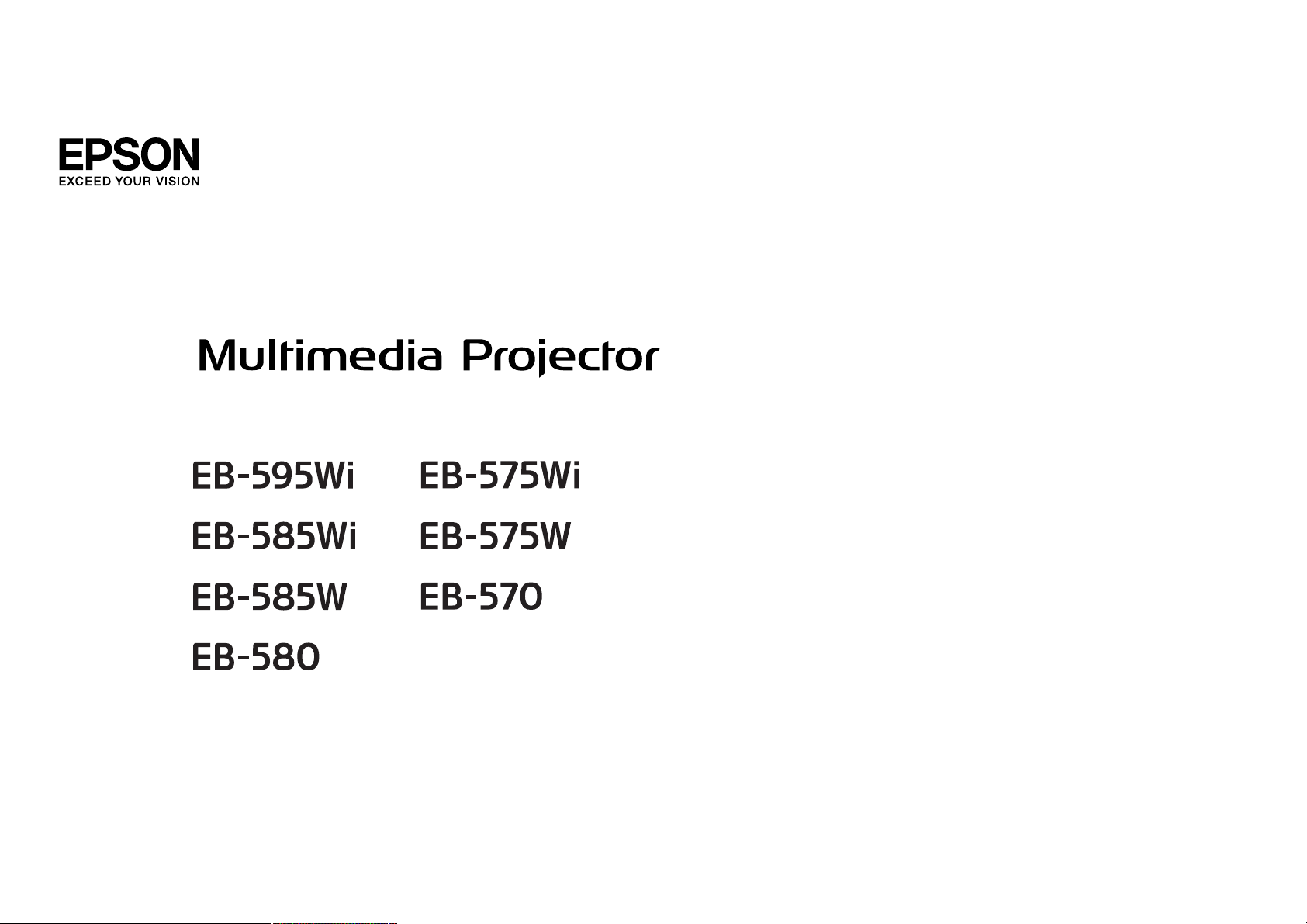
Руководство по эксплуатации
Page 2
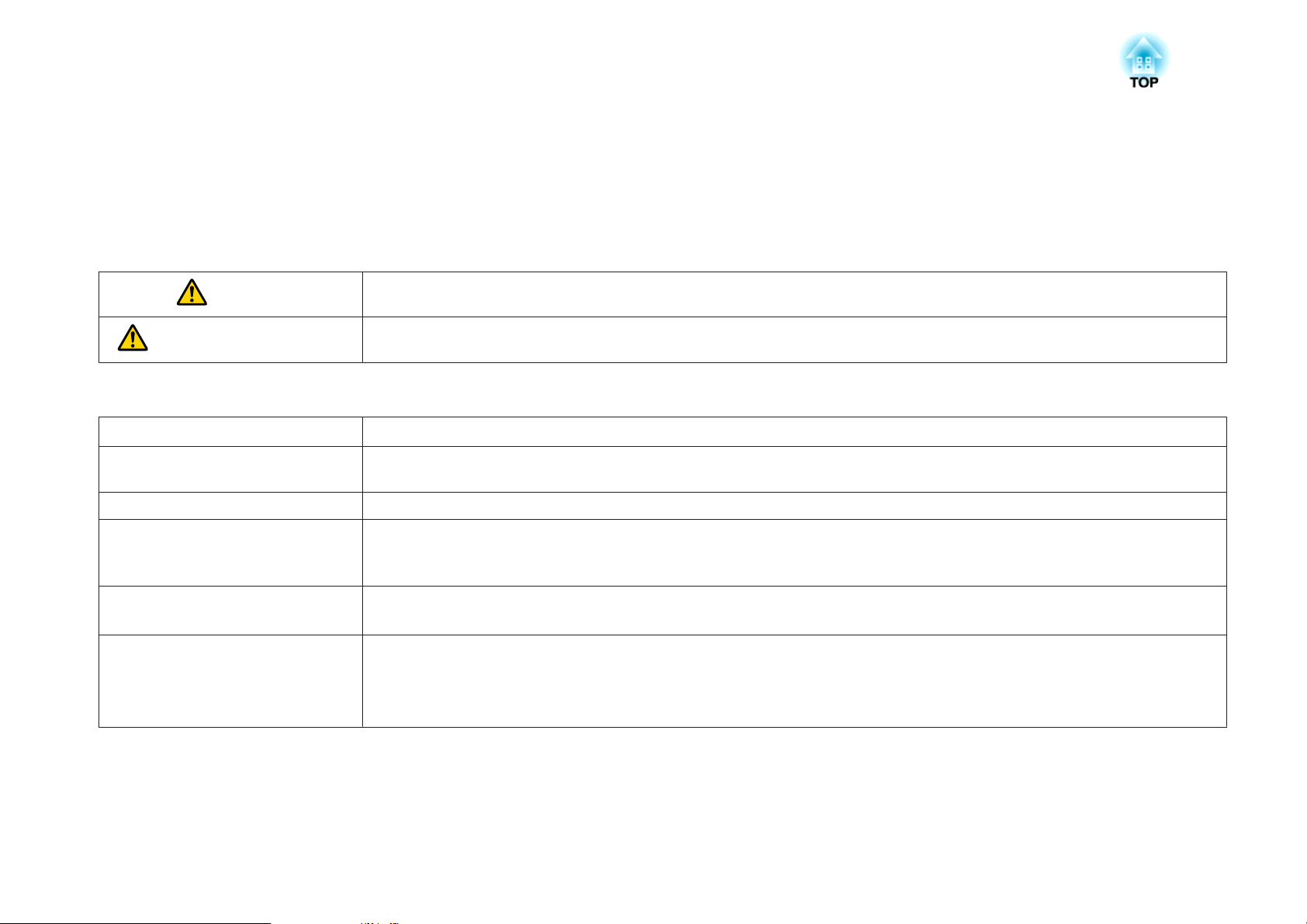
Условные Oбозначения, Используемые в Данном Pуководстве
• Обозначения, относящиеся к технике безопасности
В документации и на проекторе можно найти графические символы, поясняющие порядок безопасного обращения с проектором.
Ниже приводятся обозначения и их значения. Перед прочтением данного руководства хорошо запомните их.
Опасно
Предостережение
• Общие информирующие обозначения
Внимание
Данный символ обозначает информацию, игнорирование которой может привести к травмированию или даже смертельному
исходу вследствие неправильного обращения.
Данные символы сообщают информацию, игнорирование которой может причинить вред или физические повреждения людям
из-за неправильного обращения.
Отмечает процедуры, которые при недостаточной осторожности могут привести к повреждению оборудования или травме.
Отмечает дополнительные сведения и указания, с которыми полезно ознакомиться при изучении соответствующего вопроса.
a
s Указывает страницу, на которой находится подробная информация, относящаяся к рассматриваемому вопросу.
g
[Название] Указывает названия кнопок на пульте дистанционного управления или на панели управления.
Название меню Указывает на элементы меню Настройка.
Сообщает о том, что толкование подчеркнутого слова или слов, предшествующих данному символу, включено в
терминологический глоссарий. См. раздел “Глоссарий” главы “Приложение”.
s "Глоссарий" стр.213
Пример: кнопка [Esc]
Пример:
Выберите пункт Яркость в меню Изображен.
Изображен. — Яркость
Page 3
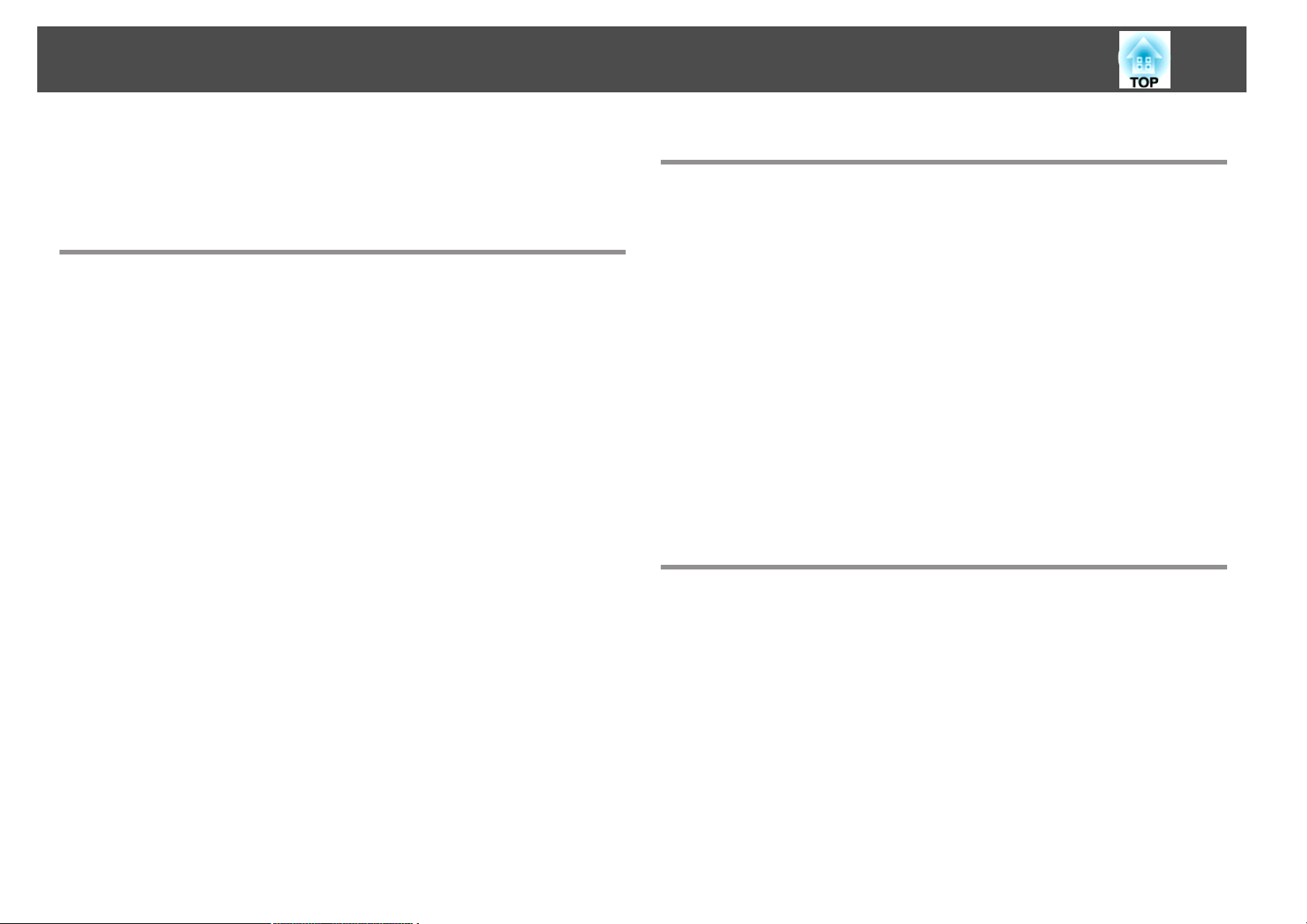
Содержание
3
Условные Oбозначения, Используемые в
Данном Pуководстве .................................. 2
Введение
Характеристики Проектора ................................ 9
Interactive Function (Easy Interactive Function) (только для моделей EB-595Wi/
EB-585Wi/EB-575Wi) ............................................9
Возможность проецирования с близкого расстояния.................... 9
Подключение к сети и проецирование изображений с экрана компьютера
...........................................................9
Расширенные функции безопасности.............................. 11
Увеличение и проецирование файлов с помощью документ-камеры........11
Наименования компонентов и их назначение ............. 12
Вид спереди/сбоку............................................ 12
Вид сверху/сбоку............................................. 13
Блок интерфейса .............................................14
Основание ..................................................16
Закрепление опор (только для моделей с входящими в комплект поставки
опорами.)................................................ 17
Панель управления........................................... 18
Пульт дистанционного управления ................................ 19
Замена аккумуляторов пульта дистанционного управления............23
Рабочий диапазон пульта дистанционного управления...............24
Интерактивное перо (только для моделей EB-595Wi/EB-585Wi/EB-575Wi) . . . . . 24
Замена аккумулятора интерактивного пера ........................ 25
Замена кончика интерактивного пера ............................26
Лоток для пера (только для моделей EB-595Wi/EB-585Wi/EB-575Wi) . . . . . . . . . 27
Сенсорный блок (только для моделей EB-595Wi) .......................27
Передняя панель...........................................27
Заднее ...................................................28
Подготовка проектора
Установка проектора ..................................... 30
Способы Установки ...........................................30
Использование функций Interactive Features (только для EB-595Wi/EB-585Wi/
EB-575Wi) .................................................31
Настройте сенсорный блок (только для моделей EB-595Wi).............32
Подключение оборудования .............................. 33
Подключение к компьютеру ..................................... 33
Подключение смартфона или планшета ............................. 35
Подключение источников сигнала .................................36
Подключение устройств USB .....................................39
Подключение микрофона .......................................41
Подключение внешнего оборудования ............................. 42
Подключение кабеля локальной сети .............................. 44
Установка дополнительного модуля беспроводной ЛВС .................45
Подключение нескольких проекторов (только для моделей EB-595Wi/EB-585Wi/
EB-575Wi) ...................................................46
Основные операции
Проецирование изображений ............................ 49
Подготовка к проецированию ....................................49
Автоматическое обнаружение входящих сигналов и смена проецируемого
изображения (Поиск источника) .................................. 50
Переключение на необходимое изображение с помощью пульта
дистанционного управления .....................................51
Проецирование с использованием USB Display .......................52
Требования к системе ........................................ 52
Подключение в первый раз ....................................53
Удаление ................................................. 54
Настройка проецируемых изображений .................. 56
Коррекция трапецеидальных искажений ............................56
Гор/вер.искаж. .............................................56
Quick Corner ...............................................57
Page 4
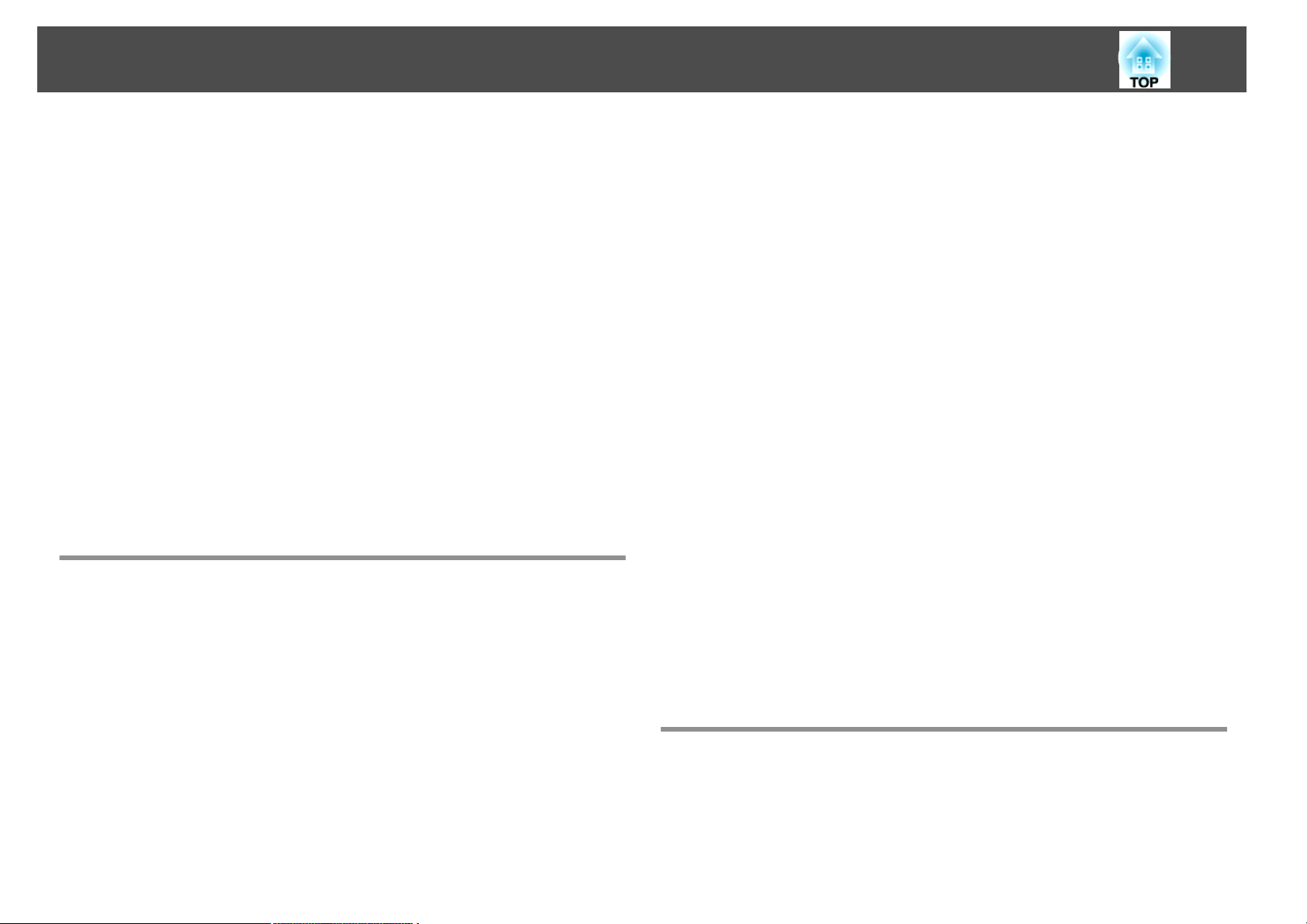
Содержание
4
Регулировка размера изображения ................................ 59
Регулировка положения изображения (Сдвиг изображения)..............59
Коррекция вертикального положения изображения (только для моделей, в
комплект поставки которых входят опоры) .......................... 60
Увеличение высоты изображения ...............................61
Уменьшение высоты изображения ..............................61
Коррекция горизонтальной позиции изображения (только для моделей, в
комплект поставки которых входят опоры) .......................... 61
Регулировка фокуса ........................................... 61
Регулировка громкости........................................64
Выбор качества проецирования (выбор Цветовой режим) ...............64
Настройка Автонастр. диафр. ....................................65
Изменение формата проецируемого изображения ..................... 66
Смена способов ............................................66
Изменение режима соотношения сторон (только для моделей EB-595Wi/
EB-585Wi/EB-585W/EB-575Wi/EB-575W) ............................ 66
Изменение режима соотношения сторон (только для моделей EB-580/EB-570)
........................................................ 67
Использование функций Interactive Features
(только EB-595Wi/EB-585Wi/EB-575Wi)
Режимы функций Interactive Feature ...................... 70
Рисование на проецируемом изображении (Режим аннотации)............71
Использование проецируемого экрана в качестве белой доски (Режим белой
доски) ..................................................... 72
Управление компьютерными функциями с проецируемого экрана
(компьютерный интерактивный режим) .............................73
Системные требования к компьютерному интерактивному режиму ....... 73
Использование компьютерного интерактивного режима .............. 74
Системные требования к драйверу Easy Interactive Driver (только для OS X)
........................................................ 77
Установка драйвера Easy Interactive Driver на OS X...................77
Использование интерактивных перьев .................... 79
Калибровка пера.............................................81
Автоматическая калибровка ................................... 81
Ручная калибровка ..........................................82
Регулировка зоны работы пера ...................................84
Выполнение операций сенсорного взаимодействия с
помощью пальца (только для модели EB-595Wi) ........... 87
Правила техники безопасности для выполнения операций сенсорного
взаимодействия ..............................................87
Наклейки с предупреждениями о лазерном устройстве............... 87
Выполнение операций сенсорного взаимодействия с помощью пальца ......88
Калибровка для сенсорных операций, выполняемых пальцем ............. 90
Взаимодействие с экраном ................................ 93
Переключение интерактивного режима............................93
Панели управления режима аннотации и режима белой доски ............94
Выбор ширины и цвета линии ..................................95
Выбор шаблонов белой доски ..................................96
Панель управления проектором..................................96
Выбор дисплея сетевого устройства из панели управления проектором
........................................................ 97
Использование функции interactive function по сети . . . . . . . 99
Меры предосторожности при подключении к проектору в различных подсетях
.......................................................... 99
Инструменты ввода с помощью пера и рукописного ввода
.......................................................... 101
Включение функций рукописного ввода и ввода с помощью пера Windows
..........................................................101
Использование функций рукописного ввода и ввода с помощью пера Windows
..........................................................102
Полезные Функции
Функции проецирования . . . ............................. 104
Проецирование изображений, хранящихся на запоминающем устройстве USB
(PC Free) ...................................................104
Параметры файлов, которые можно проецировать с использованием PC Free
........................................................104
PC Free Примеры.......................................... 104
Способы работы PC Free ..................................... 105
Page 5
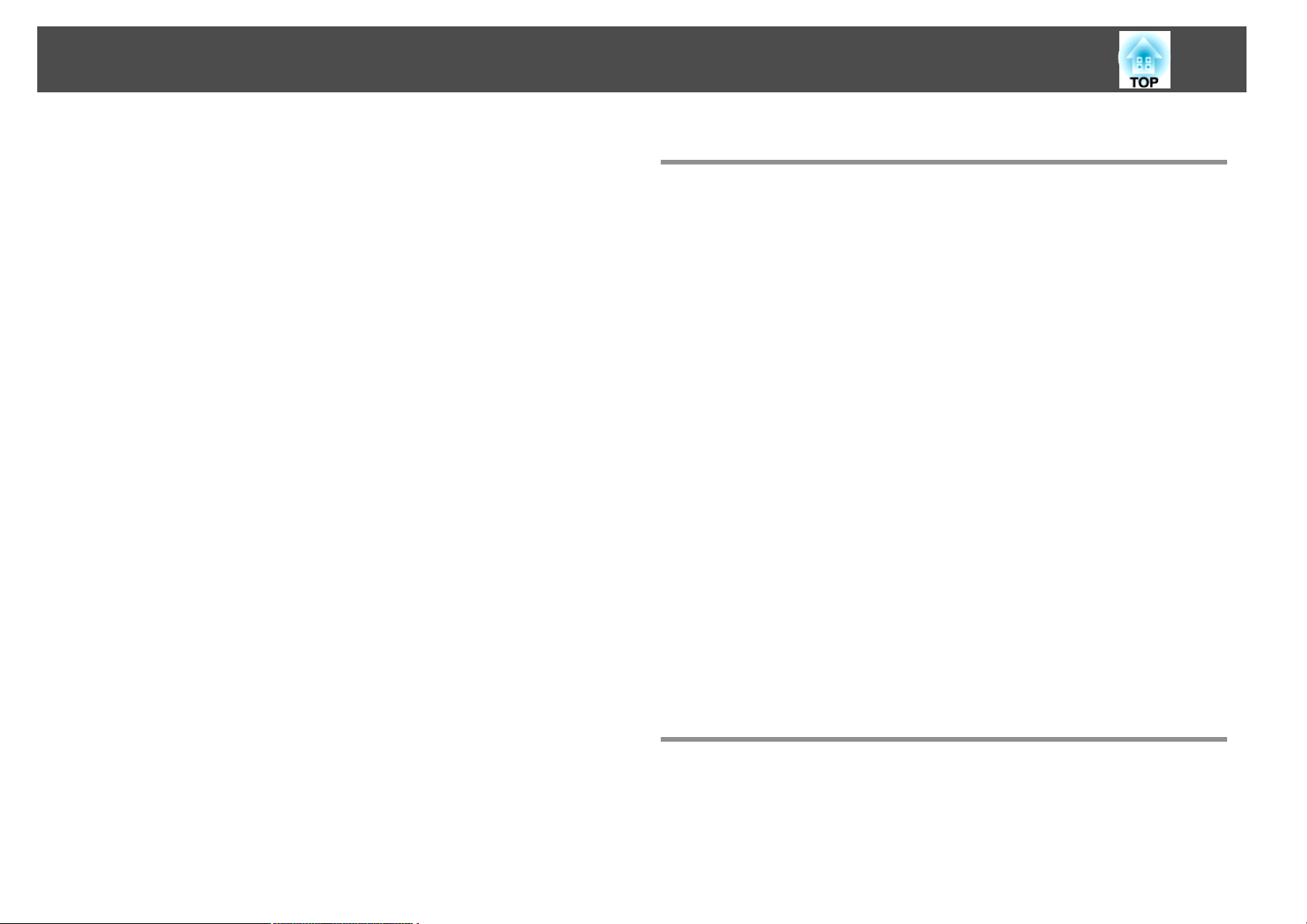
Содержание
5
Проецирование выбранных изображений или фильмов .............. 107
Последовательное проецирование файлов изображений из папки (Показ
слайдов) ................................................ 108
Параметры отображения файла изображений и рабочие параметры Показ
слайдов .................................................109
Временное подавление изображения и звука (Кнопка A/V mute).......... 109
Остановка изображения (Функция паузы) .......................... 110
Функция указателя (Указатель).................................. 111
Увеличение части изображения (E-Zoom) ...........................111
Применение пульта дистанционного управления для работы с указателем
мыши (Беспров.мышь) ........................................ 112
Сохранение логотипа пользователя ...............................114
Сохранение пользовательского узора ............................. 116
Функции Безопасности .................................. 118
Организация работы пользователей (Защита паролем) .................118
Виды Защита паролем .......................................118
Настройка Защита паролем ...................................118
Ввод пароля ..............................................119
Запрет на выполнение операций (Блокир. управл.) ....................120
Замок от злоумышленников .................................... 121
Установка тросика с замком .................................. 121
Контроль и управление .................................. 122
О программе EasyMP Monitor ................................... 122
Message Broadcasting ....................................... 122
Изменение настроек с помощью веб-браузера (Контроль Web)........... 122
Настройка проектора ....................................... 122
Отображение экрана Контроль Web............................ 123
Отображение экрана Web Remote .............................. 123
Использование функции Уведом. по почте для сообщения о проблемах . . . . . 125
Чтение уведомлений об ошибках ...............................125
Управление с использованием SNMP..............................126
Команды ESC/VP21 ........................................... 126
Список команд ............................................126
Схемы подключения кабелей ................................. 127
Сведения о PJLink ............................................128
О системе Crestron RoomView
Управление проектором с компьютера .......................... 129
.................................. 128
®
Меню Настройка
Использование меню Настройка ......................... 134
Список Функций ......................................... 135
Меню Настройка............................................ 135
Меню Сеть ...............................................136
Меню Изображен. ............................................ 137
Меню Сигнал ............................................... 139
Меню Настройки ............................................ 141
Меню Расширен............................................. 143
Пункты настройки Easy Interactive Function ........................145
Меню Сеть .................................................147
Замечания по работе с меню Сеть .............................. 148
Работа с виртуальной клавиатурой ............................. 148
Меню Основные ...........................................149
Меню Сеть WLAN .......................................... 150
Меню Безоп.............................................. 152
Меню Пр. сеть ............................................ 153
Меню Почта ..............................................153
Меню Другое ............................................. 154
Меню Сброс ..............................................155
Меню ECO ................................................. 155
Меню Информация (только отображение) .......................... 157
Меню Сброс ................................................158
Выполнение групповых настроек для нескольких
проекторов ............................................. 159
Поиск и Устранение Hеисправностей
Использование справки ................................. 161
Устранение неполадок ................................... 163
Интерпретация показаний ..................................... 163
Показания индикаторов не дают нужной информации................. 168
Неполадки, связанные с изображениями ........................... 170
Page 6
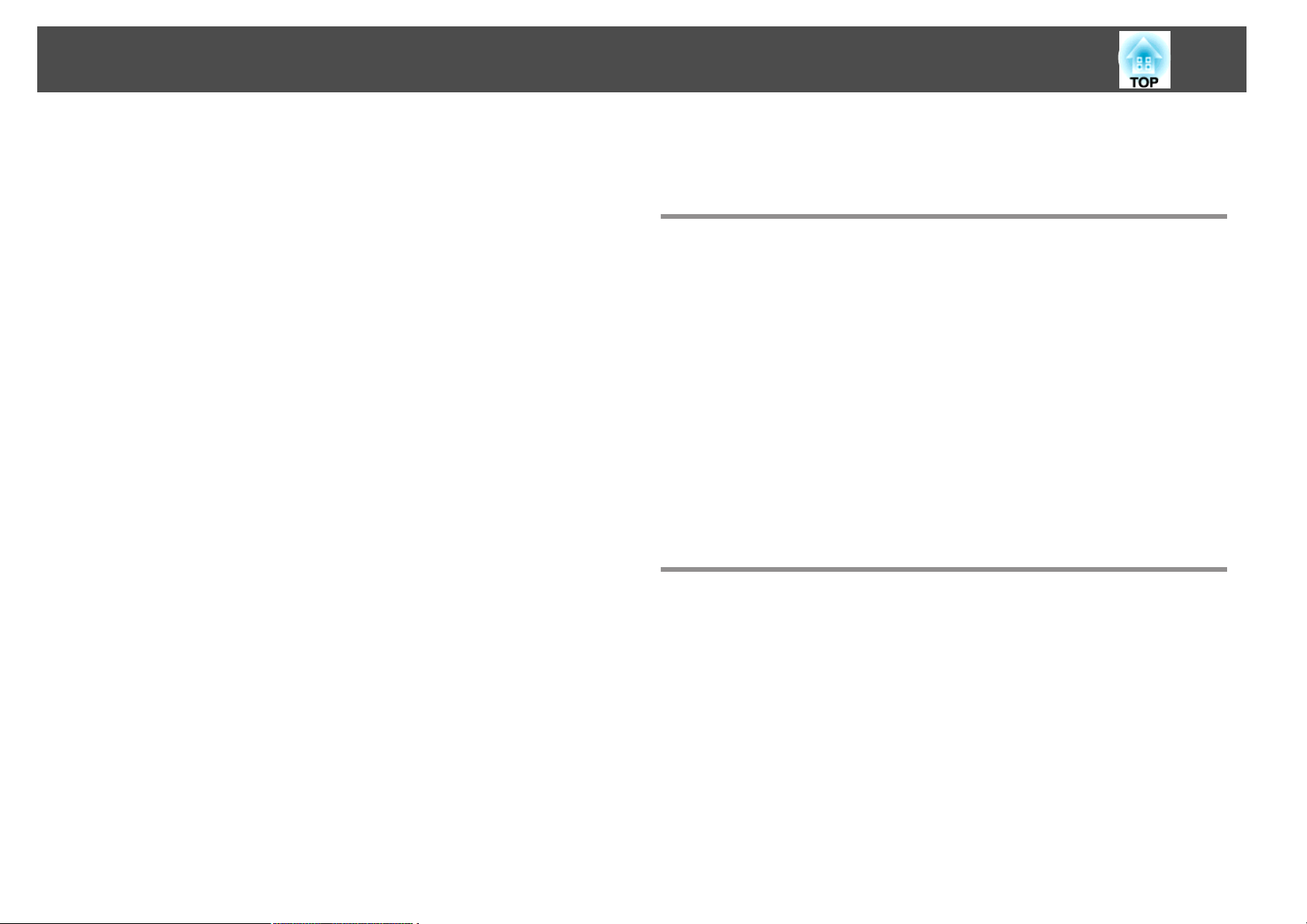
Содержание
6
Не появляется изображение .................................. 170
Движущиеся изображения не отображаются (только движущиеся
изображения выглядят черными) .............................. 171
Проецирование прекращается автоматически ..................... 171
Отображается сообщение Не поддерживается......................171
Отображается сообщение Нет сигнала ...........................172
Изображения расплывчатые, не в фокусе или искажены .............. 173
На изображениях появляются помехи или искажения................ 173
Курсор мыши мерцает (только при проецировании USB Display)........ 174
Изображение обрезано (большое) или маленькое, либо имеет неподходящее
форматное отношение ...................................... 174
Неправильная цветопередача для изображения.................... 175
Темные изображения....................................... 176
Неполадки при запуске проецирования ............................176
Проектор не включается .....................................176
Сбой в работе функций Interactive Functions (только для моделей EB-595Wi/
EB-585Wi/EB-575Wi) .......................................... 177
Невозможно рисовать на проецируемом экране................... 177
Невозможно управлять компьютером с проецируемого экрана после
подключения компьютера................................... 178
Сообщение Ошибка Easy Interactive Function. отображается........... 178
Компьютерная мышь работает некорректно ...................... 179
Интерактивное перо не работает ............................... 179
Замедленное время отклика интерактивного пера (только при
проецировании с функцией USB Display) ......................... 180
Невозможно правильно выполнить операции сенсорного ввода (только для
моделей EB-595Wi) . . . ...................................... 180
Невозможно настроить угол для сенсорного блока (только для EB-595Wi)
........................................................181
Точка автоматически перемещается или не переходит на следующую
позицию при ручной калибровке .............................. 181
Прочие неполадки........................................... 182
Не слышен звук или слабый звук ............................... 182
Не слышен звук от микрофона .................................182
При выводе звука присутствуют шумы (только при проецировании USB
Display) ................................................. 183
Не работает пульт дистанционного управления.................... 183
Требуется изменить язык сообщений и меню ...................... 184
Почта не приходит даже при возникновении проблем с проектором . . . . . 184
Невозможно изменить настройки, используя браузер ................184
Информация об Event ID ................................. 185
Обслуживание
Чистка .................................................. 187
Очистка поверхности проектора ................................. 187
Чистка проекционного окна .................................... 187
Очистка датчика обнаружения препятствий .........................187
Очистка воздушного Фильтра ................................... 188
Замена Pасходных Mатериалов .......................... 191
Замена лампы.............................................. 191
Периодичность замены лампы ................................ 191
Замена лампы............................................ 192
Сброс времени работы лампы .................................195
Замена воздушного фильтра .................................... 195
Периодичность замены воздушного фильтра ...................... 195
Способ замены воздушного фильтра ............................ 195
Приложение
Дополнительные Принадлежности и Pасходные Mатериалы
.......................................................... 200
Дополнительные принадлежности ............................... 200
Расходные Mатериалы ........................................ 200
Размер экрана и расстояние проецирования ............. 202
Расстояние проецирования (для моделей EB-595Wi/EB-585Wi/EB-585W/
EB-575Wi/EB-575W) ........................................... 202
Расстояние проецирования (для моделей EB-580/EB-570) . . . . . . . . . . . . . . . 203
Поддерживаемые мониторы ............................ 205
Поддерживаемые разрешения экрана ............................. 205
Компьютерные сигналы (аналоговый RGB) ........................ 205
Компонентное видео ....................................... 205
Композитный видеосигнал ................................... 205
Page 7
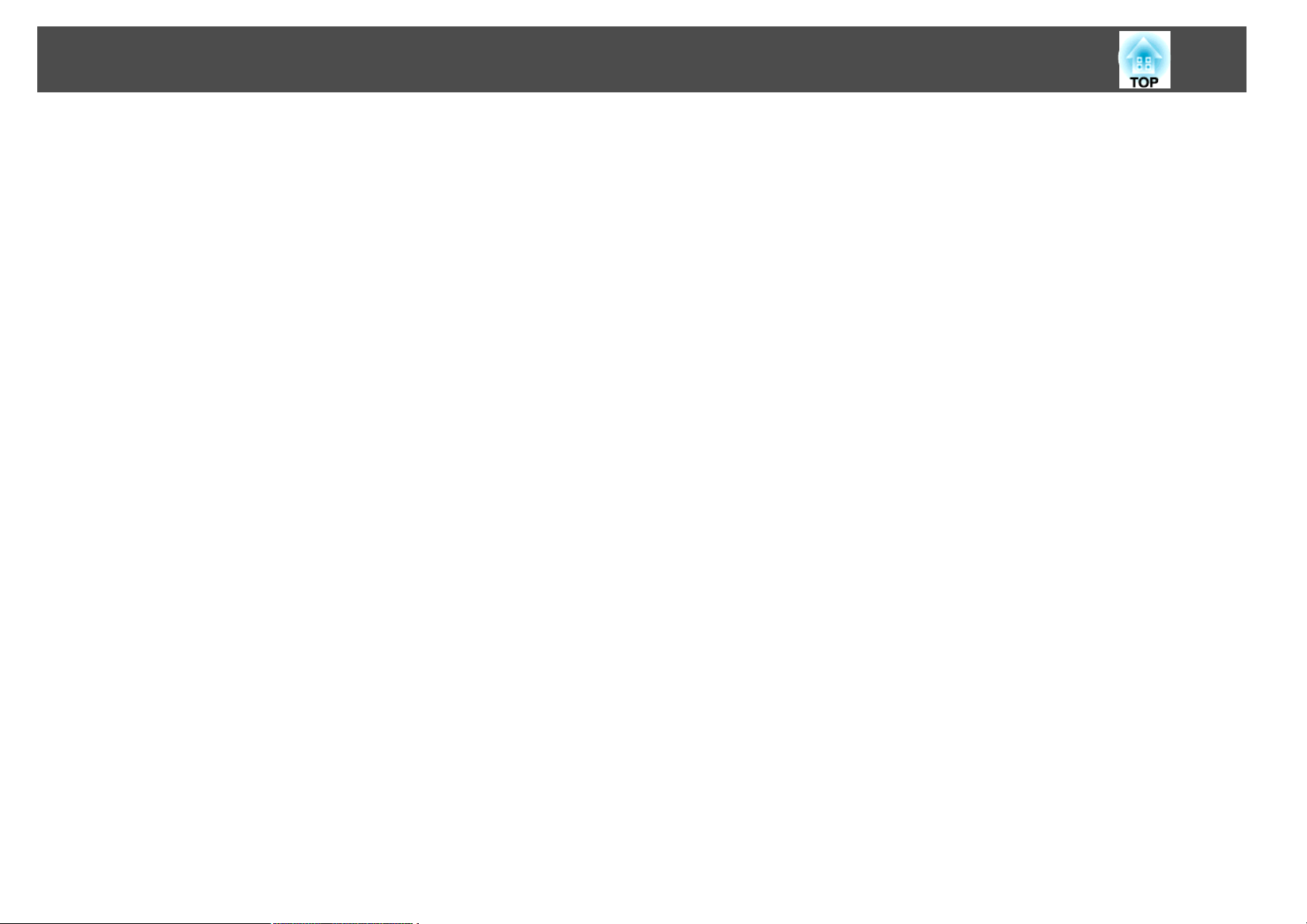
Содержание
Входной сигнал HDMI....................................... 206
Входной сигнал MHL ........................................206
Технические Характеристики ............................ 207
Общие Tехнические Данные Проектора ............................ 207
Внешний Bид ............................................ 211
Глоссарий ............................................... 213
Общие Замечания . . ..................................... 216
Положения Закона о беспроводной радиотелеграфной связи ............ 216
Об условных обозначениях .....................................216
Общие замечания: ........................................... 217
7
Page 8
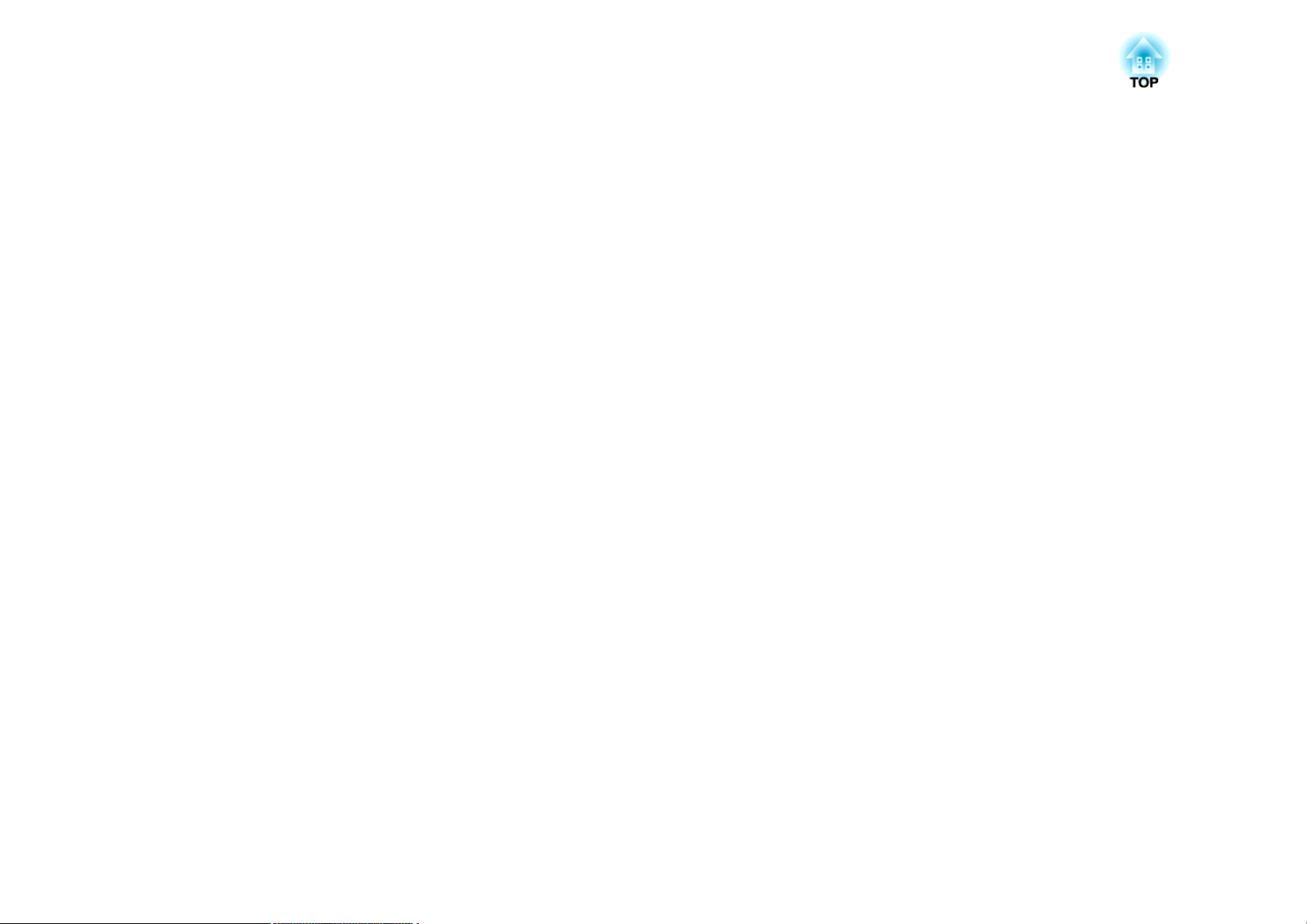
Введение
В этой главе описываются функциональные особенности и названия деталей проектора.
Page 9
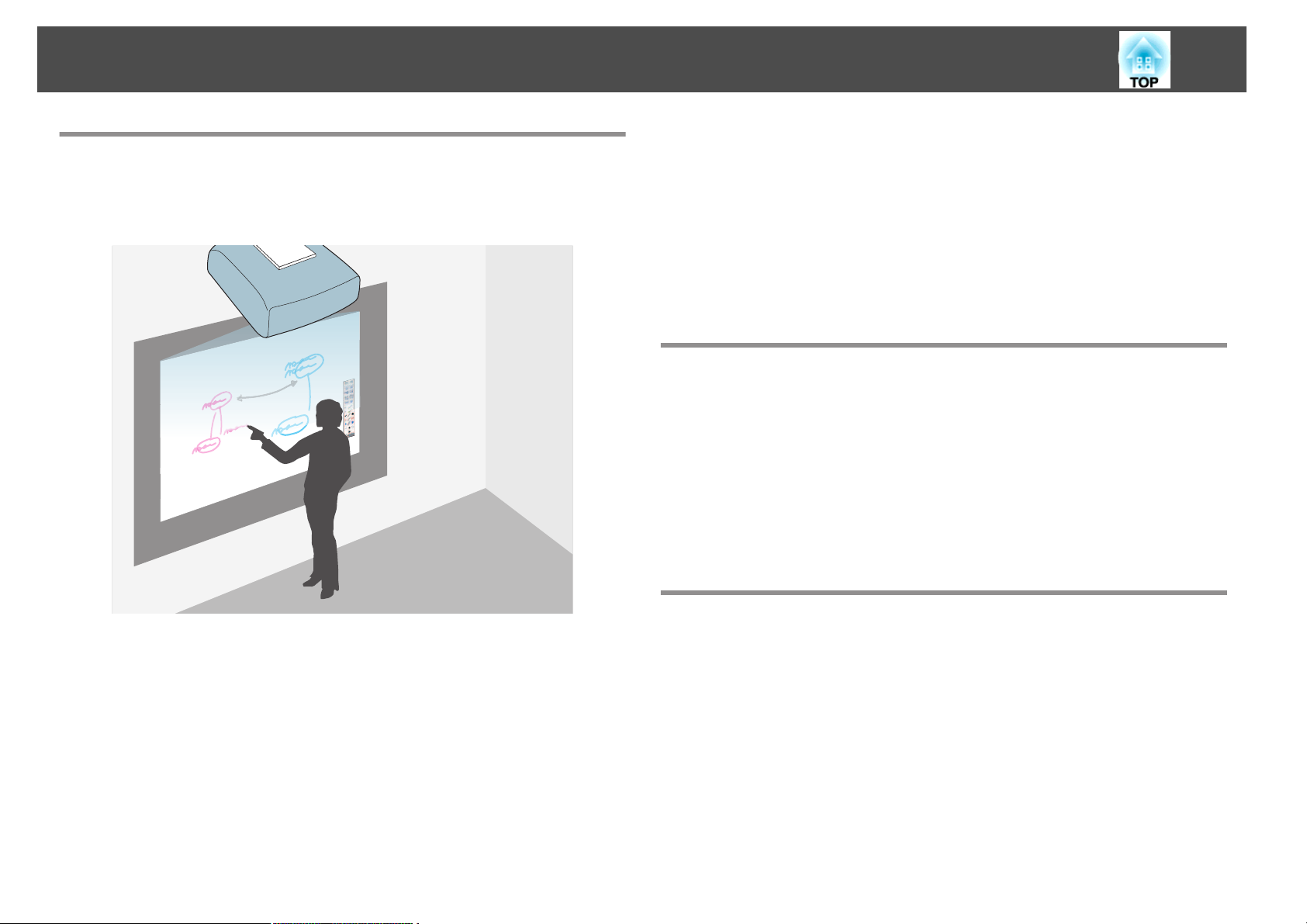
Характеристики Проектора
9
Interactive Function (Easy Interactive Function) (только для моделей EB-595Wi/EB-585Wi/ EB-575Wi)
• Использовать функции interactive features по сети с поставляемым
EasyMP Network Projection или Quick Wireless (не входит в
комплект поставки)
При установке сенсорного блока взаимодействие с экраном можно
осуществлять пальцем вместо интерактивного пера (только для
моделей EB-595Wi).
s
"Использование функций Interactive Features (только
EB-595Wi/EB-585Wi/EB-575Wi)" стр.69
Возможность проецирования с близкого расстояния
Вы можете проецировать крупное изображение с близкого расстояния,
не отодвигая проектор от экрана. Устанавливая проектор на потолке
или стене, вы можете снизить степень затенения экрана, даже когда вы
стоите рядом с ним, и избежать ослепляющего воздействия от яркого
света проектора.
s
"Размер экрана и расстояние проецирования" стр.202
С помощью интерактивного пера можно выполнять следующие
операции.
• Использовать проецируемый экран в качестве белой доски
• Рисовать на изображении, проецируемом с компьютера
• Управлять компьютером с проецируемого экрана
• Управлять проектором с проецируемого экрана
• Выбирать устройства на проецируемом экране, который подключен
к сети с помощью приложения EasyMP Multi PC Projection (входит
в комплект поставки)
Подключение к сети и проецирование изображений с экрана компьютера
Используя приложения EasyMP Network Projection и EasyMP Multi PC
Projection, записанные на компакт-диске "EPSON Projector Software"
(входит в комплект поставки), можно выполнять следующие операции.
Page 10
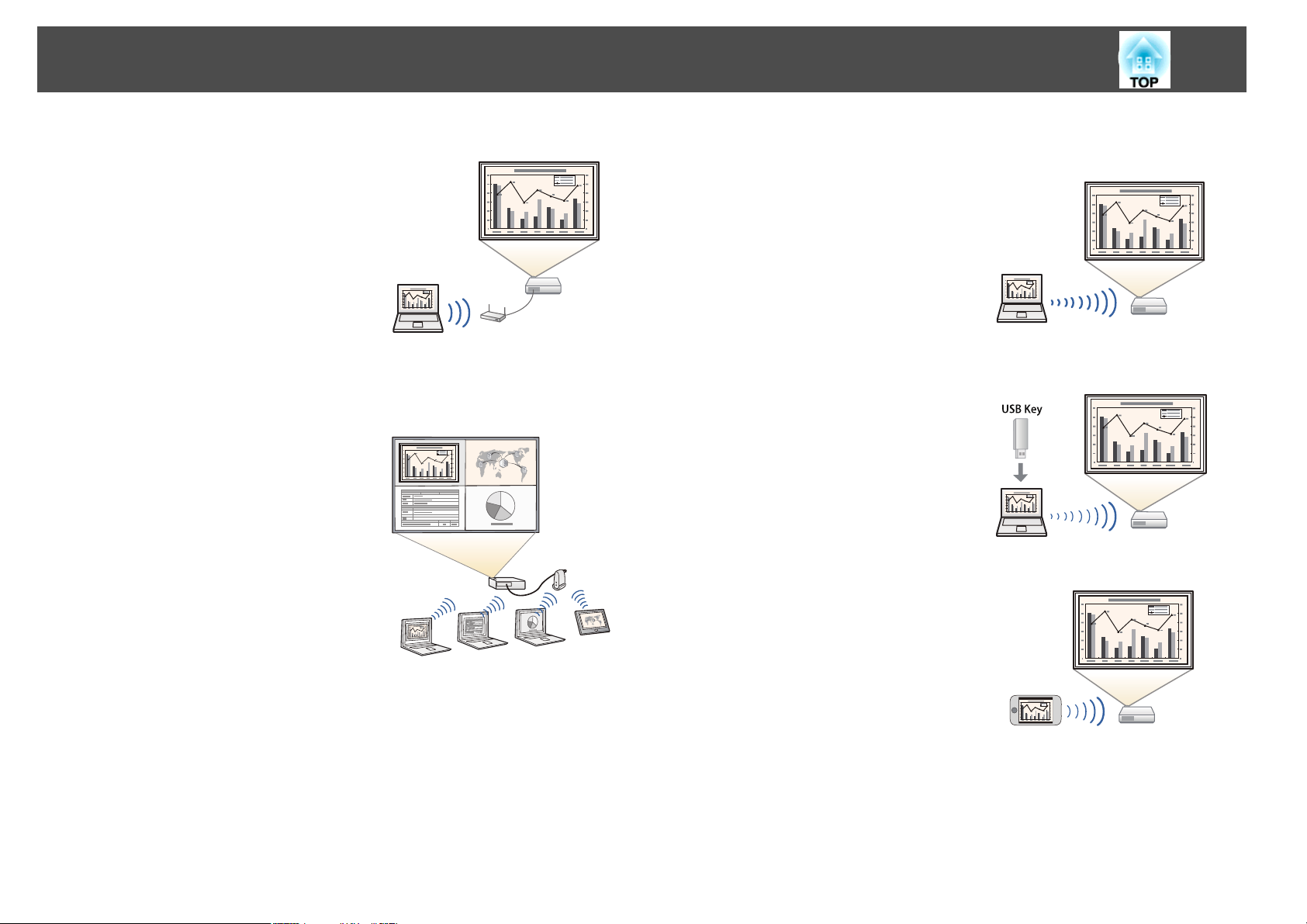
Характеристики Проектора
10
• Общий доступ к проектору по сети
Программа EasyMP Network Projection
позволяет подключать проектор к сети и
совместно использовать его нескольким
компьютерам. Проецирование
изображений и документов может
происходить с любого компьютера без
изменения подключения кабелей. Кроме
того, изображение с одного компьютера
можно проецировать на несколько
проекторов.
s Руководство по эксплуатации EasyMP
Network Projection
• Проецирование нескольких экранов компьютеров одновременно
С помощью программы EasyMP Multi PC
Projection можно проецировать по сети
одновременно до 4 экранов с одного
компьютера, либо со смартфонов или
планшетов, на которых установлено
приложение Epson iProjection.
Руководство по эксплуатации EasyMP
s
Multi PC Projection
Дополнительные устройства и приложения, поставляемые отдельно,
позволяют выполнять следующие операции.
• Беспроводная передача на проектор содержимого экрана
компьютера
Установив беспроводной адаптер
локальной сети (не входит в комплект
поставки), можно по сети передавать на
проектор содержимое экрана компьютера.
s "Установка дополнительного модуля
беспроводной ЛВС" стр.45
• Подключение к компьютеру с помощью режима Quick Wireless
(быстрого подключения)
Подключив к компьютеру ключ Quick
Wireless Connection USB Key (не входит в
комплект поставки), можно
автоматически настраивать параметры
для подключения по локальной сети и
проецировать изображение с экрана
компьютера.
• Проецирование изображений с портативных устройств по сети
Если на вашем смартфоне или планшете
установлено приложение "Epson
iProjection", содержимое с вашего
устройства можно проецировать по
беспроводной сети. Приложение Epson
iProjection можно бесплатно скачать из
App Store или Google play. Все расходы,
связанные с использованием App Store и
Google play, несет пользователь.
Page 11
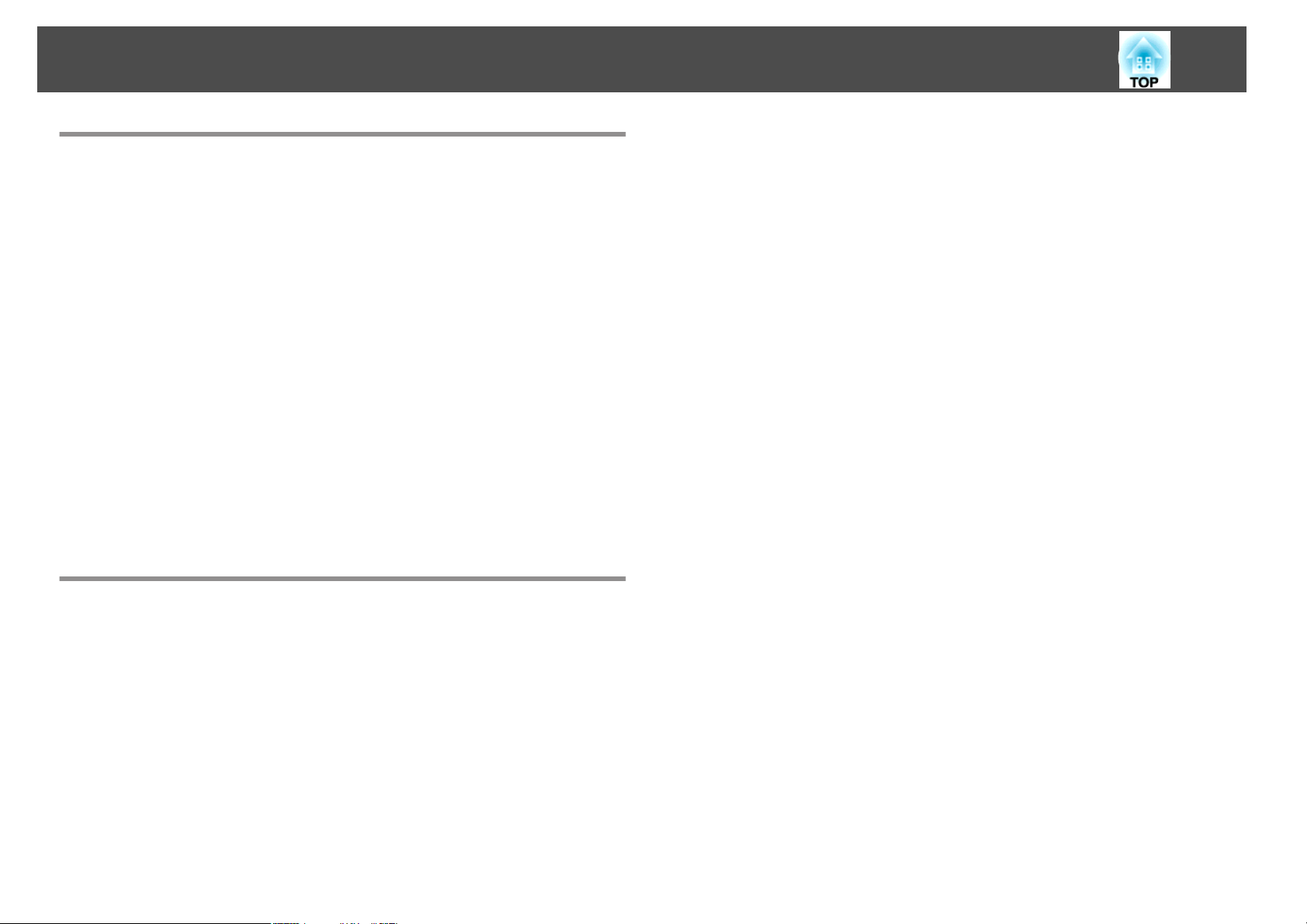
Характеристики Проектора
Расширенные функции безопасности
• Для ограничения доступа пользователей и управления доступом
используется защита с помощью пароля
Задание пароля позволяет ограничить круг пользователей проектора.
s
"Организация работы пользователей (Защита паролем)" стр.118
• Функция блокировки операций ограничивает возможность
использования кнопок пульта управления
Вы можете использовать эту функцию, чтобы исключить
несанкционированное изменение настроек проектора во время
различных мероприятий, в школах и т.п.
s
"Запрет на выполнение операций (Блокир. управл.)" стр.120
• Наличие различных устройств защиты от злоумышленников
В проекторе предусмотрены следующие устройства защиты от
злоумышленников.
• Гнездо защиты
• Точка крепления защитного тросика
s "Замок от злоумышленников" стр.121
11
Увеличение и проецирование файлов с помощью документ-камеры
С помощью камеры для документов (не входит в комплект поставки)
можно проецировать бумажные документы и объекты. Подключив
проектор к компьютеру и используя входящее в комплект поставки
программное обеспечение, можно в полной мере использовать
возможности проектора.
s
"Дополнительные принадлежности" стр.200
Page 12
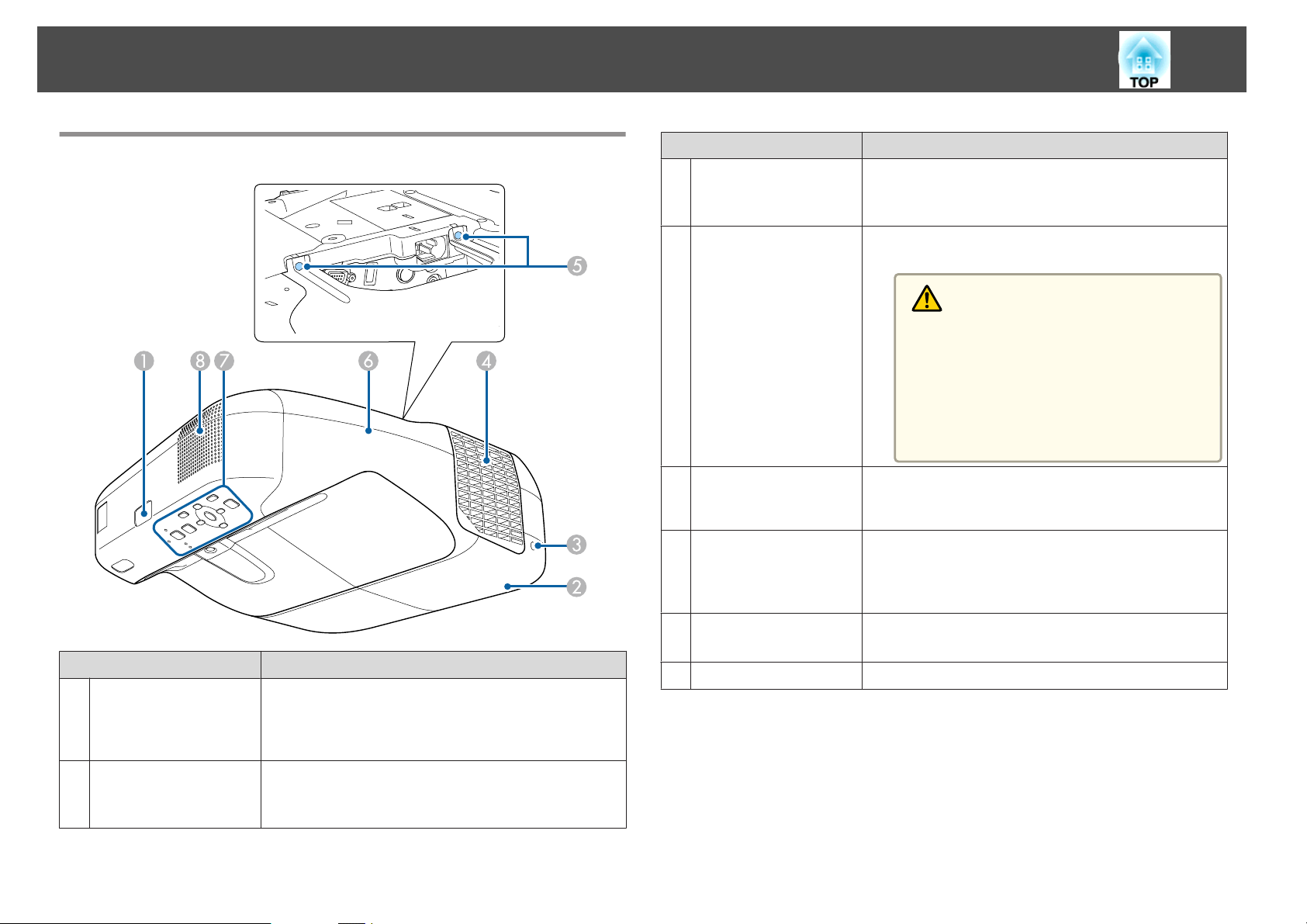
Наименования компонентов и их назначение
12
Вид спереди/сбоку
Название Функция
Винт фиксации
C
крышки отсека
лампы
Выходное отверстие
D
для воздуха
Винты фиксации
E
крышки отсека
кабелей
Крышка отсека
F
кабелей
Ввинчивается для обеспечения фиксации крышки
отсека лампы на своем месте.
s "Замена лампы" стр.191
Выходное вентиляционное отверстие служит для
внутреннего охлаждения проектора.
Предостережение
Не приближайте к этому отверстию лицо и ру‐
ки и не ставьте перед ним предметы, которые
могут испортиться от нагрева выходящим из
отверстия воздухом. Горячий воздух из выход‐
ного вентиляционного отверстия может стать
причиной ожогов, деформации или несчаст‐
ных случаев.
Завинчиваются, чтобы обеспечить фиксацию
крышки отсека кабелей на своем месте.
Ослабьте два винта и откройте крышку, чтобы
подключить внешние устройства с помощью кабелей
или установить беспроводный адаптер локальной
сети.
Название Функция
приемник сигнала от
A
пульта
дистанционного
управления
Крышка отсека
B
лампы
Принимает сигналы от пульта дистанционного
управления.
Эту крышку необходимо открыть при замене лампы
проектора.
s "Замена лампы" стр.191
Панель управления
G
Динамик
H
Используется для управления проектором.
s "Панель управления" стр.18
Аудиовыход.
Page 13
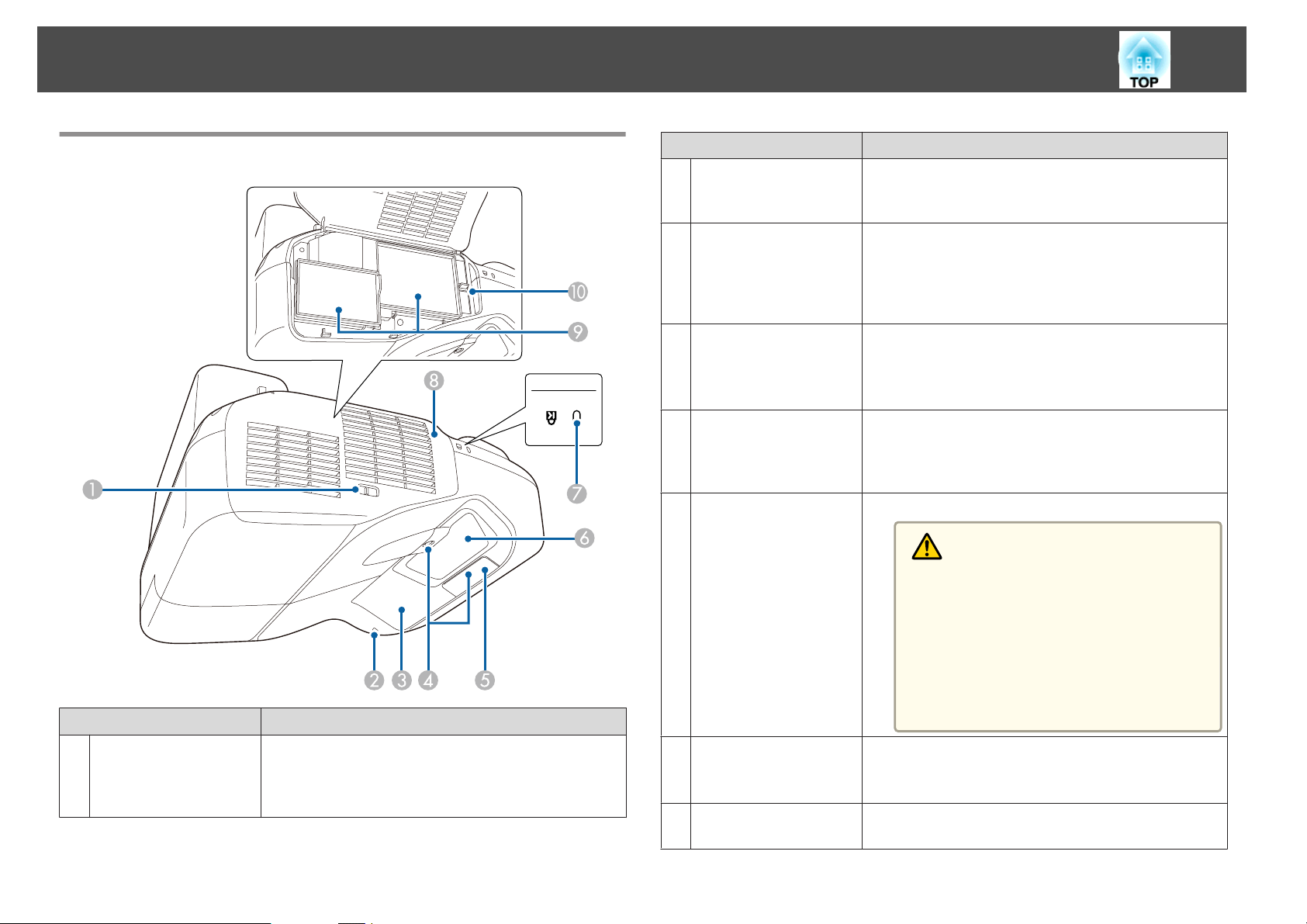
Наименования компонентов и их назначение
13
Вид сверху/сбоку
Название Функция
Рычаг
A
открывания/закрыв
ания крышки
воздушного фильтра
Открывает и закрывает крышку воздушного фильтра.
Название Функция
Индикатор
B
беспроводной
локальной сети
Приемник Easy
C
Interactive Function
(только для моделей
EB-595Wi/EB-585Wi/
EB-575Wi)
Датчик обнаружения
D
препятствий
приемник сигнала от
E
пульта
дистанционного
управления
Окно
F
проецирования
Гнездо защиты
G
Крышка воздушного
H
фильтра
Показывает состояние доступа к приобретаемому
отдельно адаптеру беспроводной локальной сети.
Принимает сигналы от интерактивного пера.
s "Использование функций Interactive Features
(только EB-595Wi/EB-585Wi/EB-575Wi)" стр.69
Обнаруживает препятствия, которые создают помехи
для проекционной зоны.
s "Очистка датчика обнаружения препятствий"
стр.187
Принимает сигналы от пульта дистанционного
управления.
Проецирует изображения.
Опасно
• Во время проецирования не смотрите в окно
проецирования.
• Не размещайте какие либо объекты и не кла‐
дите ваши руки рядом с окном проецирова‐
ния. Это может стать причиной ожогов, по‐
жара и деформации предметов, поскольку
область перед концентрированным пучком
света нагревается до высокой температуры.
Гнездо защиты поддерживается системой Microsaver
Security System производства компании Kensington.
s "Замок от злоумышленников" стр.121
Открывается при замене воздушного фильтра или
при работе с ручкой фокусировки.
Page 14
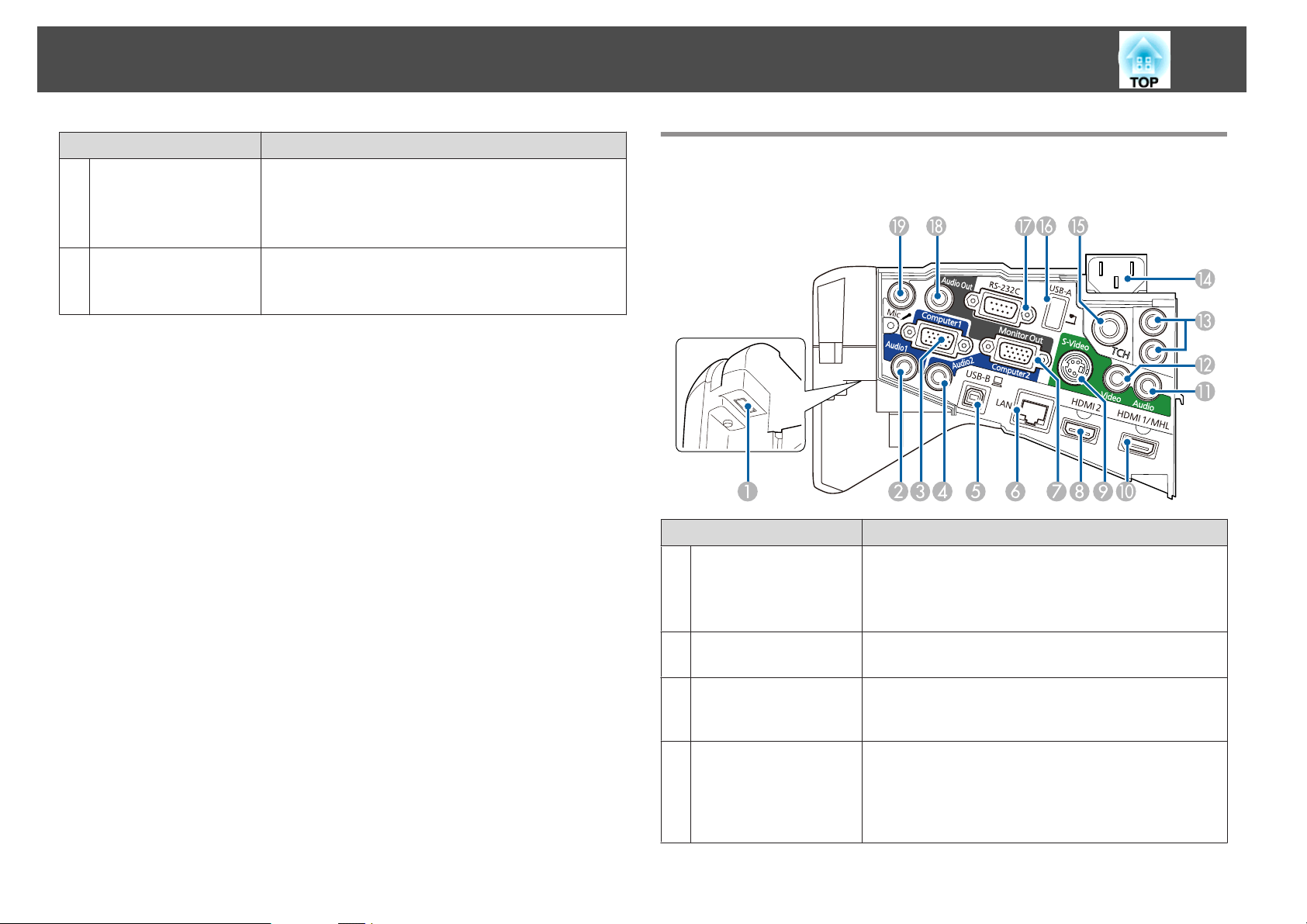
Наименования компонентов и их назначение
14
Название Функция
Отверстие
I
воздухозаборника
(воздушный фильтр)
Ручка фокусировки
J
Служит для забора воздуха для внутреннего
охлаждения проектора.
s "Очистка воздушного Фильтра" стр.188
s "Замена воздушного фильтра" стр.195
Служит для фокусировки изображения.
Откройте крышку воздушного фильтра, чтобы
работать с ней.
Блок интерфейса
Под крышкой отсека кабелей доступны следующие порты.
Название Функция
Секция установки
A
модуля
беспроводной
локальной сети
Установка беспроводного адаптера локальной сети
(не входит в комплект поставки).
s "Установка дополнительного модуля
беспроводной ЛВС" стр.45
Порт Audio1
B
Порт Computer1
C
Порт Audio2
D
Для звукового сигнала от оборудования,
подключенного к порту Computer1.
Для видеосигналов, поступающих с компьютера, и
компонентных видеосигналов от других источников
видеосигнала.
• Для звукового сигнала от оборудования,
подключенного к порту Computer2.
• Вход звукового сигнала с других устройств при
проецировании изображений с устройства,
подключенного к порту USB-A.
Page 15
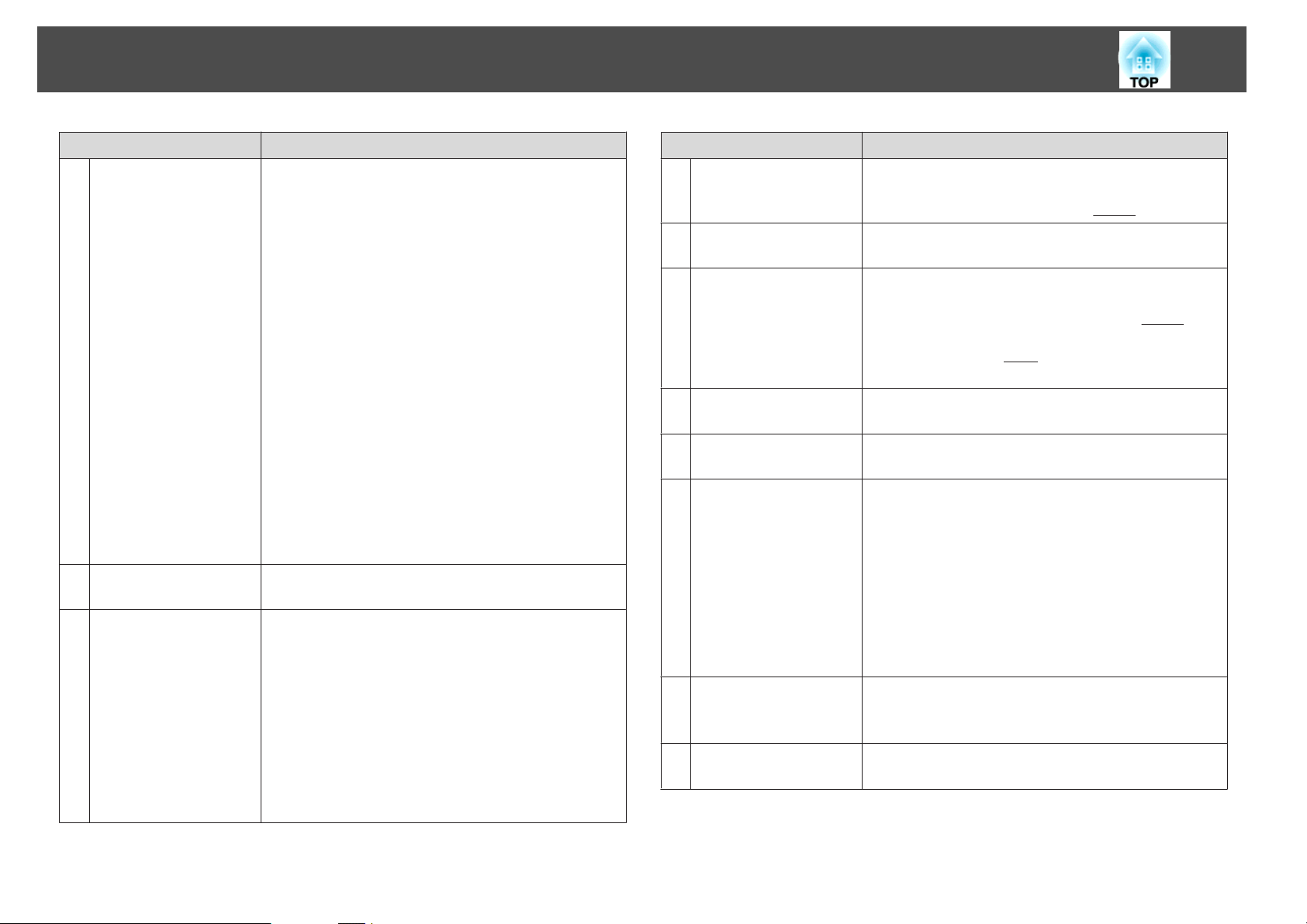
Наименования компонентов и их назначение
15
Порт USB-B
E
Порт LAN
F
Monitor Out/
G
Computer2
Название Функция
• Служит для подключения проектора к компьютеру,
через входящий в комплект поставки или
приобретаемый отдельно кабель USB, и для
проецирования изображений на компьютер.
s "Проецирование с использованием USB
Display" стр.52
• Служит для подключения проектора к компьютеру,
через входящий в комплект поставки или
приобретаемый отдельно кабель USB, чтобы
использовать функцию Беспров.мышь.
s "Применение пульта дистанционного
управления для работы с указателем мыши
(Беспров.мышь)" стр.112
• Подключение проектора к компьютеру кабелем
USB (входит в комплект поставки) для
использования интерактивного пера в качестве
мыши (только для моделей EB-595Wi/EB-585Wi/
EB-575Wi).
s "Управление компьютерными функциями с
проецируемого экрана (компьютерный
интерактивный режим)" стр.73
Предназначен для подключения сетевого кабеля к
сети.
• При установке параметра Порт Выход на монитор
в значение Выход на монитор в меню Настройка
аналоговые сигналы RGB, поступающие от порта
Computer1, передаются на внешний монитор.
Вывод сигналов с других портов и компонентного
видеосигнала невозможен.
• При установке параметра Порт Выход на монитор
на значение Компьютер2 в меню Настройка
подаются сигналы изображения от компьютера и
сигналы компонентного видео от других
источников видеосигнала.
Название Функция
Порт HDMI2
H
Порт S-Video
I
Входной сигнал
J
HDMI1/MHL
Порт Audio
K
Порт Video
L
Порт SYNC IN/OUT
M
(только для моделей
EB-595Wi/EB-585Wi/
EB-575Wi)
Вход питания
N
Порт TCH (только для
O
модели EB-595Wi)
Предназначен для ввода видеосигналов с HDMIсовместимой видеоаппаратуры и компьютеров. Этот
проектор поддерживает стандарт
Для видеосигналов S-video от источников
видеосигнала.
• Предназначен для ввода видеосигналов с HDMIсовместимой видеоаппаратуры и компьютеров.
Этот проектор поддерживает стандарт
• Входные сигналы от смартфонов и планшетов,
поддерживающие
для мобильных устройств).
Для звукового сигнала от оборудования,
подключенного к порту S-Video или Video.
Для компонентных видеосигналов от источников
видеосигнала.
При использовании функций interactive features в
помещении, где установлено множество версий
одного проектора, необходимо подключить комплект
кабеля дистанционного управления (ELPKC28) (не
входит в комплект поставки) к проекторам. При
подключении комплекта кабеля интерактивное перо
работает плавно.
s "Подключение нескольких проекторов (только
для моделей EB-595Wi/EB-585Wi/EB-575Wi)"
стр.46
Служит для подключения кабеля питания к
проектору.
"Подготовка к проецированию" стр.49
s
Подключение соединительного кабеля к сенсорному
блоку.
MHLg (Канал высокой четкости
HDCPg.
HDCPg.
Page 16
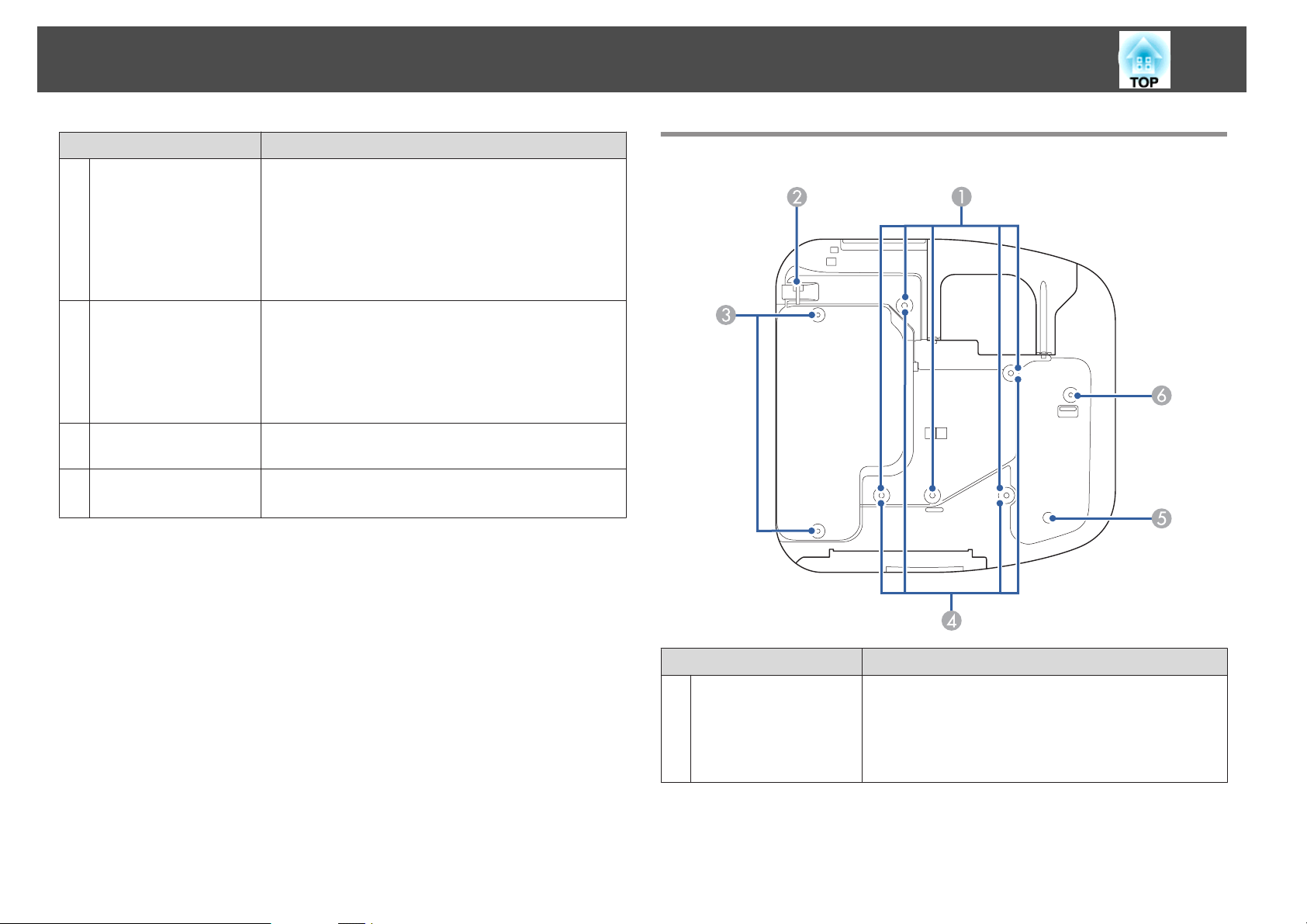
Наименования компонентов и их назначение
16
Название Функция
Порт USB-A
P
Порт RS-232C
Q
Порт Audio Out
R
Порт Mic
S
• Подключение USB-накопителя или цифровой
камеры и проецирование изображения в PC Free.
"Проецирование изображений, хранящихся
s
на запоминающем устройстве USB (PC Free)"
стр.104
• Подключение к дополнительной Камера для
документов.
Для управления проектором при помощи
компьютера к этому порту необходимо подключить
идущий от компьютера кабель RS-232C. Этот порт
предназначен для управления и обычно не
используется.
s "Команды ESC/VP21" стр.126
Служит для воспроизведения звука с входного порта
микрофона через внешний динамик.
Звуковой вход с микрофона.
s "Подключение микрофона" стр.41
Основание
Название Функция
Точки крепления
A
кронштейнов
подвески (пять
точек)
При подвешивании проектора к потолку в этих
точках следует закрепить Потолочный монтаж (не
входит в комплект поставки).
s "Установка проектора" стр.30
s "Дополнительные принадлежности" стр.200
Page 17
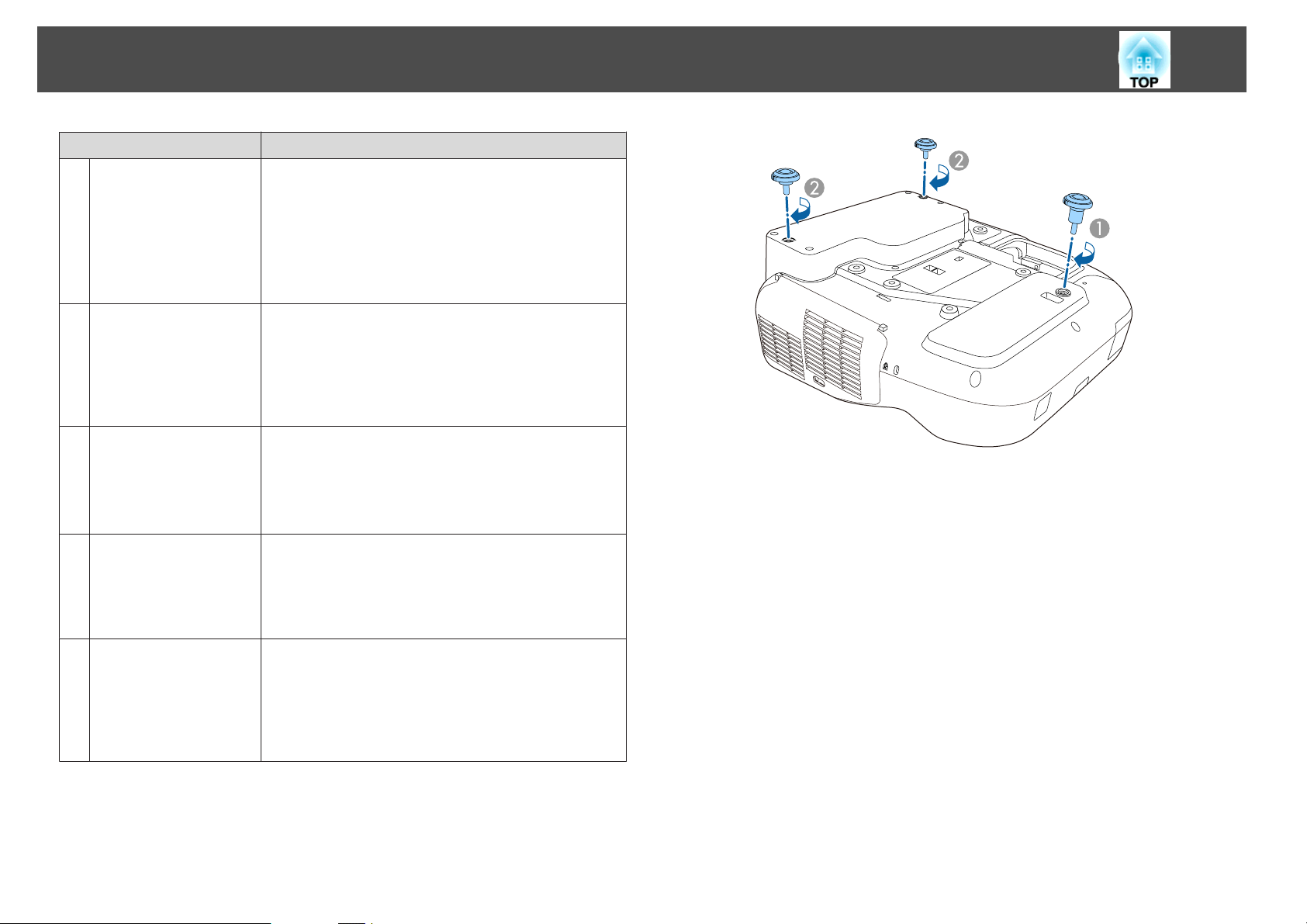
Наименования компонентов и их назначение
Название Функция
Точка
B
креплениязащитног
о тросика
Пропустите через проем тросик с замком
(приобретается отдельно), прикрепите к месту
установки и закройте замок.
При подвешивании проектора к потолку или при
установке на стену не пропускайте тросики через это
место.
s "Установка тросика с замком" стр.121
17
Точки крепления
C
задней опоры (две
точки)
Точки крепления при
D
настенном монтаже
(четы ре точки)
Датчик освещения
E
Точка крепления
F
передней опоры
Закрепите опоры, когда используете проектор,
устанавливаемый на поверхность, например, на стол.
(Только для моделей с входящими в комплект
поставки опорами.)
s "Закрепление опор (только для моделей с
входящими в комплект поставки опорами.)" стр.17
При монтаже на стену присоедините монтажную
пластину (входящую или не входящую в комплект
поставки).
s Руководство по установке
s "Дополнительные принадлежности" стр.200
Позволяет определить яркость окружающего
пространства и автоматически отрегулировать
яркость экрана. Установите для параметра Режим
яркости значение Авто в меню Настройка.
sECO - Режим яркости стр.155
Закрепите опору с помощью регулировочной шайбы в
случае, когда проектор устанавливается на
поверхность, например, на стол. (Только для моделей
с входящими в комплект поставки опорами.)
s "Закрепление опор (только для моделей с
входящими в комплект поставки опорами.)" стр.17
Вставьте опору с регулировочной шайбой в точку крепления передней
A
опоры.
Вставьте задние опоры (x2) в точки крепления опор.
B
Закрепление опор (только для моделей с входящими в комплект поставки опорами.)
Вставьте опоры в точки крепления опор.
Page 18
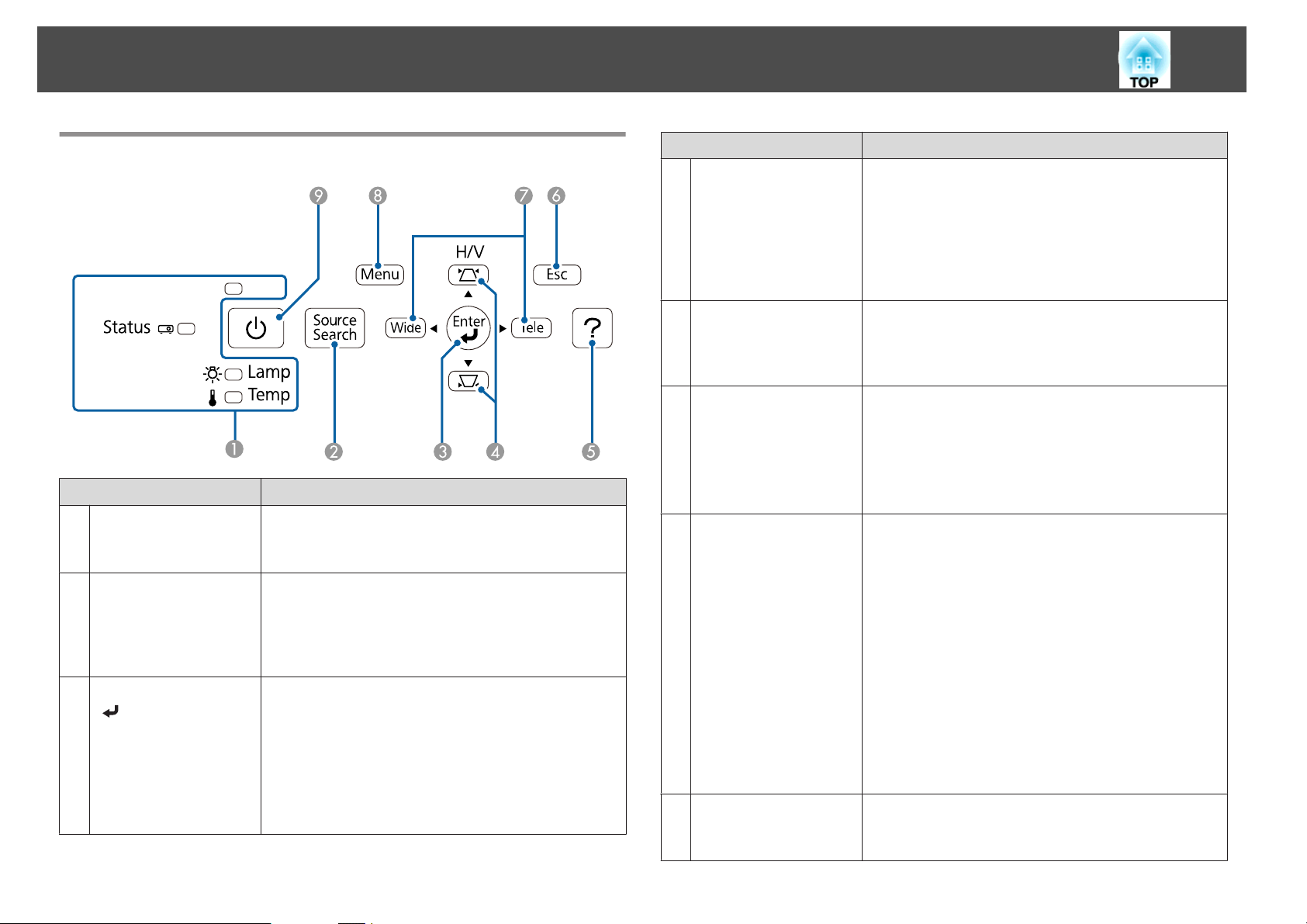
Наименования компонентов и их назначение
18
Панель управления
Название Функция
Индикаторы
A
Кнопка [Source
B
Search]
Кнопка [Enter]
C
[
]
Указывают на состояние проектора, используя цвет, а
также через мигание и свечение.
s "Интерпретация показаний" стр.163
Переключение на изображение с входного порта, с
которого поступает видеосигнал.
s "Автоматическое обнаружение входящих
сигналов и смена проецируемого изображения
(Поиск источника)" стр.50
• При отображении меню Настройка или экрана
• При проецировании аналоговых сигналов RGB с
справки эта кнопка служит для доступа к текущему
пункту, его открытия и перехода к следующему
уровню.
порта Computer1 или порта Computer2 можно
автоматически оптимизировать параметры
Трекинг, Синхронизация и Позиция.
Название Функция
Кнопка [w][v]
D
Кнопка [Help]
E
Кнопка [Esc]
F
Кнопки [Tele]/[Wide]
G
Кнопка [Menu]
H
• Коррекция трапецеидального искажения.
s "Гор/вер.искаж." стр.56
• Если на экране отображается меню Настройка или
справка, эти кнопки служат для выбора пунктов
меню и задания значений параметров.
s "Использование меню Настройка" стр.134
s "Использование справки" стр.161
Служит для отображения и закрытия экрана со
справочной информацией, содержащего указания по
устранению неполадок в случае их возникновения.
s "Использование справки" стр.161
• Служит для прекращения выполнения текущей
функции.
• Нажатием этой кнопки во время отображения
меню Настройка осуществляется переход к
предыдущему уровню меню.
s "Использование меню Настройка" стр.134
• Регулировка размера экрана проецирования.
Нажмите кнопку [Tele], чтобы уменьшить размер
экрана проецирования, или нажмите
кнопку [Wide], чтобы увеличить размер экрана
проецирования.
• Служит для корректировки трапецеидальных
искажений по горизонтали при отображении
экрана Корр-ия трапеции.
s "Гор/вер.искаж." стр.56
• Если на экране отображается меню Настройка или
справка, эти кнопки служат для выбора пунктов
меню и задания значений параметров.
s "Использование меню Настройка" стр.134
s "Использование справки" стр.161
Служит для отображения и закрытия меню
Настройка.
s "Использование меню Настройка" стр.134
Page 19
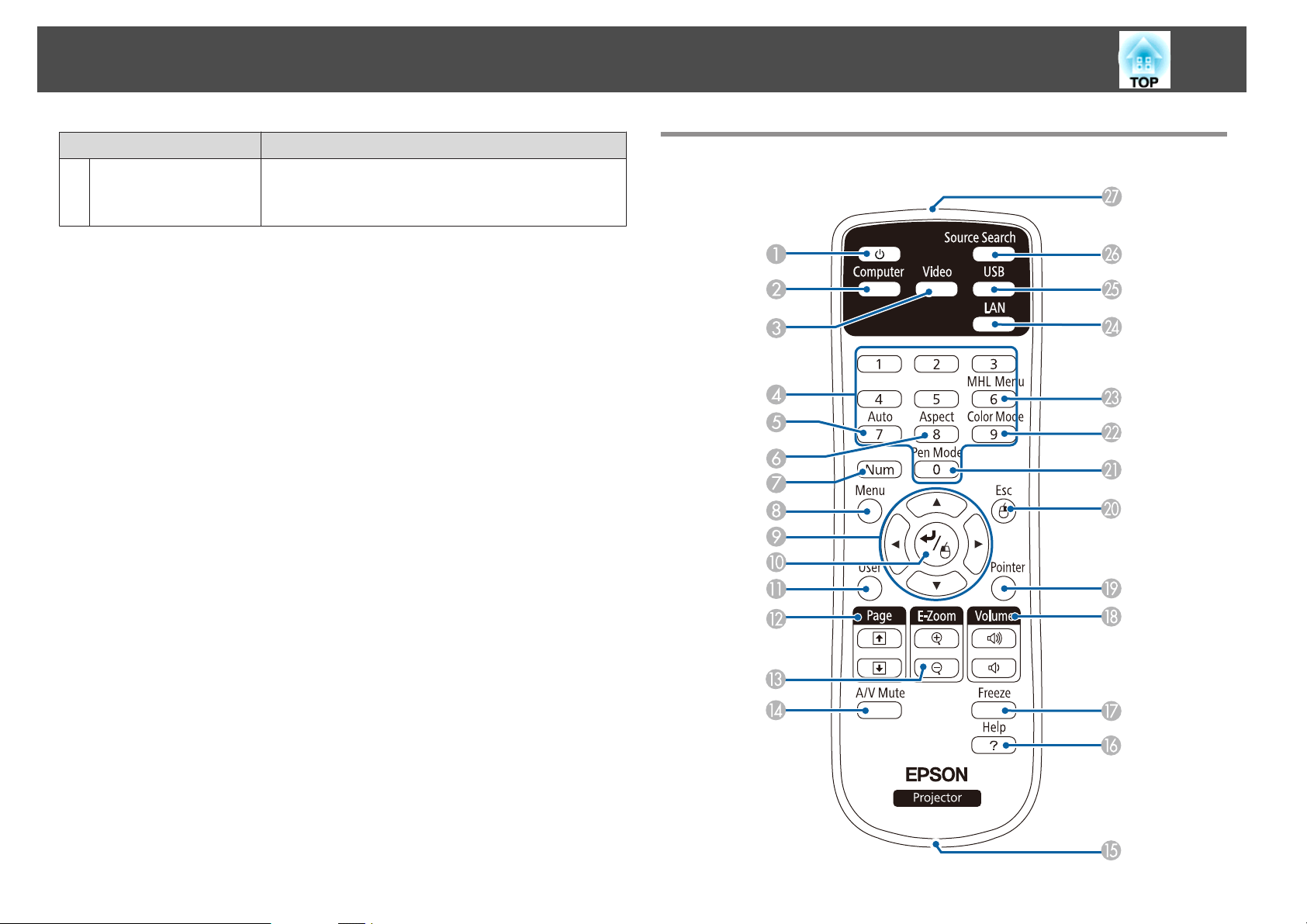
Наименования компонентов и их назначение
19
Название Функция
Кнопка [Power]
I
[t]
Служит для включения и отключения питания
Пульт дистанционного управления
проектора.
s "Подготовка к проецированию" стр.49
Page 20
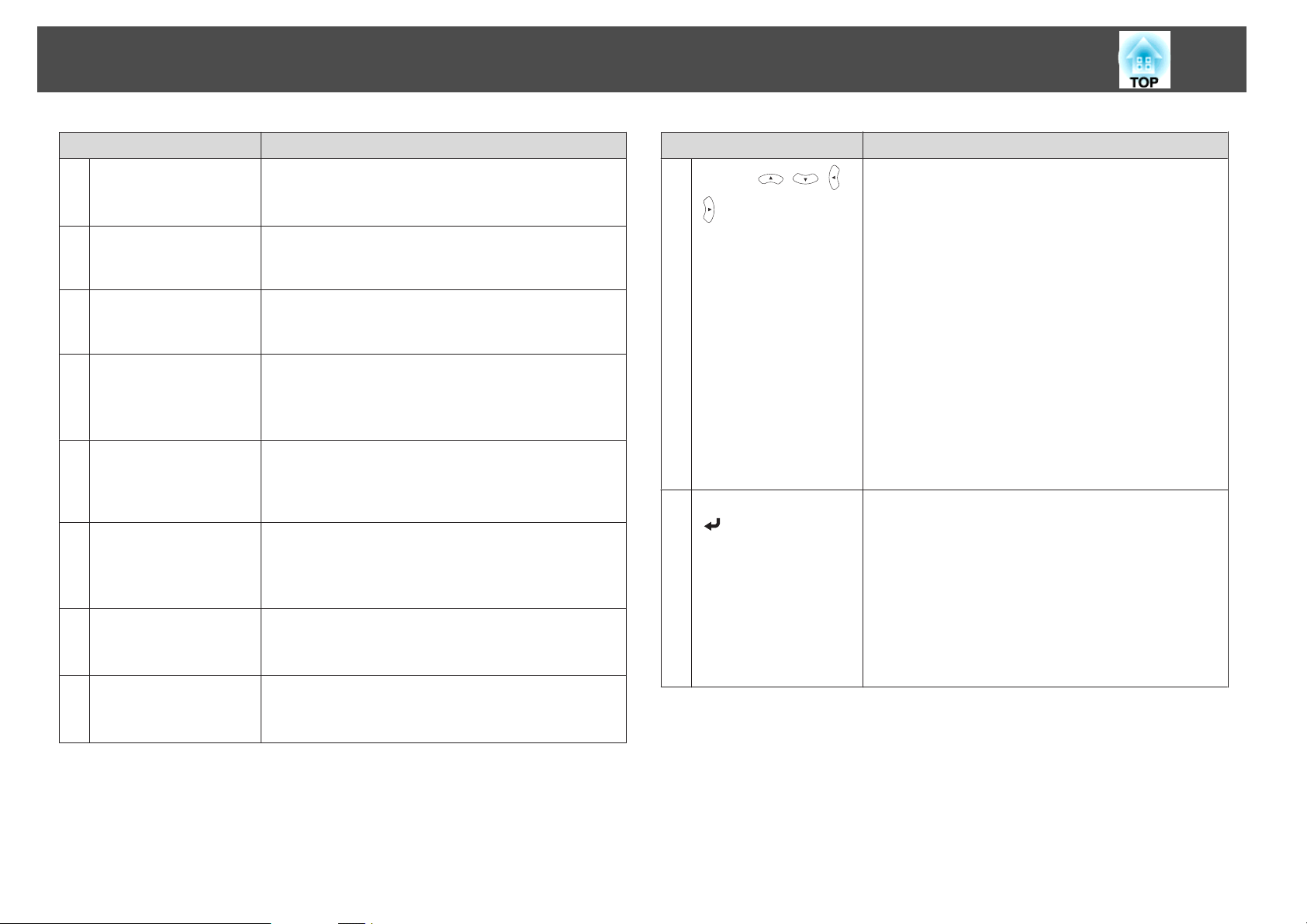
Наименования компонентов и их назначение
20
Название Функция
Кнопка [Power]
A
[t]
Кнопка [Computer]
B
Кнопка [Video]
C
Цифровые кнопки
D
Кнопка [Auto]
E
Кнопка [Aspect]
F
Кнопка [Num]
G
Кнопка [Menu]
H
Служит для включения и отключения питания
проектора.
s "Подготовка к проецированию" стр.49
При каждом нажатии на эту кнопку источник
входного сигнала переключается между портами
Computer1 и Computer2.
При каждом нажатии на кнопку происходит
переключение между портами S-Video, Video,
HDMI1/MHL и HDMI2.
• Ввод пароля.
s "Настройка Защита паролем" стр.118
• Используются для ввода чисел в подменю Сеть
меню Настройка.
При проецировании аналоговых сигналов RGB с
порта Computer1 или порта Computer2 можно
автоматически оптимизировать параметры Трекинг,
Синхронизация и Позиция.
Каждое нажатие этой кнопки приводит к изменению
режима формата.
"Изменение формата проецируемого
s
изображения" стр.66
Удерживайте эту кнопку нажатой и нажимайте
цифровые кнопки, чтобы ввести пароль или числа.
s "Настройка Защита паролем" стр.118
Служит для отображения и закрытия меню
Настройка.
s "Использование меню Настройка" стр.134
Название Функция
I
Кнопка [ ][ ][ ]
]
[
Кнопка [Enter]
J
[
]
• Если на экране отображается меню Настройка или
Справка, эти кнопки служат для выбора пунктов
меню и задания значений параметров.
s "Использование меню Настройка" стр.134
• При проецировании на PC Free с помощью этих
кнопок можно перейти к предыдущему или
следующему изображению, повернуть изображение
и т.п.
s "Проецирование изображений, хранящихся
на запоминающем устройстве USB (PC Free)"
стр.104
• При использовании функции Беспров.мышь
указатель мыши перемещается в направлении, в
котором нажата кнопка.
s "Применение пульта дистанционного
управления для работы с указателем мыши
(Беспров.мышь)" стр.112
• При отображении меню Настройка или экрана
справки эта кнопка служит для доступа к текущему
пункту, его открытия и перехода к следующему
уровню.
s "Использование меню Настройка" стр.134
• При использовании функции Беспров.мышь
действует аналогично левой кнопке мыши.
s "Применение пульта дистанционного
управления для работы с указателем мыши
(Беспров.мышь)" стр.112
Page 21
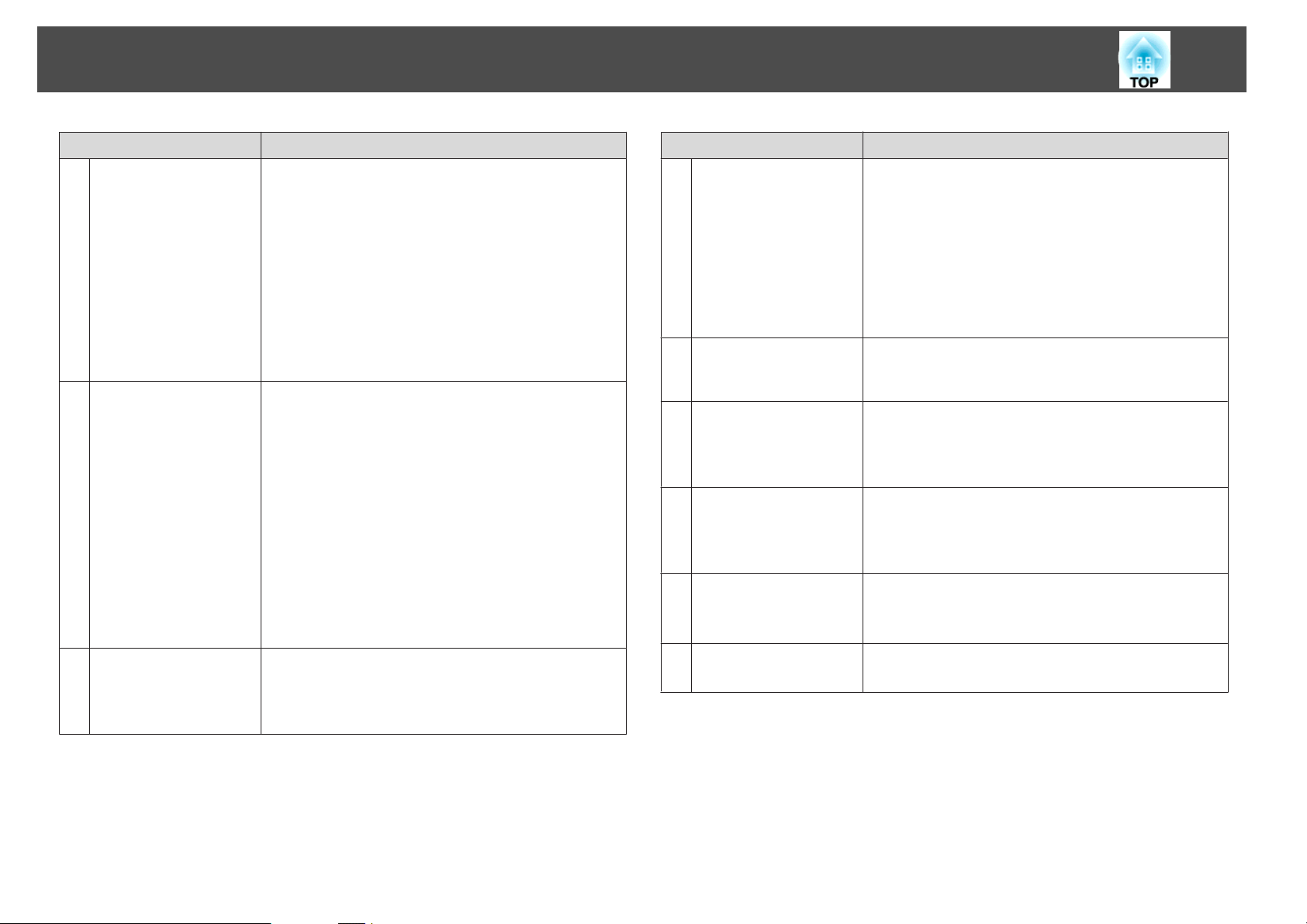
Наименования компонентов и их назначение
21
Название Функция
Кнопка [User]
K
Кнопки [Page]
L
[[][]]
Кнопки [E-Zoom]
M
[z][x]
Выберите любой часто используемый пункт меню
Настройка и назначьте его этой кнопке. При нажатии
кнопки [User] открывается экран выбора/коррекции
для назначенного пункта меню, позволяющий
выполнять настройку/коррекцию одним нажатием.
s "Меню Настройки" стр.141
Следующий пункт назначается по умолчанию.
• Для EB-595Wi/EB-585Wi/EB-575Wi:
Автокалибровка
• Для EB-585W/EB-580/EB-575W/EB-570:
Энергопотребл.
Смена страниц в файлах (например, PowerPoint) при
использовании следующих способов проецирования.
• При использовании функции Беспров.мышь
s "Применение пульта дистанционного
управления для работы с указателем мыши
(Беспров.мышь)" стр.112
• При использовании USB Display
s "Проецирование с использованием USB
Display" стр.52
• При подключении к сети
При проецировании изображений с помощью PC Free
нажатие на эти кнопки вызовет переход к
предыдущему/следующему файлу.
Служит для увеличения и уменьшения изображения
без изменения размера области проецирования.
s "Увеличение части изображения (E-Zoom)"
стр.111
Название Функция
Кнопка [A/V Mute]
N
Отверстие для
O
крепления ремешка
Кнопка [Help]
P
Кнопка [Freeze]
Q
Кнопки [Volume]
R
[a][b]
Кнопка [Pointer]
S
• Служит для включения и отключения видеосигнала
и звукового сигнала.
"Временное подавление изображения и звука
s
(Кнопка A/V mute)" стр.109
• Удерживая эту кнопку нажатой в течение пяти
секунд, можно изменять режим параметра
Проецирование следующим образом.
ПереднееWПередне/потол.
ЗаднееWЗадне/потол.
Используется для закрепления приобретаемого
отдельно ремешка пульта дистанционного
управления.
Служит для отображения и закрытия экрана со
справочной информацией, содержащего указания по
устранению неполадок в случае их возникновения.
s "Использование справки" стр.161
Используется для приостановки и возобновления
воспроизведения изображения.
s "Остановка изображения (Функция паузы)"
стр.110
[a] Служит для уменьшения громкости звука.
[b] Служит для увеличения громкости звука.
"Регулировка громкости" стр.64
s
Выводит на экран указатель.
s "Функция указателя (Указатель)" стр.111
Page 22
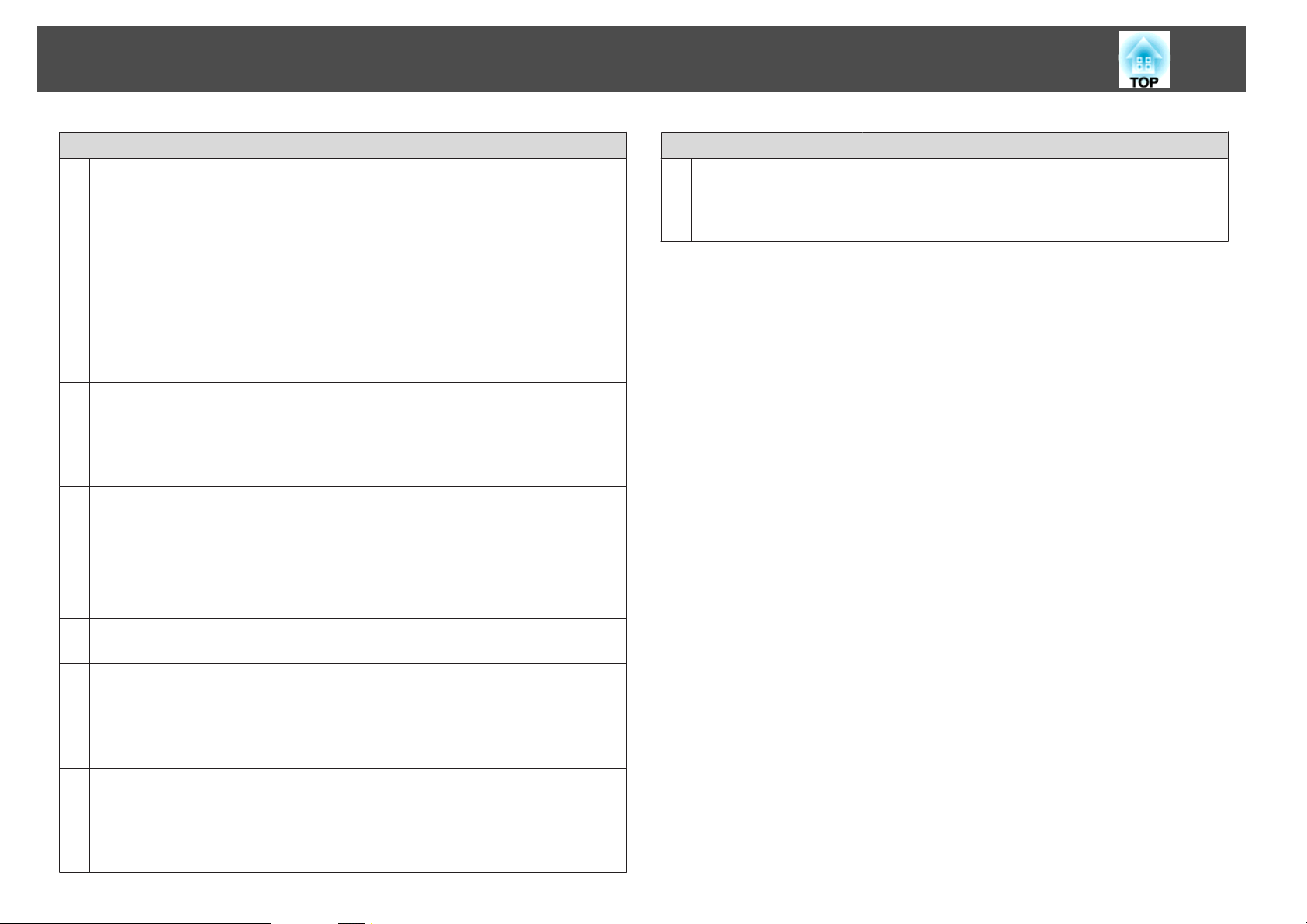
Наименования компонентов и их назначение
22
Название Функция
Кнопка [Esc]
T
Кнопка [Pen Mode]
U
Кнопка [Color Mode]
V
Кнопка [MHL Menu]
W
• Служит для прекращения выполнения текущей
функции.
• Нажатие этой кнопки во время отображения меню
Настройка позволяет перейти к предыдущему
уровню.
s "Использование меню Настройка" стр.134
• При использовании функции Беспров.мышь
действует аналогично правой кнопке мыши.
s "Применение пульта дистанционного
управления для работы с указателем мыши
(Беспров.мышь)" стр.112
Служит для переключения между режимом
компьютера и рисования с помощью интерактивного
пера.
s "Использование функций Interactive Features
(только EB-595Wi/EB-585Wi/EB-575Wi)" стр.69
Каждое нажатие этой кнопки приводит к изменению
цветового режима.
s "Выбор качества проецирования (выбор Цветовой
режим)" стр.64
Служит для отображения меню настроек устройства,
подключенного к порту MHL проектора.
Название Функция
Область излучения
a
света на пульте
дистанционного
управления
Служит для подачи сигналов пульта дистанционного
управления.
Кнопка [LAN]
X
Кнопка [USB]
Y
Кнопка [Source
Z
Search]
Переключает на изображение с устройства,
подключенного по сети.
Каждое нажатие этой кнопки приводит к изменению
следующих изображений:
• USB Display
• Изображения от устройства, подключенного к
порту USB-A
Переключение на изображение с входного порта, с
которого поступает видеосигнал.
s "Автоматическое обнаружение входящих
сигналов и смена проецируемого изображения
(Поиск источника)" стр.50
Page 23
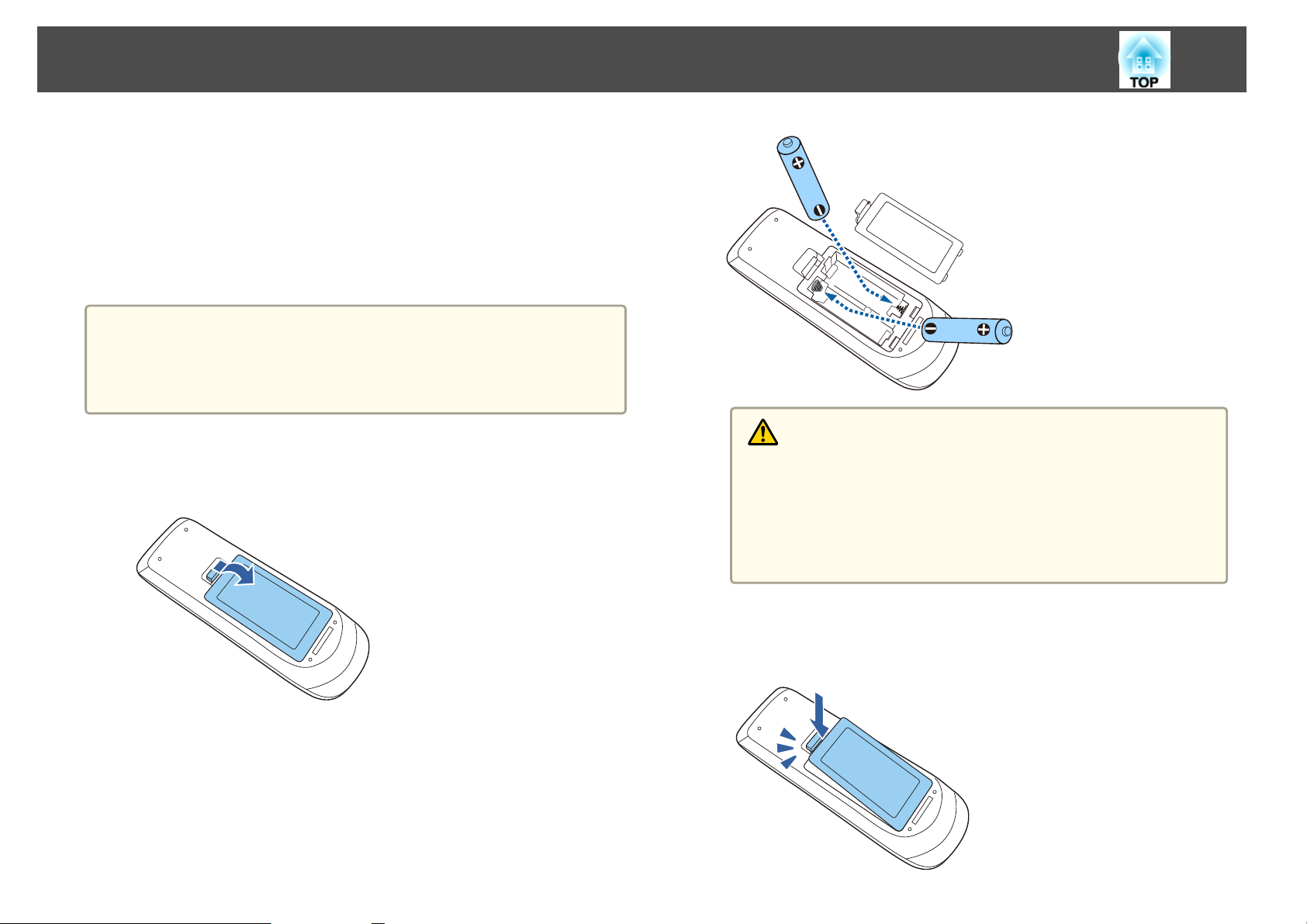
Наименования компонентов и их назначение
Замена аккумуляторов пульта дистанционного управления
Если по истечении некоторого времени эксплуатации пульт
дистанционного управления не реагирует или не работает, возможно,
истек срок службы аккумуляторов. В таком случае их следует заменить.
Используйте две щелочные или марганцевые батарейки размера AA.
Вы не должны использовать другие батарейки, кроме щелочных или
марганцевых батареек AA.
Внимание
Перед выполнением манипуляций с аккумуляторами обязательно
ознакомьтесь со следующим руководством.
s Правила техники безопасности
a
Снимите крышку аккумуляторного отсека.
Надавливая на защелку крышки аккумуляторного отсека,
поднимите крышку.
23
Предостережение
Проверьте расположение меток (+) и (-) внутри держателя
батарейки, чтобы убедиться в правильности ориентации
устанавливаемой батарейки.
При неправильном использовании аккумуляторов возможен взрыв
или утечка, что может стать причиной пожара, травмы или
повреждения устройства.
b
Замените старую батарейку на новую батарейку.
Сдвиньте батареи в сторону метки (-).
c
Установите на место крышку аккумуляторного отсека.
Нажмите на крышку аккумуляторного отсека, чтобы она
защелкнулась.
Page 24
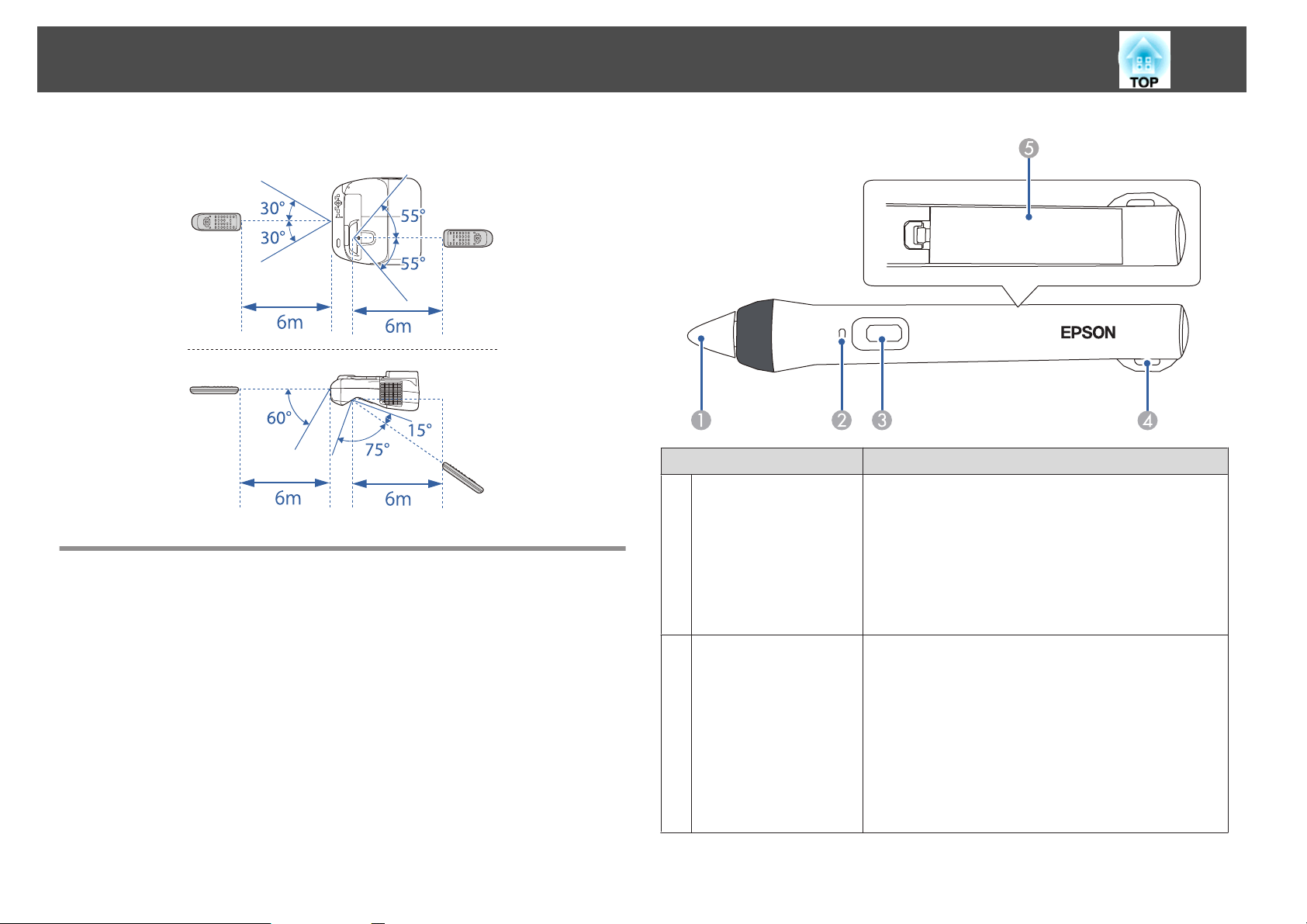
Наименования компонентов и их назначение
Рабочий диапазон пульта дистанционного управления
Интерактивное перо (только для моделей EB-595Wi/EB-585Wi/EB-575Wi)
Имеется два типа интерактивных перьев с различными цветовыми
сегментами в нижней части. Перья с одинаковыми цветовыми
сегментами одновременно не используются.
s
"Дополнительные принадлежности" стр.200
Название Функция
Конч. пера
A
Индикатор заряда
B
батареи
24
• Включение интерактивного пера. После включения
интерактивное перо начинает работу примерно
через одну секунду.
• Для начала работы поднесите перо на
проецируемый экран и нажмите на него.
s "Использование функций Interactive Features
(только EB-595Wi/EB-585Wi/EB-575Wi)" стр.69
s "Дополнительные принадлежности" стр.200
Нажмите на кнопку на боковой стороне пера для
отображения оставшегося заряда батареи.
• При полной его зарядке индикатор светится
зеленым цветом, пока удерживается кнопка.
• Если заряд батареи на исходе, индикатор мигает
зеленым цветом, пока удерживается кнопка.
• Не светится, когда батарейка полностью
разряжается. Замените батарейку.
s "Замена аккумулятора интерактивного пера"
стр.25
Page 25
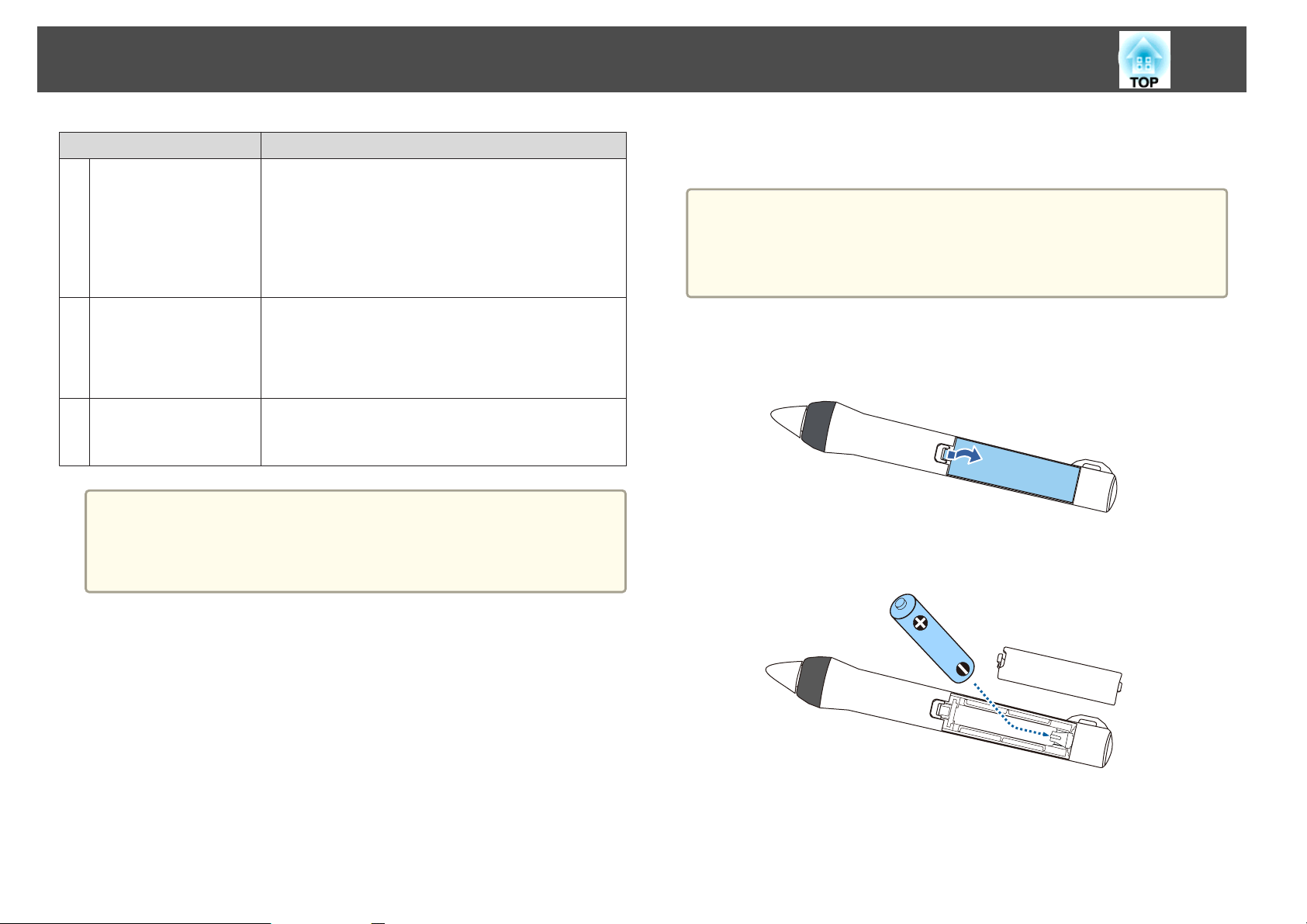
Наименования компонентов и их назначение
25
Название Функция
Кнопка
C
Приспособление для
D
крепления
приобретаемого
отдельно ремешка
или шнура
Крышка батарейного
E
отсека
Интерактивное перо выключается автоматически при бездействии
a
в течение 20 минут.
Чтобы вновь воспользоваться пером, коснитесь кончика или
нажмите на кнопку на боковой стороне пера.
• Включение интерактивного пера. После включения
интерактивное перо начинает работу примерно
через одну секунду.
• Нажмите на кнопку, чтобы изменить функцию
кончика: перо и ластик при рисовании.
• Нажмите на кнопку, чтобы щелкнуть правой
кнопкой при использовании пера в качестве мыши.
Позволяет вам закрепить приобретаемый отдельно
ремешок.
Откройте эту крышку при замене батарейки.
s "Замена аккумулятора интерактивного пера"
стр.25
* eneloop
корпорации Panasonic Group.
является зарегистрированным товарным знаком
®
Внимание
Перед выполнением любых манипуляций с батарейками обязательно
ознакомьтесь со следующим руководством.
s Правила техники безопасности
Снимите крышку аккумуляторного отсека.
a
Надавливая на защелку крышки аккумуляторного отсека,
поднимите крышку.
b
Замените старую батарейку на новую батарейку.
Сдвиньте батареи в сторону метки (-).
Замена аккумулятора интерактивного пера
При нажатии на кнопку индикатор аккумулятора интерактивного пера
светится или мигает. Не светится и не мигает только когда батарейка
полностью разряжена. Если индикатор не светится и не мигает,
замените аккумулятор. Используйте один из следующих типов
батареек. Другие типы заряжаемых батареек использовать нельзя.
• Марганцевые батарейки АА
• Щелочно-марганцевые батарейки АА
• eneloop
*
(HR-3UTG/HR-3UTGA/HR-3UTGB/BK-3MCC)
®
Page 26
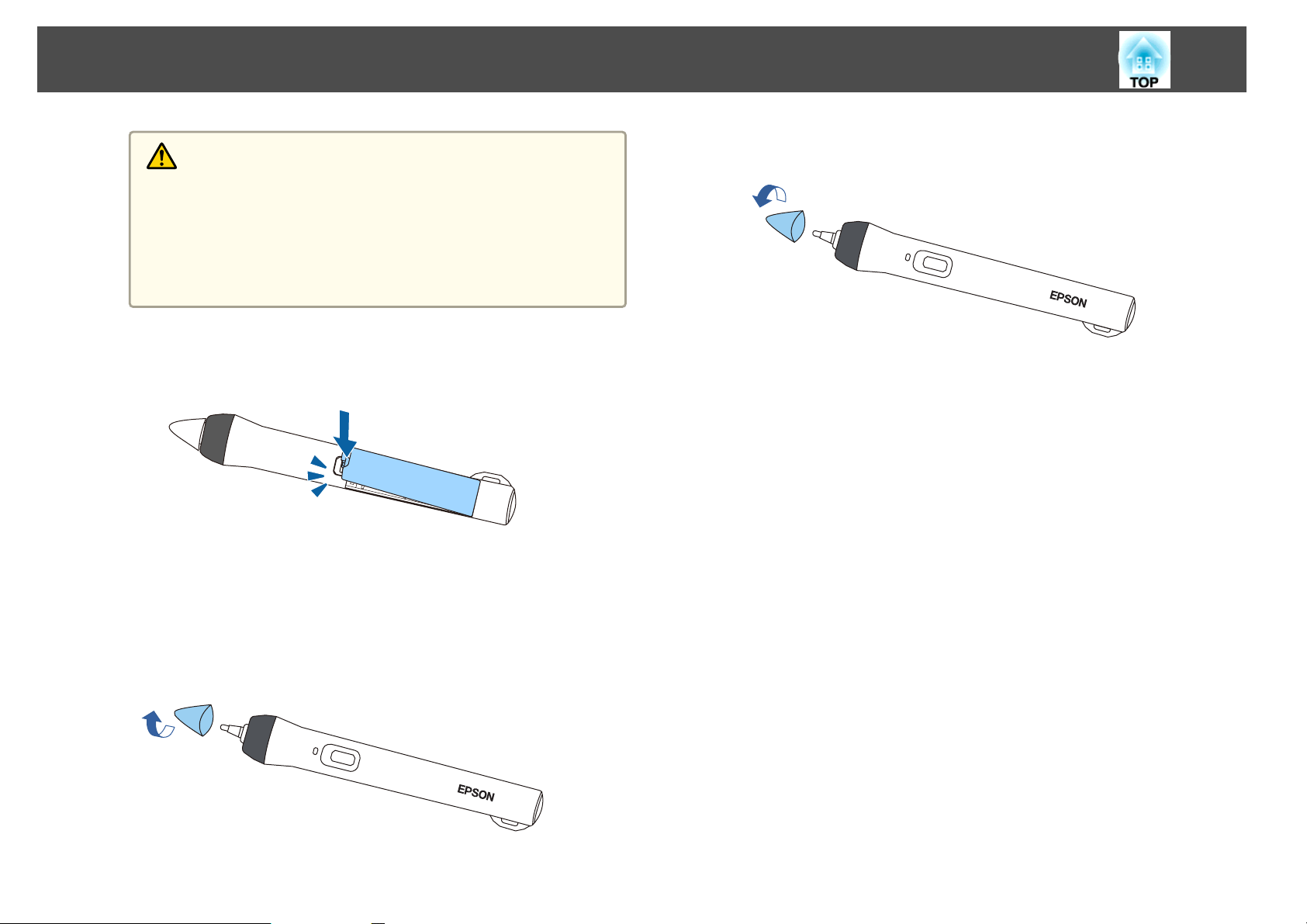
Наименования компонентов и их назначение
26
Предостережение
Проверьте расположение меток (+) и (-) внутри держателя
батарейки, чтобы убедиться в правильности ориентации
устанавливаемой батарейки.
При неправильном использовании аккумуляторов возможен взрыв
или утечка, что может стать причиной пожара, травмы или
повреждения устройства.
c
Замена кончика интерактивного пера
Верните на место крышку батарейного отсека.
Нажмите на крышку аккумуляторного отсека, чтобы она
защелкнулась.
b
Поворачивайте вокруг оси новый кончик, чтобы прикрепить
его.
Замените изношенный кончик интерактивного пера.
s
"Дополнительные принадлежности" стр.200
Поверните кончик пера вокруг оси, чтобы удалить его.
a
Page 27
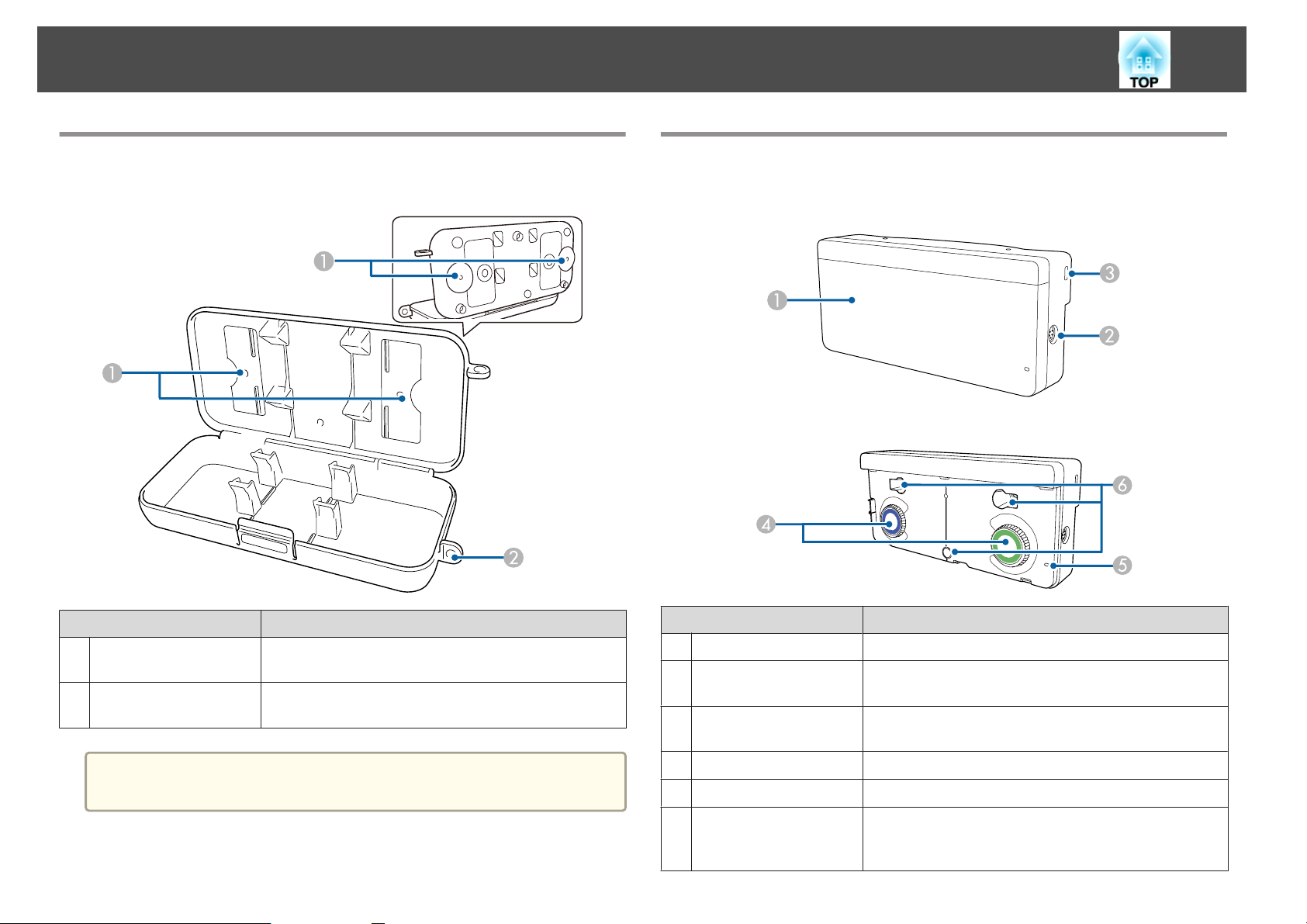
Наименования компонентов и их назначение
27
Лоток для пера (только для моделей EB-595Wi/ EB-585Wi/EB-575Wi)
Сенсорный блок (только для моделей EB-595Wi)
Передняя панель
Если крышка дисков не присоединена
Название Функция
Точки крепления
A
Проушина
B
безопасности
a
Прикрепляйте лоток для пера к белой доске или к
стене.
Здесь через эту проушину продевается дужка
приобретаемого отдельно замка.
Настоятельно рекомендуется, чтобы лоток для перьев был
закреплен при помощи двух приобретаемых отдельно болтов М5.
Название Функция
Крышка дисков
A
Порт TCH
B
Гнездо защиты
C
Диски настройки
D
Индикатор
E
Резьбовые
F
отверстия (для
установки)
Снимите, чтобы открыть диски настройки.
Подключите проектор к сенсорному блоку
соединительным кабелем.
Гнездо защиты поддерживается системой Microsaver
Security System производства компании Kensington.
Выполнение настройки угла.
Горит при включении сенсорного блока.
Резьбовые отверстия для закрепления сенсорного
блока винтами М4 (только при установке на
немагнитной поверхности).
Page 28
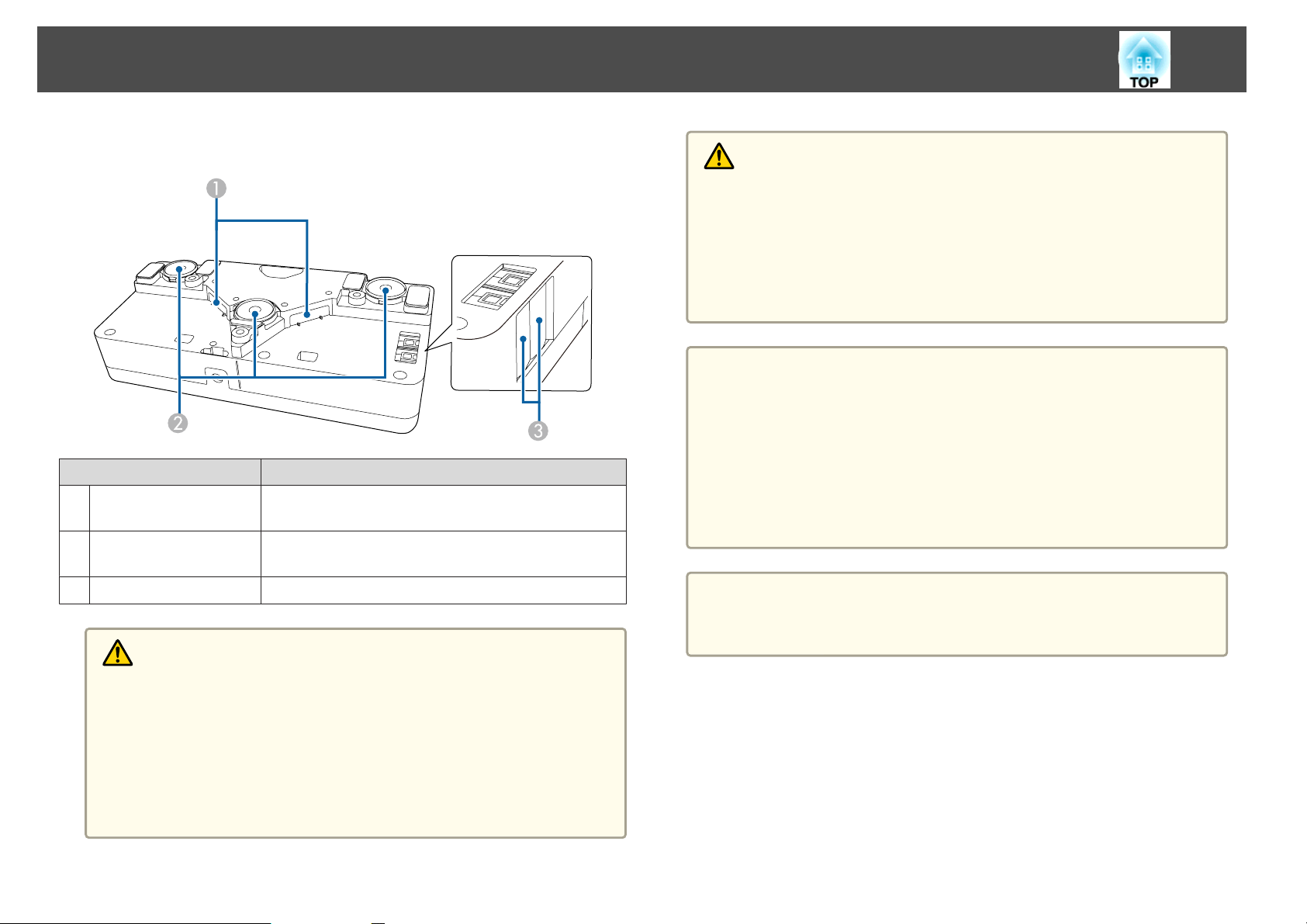
Наименования компонентов и их назначение
28
Заднее
Название Функция
Порт лазерного
A
излучения
Установочный
B
магнит
Маркер
C
Опасно
Испускает лазерный луч для обнаружения положения
пальцев.
Магнит применяется для установки.
Размещение маркеров на экране при настройке угла.
Предостережение
• Не устанавливайте сенсорный блок рядом с магнитными накопителями
данных, такими как магнитные карты, точные электронные устройства
(компьютеры, цифровые часы или сотовые телефоны). Это может
привести к повреждению данных или сбоям в работе.
• При установке сенсорного блока на магнитной поверхности соблюдайте
осторожность, избегайте зажатия пальцев или других частей тела между
магнитом и установочной поверхностью.
Внимание
• Подключайте сенсорный блок только к устройству EB-595Wi.
Подключение к другим устройствам может вызвать их повреждение, а
лазерный луч может стать источником повышенной опасности.
• Разрешается использовать только соединительный кабель из комплекта
поставки сенсорного блока. Работа блока с другим кабелем невозможна.
• При утилизации сенсорного блока не разбирайте его, выполните эту
операцию в соответствии с местными и государственными нормами и
законодательством.
Способы настройки угла и установки сенсорного блока содержатся
a
в Руководство по установке.
s Руководство по установке
• Порядок установки сенсорного блока рассматривается в разделе
Руководство по установке. Если блок установлен неправильно, мощное
световое излучение может нанести вред глазам.
• Не используйте сенсорный блок вблизи медицинского оборудования,
такого как кардиостимуляторы. Кроме того, при использовании
сенсорного блока убедитесь в отсутствии таких приборов поблизости.
Электромагнитные помехи могут привести к сбоям в работе
медицинского оборудования.
Page 29
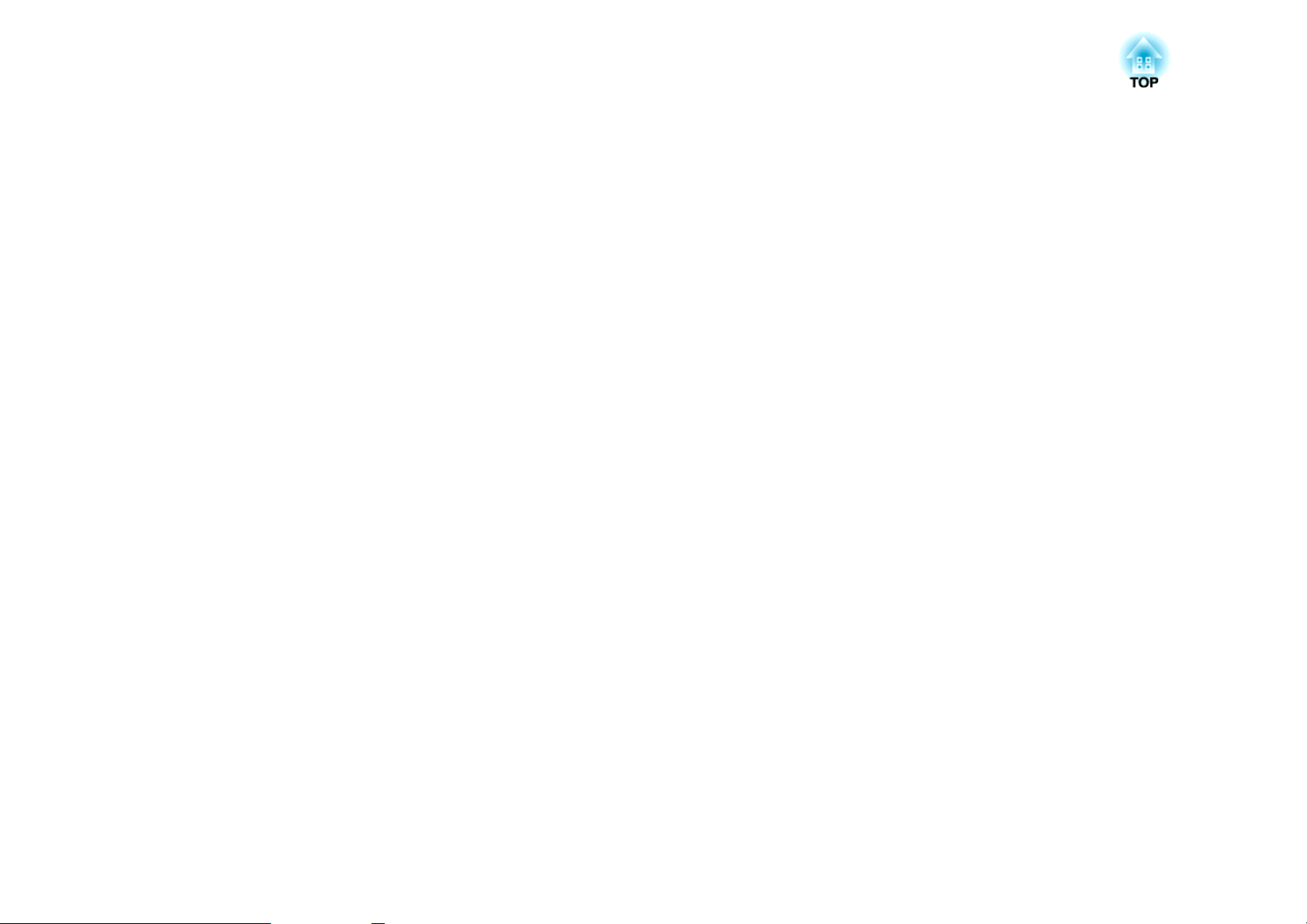
Подготовка проектора
В этой главе обсуждается установка проектора и подключение источников изображения.
Page 30
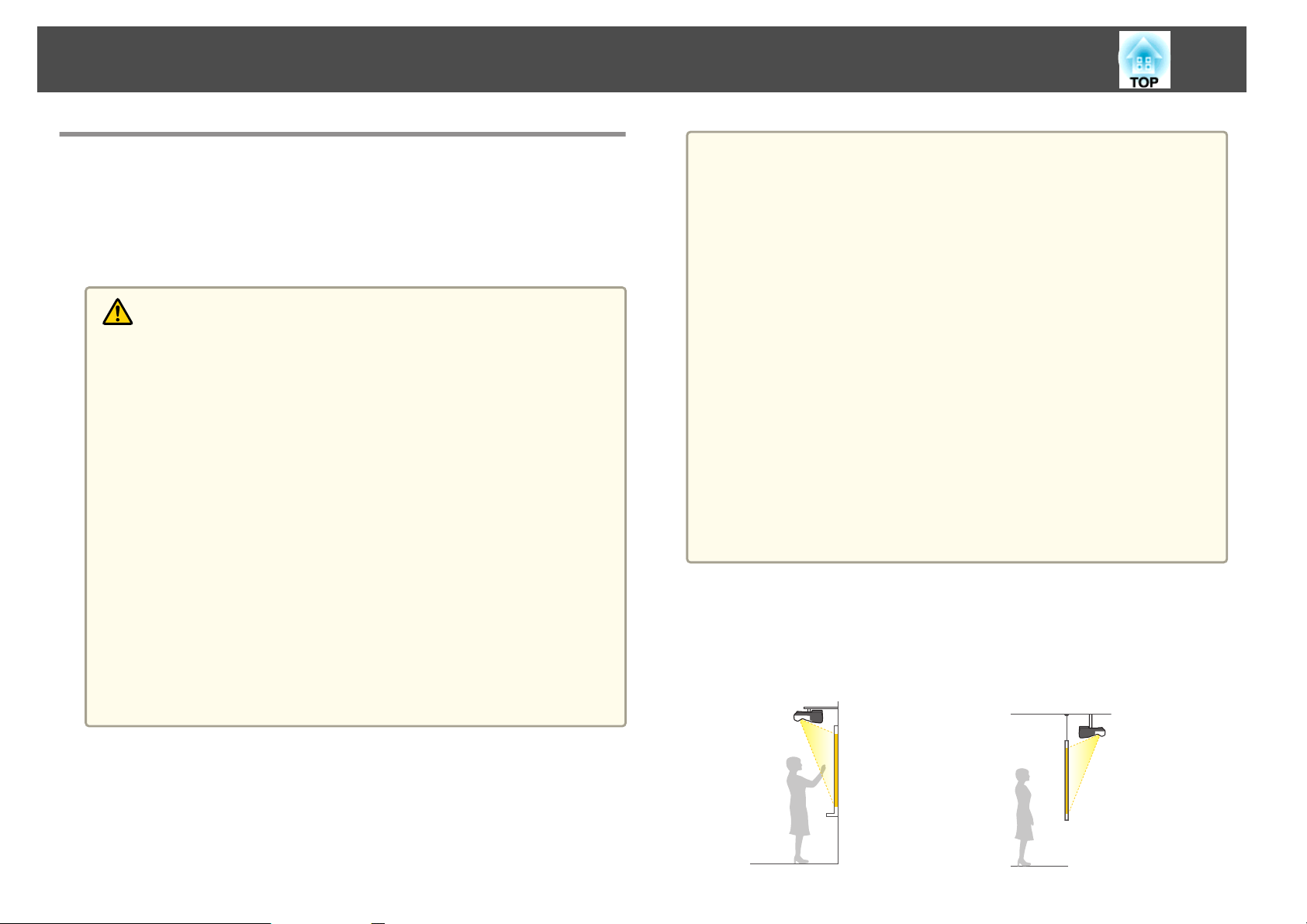
Установка проектора
30
Способы Установки
Проектор поддерживает следующие шесть способов установки.
Установите проектор в соответствии с избранным местом установки.
Чтобы установить проектор или изменить способ установки,
выключите его. После проведения монтажа включите проектор снова.
Опасно
• При подвешивании проектора на стене или потолке необходимо
использовать специальный метод установки. При неправильной
установке возможно падение проектора, приводящее к несчастным
случаям и травмам.
• При нанесении клеящих веществ на точки крепления пластины для
настенного монтажа или потолочного крепления в целях
предотвращения ослабления затяжки винтов или при нанесении на
проектор смазочных материалов или масла корпус проектора может
треснуть, что приведет к падению проектора с крепления. Это может
привести к серьезному травмированию человека, находящегося под
креплением, а также к повреждению проектора.
При установке или регулировке крепления запрещается использовать
клеящие вещества для предотвращения ослабления затяжки винтов,
использовать масла, смазочные материалы и т.п.
• Не закрывайте входные и выходные вентиляционные отверстия
проектора. Если отверстия закрыть, внутренняя температура может
подняться слишком высоко, в результате чего возможно возгорание.
• Запрещается пользоваться проектором в местах с воспламеняющимся
или взрывоопасным газом. Проектор может загореться из-за
разогревшейся до высокой температуры лампы внутри него.
• Рекомендуется использовать гладкий экран без неровностей. Они
a
могут вызвать искажение изображения.
• Кроме того, искажения проецируемого изображения могут
возникнуть из-за материала экрана и способа установки
проектора.
• При установке проектора на стене, потолке, или при
вертикальном размещении проектора, убедитесь, что вы
используете надлежащие монтажные инструменты,
соответствующие выбранному способу установки.
s "Дополнительные принадлежности" стр.200
• По умолчанию для параметра Проецирование установлено
значение Передне/потол. Вы можете установить другие
параметры настроек Проецирование из меню Настройка.
s Расширен. – Проецирование стр.143
• Вы можете изменить параметр Проецирование, как изложено
ниже, путем нажатия кнопки [A/V Mute] на пульте
дистанционного управления на время приблизительно равное
пяти секундам.
ПереднееWПередне/потол.
ЗаднееWЗадне/потол.
• Закрепление проектора на сте‐
не или потолке и проецирова‐
ние изображений из положе‐
ния перед экраном. ((Пере‐
дне/потол. проецирование)
• Закрепление проектора на сте‐
не или потолке и проецирова‐
ние изображений из положе‐
ния позади полупрозрачного
экрана. ((Задне/потол. проеци‐
рование)
Page 31

Установка проектора
31
• Проецирование изображений
из положения перед экраном.
(Переднее проецирование)
Закрепите опоры, когда используете проектор, устанавливаемый на
a
поверхность, например, на стол.
s "Закрепление опор (только для моделей с входящими в
комплект поставки опорами.)" стр.17
• Установите проектор верти‐
кально и проецируйте изобра‐
жения из положения перед
экраном. ((Передне/потол.
проецирование)
• Проецирование изображений
из-за полупрозрачного экрана.
(Заднее проецирование)
• Установите вертикально про‐
ектор и проецируйте изобра‐
жения из положения позади
экрана (Задне/потол. проеци‐
рование)
Использование функций Interactive Features (только для EB-595Wi/EB-585Wi/EB-575Wi)
Проецируйте изображение из положения перед экраном. Установите
для параметра Проецирование значение Передне/потол. или
Переднее.
Внимание
Функция interactive function работает на основе оптической связи в
инфракрасном диапазоне. При установке проектора обратите внимание на
следующие моменты.
• Убедитесь в том, что на приемник Easy Interactive Function, на
проецируемый экран, сам проектор или на его заднюю часть не попадает
яркий или солнечный свет.
• Не устанавливайте проектор под прямыми солнечными лучами,
проходящими через окно. Это приводит к сбоям в работе функций
interactive features.
• Устанавливайте проектор так, чтобы приемник Easy Interactive Function
не располагался слишком близко к лампам дневного света. Функции
interactive features могут работать неправильно при слишком ярком
внешнем освещении.
• В случае налипания пыли на приемник Easy Interactive Function могут
создаваться помехи для оптической связи в инфракрасном диапазоне и
нарушаться работа данной функции. При необходимости очистите
приемник от пыли.
s "Чистка" стр.187
• Не наносите краску или любые наклейки на крышку приемника Easy
Interactive Function.
• Не используйте инфракрасные пульты управления или микрофоны в
одной комнате с проектором. Могут возникнуть сбои в работе
интерактивного пера.
• Не пользуйтесь устройствами, которые создают сильный шум, например,
поворотные устройства или трансформаторы рядом с проектором.
Работа функций interactive features может быть нарушена.
Page 32

Установка проектора
• При использовании interactive function выполняйте монтаж так,
a
Настройте сенсорный блок (только для моделей EB-595Wi)
При использовании сенсорного блока установите проектор одним из
следующих способов. Следует использовать только один из этих
способов.
чтобы проецируемый экран имел прямоугольную форму, без
перекосов.
• Во время применения функций interactive features в одной
комнате с несколькими проекторами интерактивное перо может
работать нестабильно. В этой ситуации подключите комплект
кабеля дистанционного управления (не входит в комплект
поставки) (ELPKC28) к проекторам, установите для параметра
Синхр. проекторов значение Проводное в меню Настройка.
"Подключение нескольких проекторов (только для моделей
s
EB-595Wi/EB-585Wi/EB-575Wi)" стр.46
s Расширен. - Easy Interactive Function -
Дополнительно Синхр. проекторов стр.145
32
• Закрепление проектора на стене или потолке и проецирование
изображений из положения перед экраном (при подвешивании
проектора на потолке требуется приобретаемый отдельно комплект
для потолочного монтажа (ELPMB23))
• Вертикальная установка на столе и проецирование из положения
перед столом (требуется приобретаемый отдельно комплект
interactive table mount (ELPMB29))
s
"Дополнительные принадлежности" стр.200
Page 33

Подключение оборудования
Имя порта, местоположение и ориентация гнезда изменяются в зависимости от подключаемого источника.
Подключение к компьютеру
Для проецирования изображений с компьютера подключите компьютер одним из следующих способов.
33
AB
C
D
Если используется приобретаемый отдельно кабель для подключения к компьютеру
Подключите выходной порт компьютера к порту Computer1 или Computer2 на проекторе.
Можно вывести звук на динамик проектора, подключив выходной звуковой порт компьютера к порту проектора Audio1 или Audio2 с помощью приобретаемого
отдельно звукового кабеля.
Если используется входящий в комплект поставки или приобретаемый отдельно кабель USB
Подключите порт USB компьютера к порту USB-B проектора.
При проецировании изображения звук с компьютера воспроизводится через проектор
Если используется приобретаемый отдельно кабель HDMI
Подключите порт HDMI компьютера к порту HDMI1/MHL или HDMI2проектора.
При проецировании изображения звук с компьютера воспроизводится через проектор
Page 34

Подключение оборудования
34
a
• При подключении к портам Audio1, Audio2 и Computer1 рекомендуется подключать кабели к портам в следующем порядке: Audio1, Audio2, а затем
Computer1.
• Кроме того, задайте порт для аудиовхода в меню Настройка.
Расширен. - Настройки A/V - Аудио выход стр.143
s
• Если звука нет при подключении кабеля HDMI, подключите приобретаемый отдельно аудиокабель к порту Audio Input. После подключения кабеля
выберите порт входа, подсоединенный к Выход аудио HDMI1 или Выход аудио HDMI2 в меню Настройка.
s Расширен. - Настройки A/V - Выход аудио HDMI1/Выход аудио HDMI2 стр.143
• Вы можете использовать кабель USB, чтобы подключить проектор к компьютеру для того, чтобы проецировать изображения с компьютера. Эта
функция называется USB Display.
s "Проецирование с использованием USB Display" стр.52
• При проецировании с компьютера через порт Monitor Out/Computer2 установите для параметра Порт Выход на монитор значение Компьютер2 в
меню Настройка.
Расширен. - Управление - Порт Выход на монитор стр.143
s
Page 35

Подключение оборудования
Подключение смартфона или планшета
К проектору можно подключать смартфоны и планшеты. С помощью кабеля MHL порт MHL вашего устройства подключается к порту HDMI1/MHL
проектора. Одновременно с изображением можно выводить и звук.
HDMI1/MHL
35
При подключении смартфона или планшета к проектору устройство начинает заряжаться при проецировании изображений.
Внимание
• Кабель MHL подключается не ко всем устройствам.
• Убедитесь, что соединительный кабель поддерживает стандарты MHL. В противном случае смартфон или планшет может нагреться или взорваться.
• При подключении переходника MHL-HDMI, не входящего в комплект поставки, зарядка смартфона или планшета может не работать или невозможно будет
выполнить операции с пульта дистанционного управления проектора.
• Если изображения проецируются неправильно, отсоедините, а затем снова подключите кабель MHL.
a
• Правильность проекции зависит от модели и настроек смартфона или планшета.
Page 36

Подключение оборудования
Подключение источников сигнала
Для проецирования изображений с DVD-плеера, видеосигнала VHS и т.п., подключите проектор одним из следующих способов.
36
A
B
CD
E
Если используется приобретаемый отдельно видеокабель
Подключите выходной видеопорт источника изображения к порту проектора Video с использованием приобретаемого отдельно видеокабеля.
Можно вывести звук на динамик проектора, подключив выходной звуковой порт источника изображения к порту Audio проектора с помощью приобретаемого
отдельно звукового кабеля.
Если используется приобретаемый отдельно кабель S-Video
Подключите выходной видеопорт источника изображения к порту проектора S-Video с использованием приобретаемого отдельно видеокабеля.
Можно вывести звук на динамик проектора, подключив выходной звуковой порт источника изображения к порту Audio проектора с помощью приобретаемого
отдельно звукового кабеля.
Если используется дополнительный компонентный видеокабель
s "Дополнительные Принадлежности и Pасходные Mатериалы" стр.200
Подключите выходной порт компонентного видеосигнала на источнике изображения к порту Computer1 или Computer2 на проекторе.
Можно вывести звук на динамик проектора, подключив выходной звуковой порт источника изображения к порту проектора Audio1 или Audio2 с помощью
приобретаемого отдельно звукового кабеля.
Если используется приобретаемый отдельно кабель HDMI
Подключите порт HDMI источника изображения к порту HDMI1/MHL или HDMI2 проектора.
При проецировании изображения звук от источника изображения воспроизводится через проектор.
Page 37

Подключение оборудования
37
HDMI1/MHL
HDMI2
Page 38

Подключение оборудования
Внимание
• Выключите подключаемое оборудование, прежде чем приступать к подключению. Если источник входного сигнала при подключении к проектору включен, это
может привести к ошибкам.
• Если ориентация или форма разъема отличаются, не прилагайте усилий. Таким образом можно повредить устройство или вызвать ошибки в его работе.
• Кроме того, задайте порт для аудиовхода в меню Настройка.
a
s Расширен. - Настройки A/V - Аудио выход стр.143
• При проецировании изображения от источника через порт Monitor Out/Computer2 установите для параметра Порт Выход на монитор значение
Компьютер2 в меню Настройка.
s Расширен. - Управление - Порт Выход на монитор стр.143
• Если звука нет при подключении кабеля HDMI, подключите приобретаемый отдельно аудиокабель к порту Audio Input. После подключения кабеля
выберите порт Audio Input, подсоединенный к Выход аудио HDMI1 или Выход аудио HDMI2 в меню Настройка.
s Расширен. - Настройки A/V - Выход аудио HDMI1/Выход аудио HDMI2 стр.143
• Если порт на подключаемом источнике имеет нестандартную форму, для подключения воспользуйтесь кабелем из комплекта поставки устройства или
дополнительным кабелем.
• При использовании серийно выпускаемого аудиокабеля “2RCA(L/R)/стереофонический штекер mini” убедитесь в том, что на нем есть маркировка
"Нулевое сопротивление".
38
Page 39

Подключение оборудования
Подключение устройств USB
К проектору можно подключать такие устройства, как накопители USB, дополнительные Камера для документов и USB-совместимые жесткие диски и
цифровые камеры.
Используя кабель USB из комплекта поставки USB-устройства, подключите USB-устройство к порту USB-A на проекторе.
39
При подключении устройства с интерфейсом USB можно проецировать изображения из памяти устройства USB или цифровой камеры с помощью PC
Free.
s
"Проецирование изображений, хранящихся на запоминающем устройстве USB (PC Free)" стр.104
Если Камера для документов подключается во время проецирования изображений с другого источника, нажмите кнопку [USB] на пульте
дистанционного управления или кнопку [Source Search] на панели управления, чтобы переключиться на изображения с Камера для документов.
s
"Автоматическое обнаружение входящих сигналов и смена проецируемого изображения (Поиск источника)" стр.50
Если при проецировании изображения с устройства USB требуется подключить устройство аудиовыхода, подсоедините его к порту Audio2.
a
Page 40

Подключение оборудования
Внимание
• При использовании концентратора USB могут наблюдаться сбои в работе. Цифровые камеры и устройства памяти USB должны подключаться к проектору
напрямую.
• При подключении и использовании USB-совместимых жестких дисков не забудьте подключить адаптер переменного тока, который поставляется вместе с
жестким диском.
• Подключите цифровую камеру или жесткий диск к проектору с помощью кабеля USB, поставляемого или рекомендуемого для использования вместе с
устройством.
• Используйте USB кабель не длиннее 3 м. Если длина кабеля превышает 3 м, то PC Free может работать неправильно.
Удаление устройств USB
По окончании проецирования извлеките USB-устройство из проектора. Выключайте питание цифровых камер, жестких дисков и подобных устройств
перед отключением их от проектора.
40
Page 41

Подключение оборудования
Подключение микрофона
Подключив к проектору приобретаемый отдельно микрофон, можно выводить звук с него на динамик проектора.
41
a
• Съемный источник питания не поддерживается.
• Отрегулируйте Вх. громк. микр., если поступающий с микрофона звук слабый или, наоборот, слишком мощный, что приводит к треску.
s Настройки - Вх. громк. микр. стр.141
• Выполните следующие настройки для вывода звука с микрофона при выключенном проекторе.
Установите для параметра Режим ожидания значение Связь вкл.
Установите для параметра Выход A/V значение Всегда.
s ECO - Режим ожидания стр.155
s Расширен. - Настройки A/V - Выход A/V стр.143
Page 42

Подключение оборудования
Подключение внешнего оборудования
Для вывода изображений и звука можно подключить внешний монитор или колонки.
При выводе изображений на внешний монитор
A
Подключите внешний монитор к порту Monitor Out с помощью кабеля из комплекта поставки внешнего монитора.
При выводе изображений на внешние колонки
B
Подключите внешние колонки к порту Audio Out на проекторе с помощью приобретаемого отдельно звукового кабеля.
42
Page 43

Подключение оборудования
• При выводе изображения на внешний монитор установите параметр Порт Выход на монитор на значение Выход на монитор в меню Настройка.
a
sРасширен. - Управление - Порт Выход на монитор стр.143
• Если для параметра Режим ожидания задано значение Связь вкл., можно выполнить следующие операции даже при выключении проектора (только
если для параметра Выход A/V установлено значение Всегда).
- Вывод изображений на внешний монитор
- Вывод звука на внешний динамик (невозможно вывести звук, передающийся от портов USB-B и LAN)
s ECO - Режим ожидания стр.155
s Расширен. - Настройки A/V - Выход A/V стр.143
• На внешний монитор выводятся только аналоговые сигналы RGB с порта Computer1. Вывод сигналов с других портов и компонентного видеосигнала
невозможен.
• На внешнем мониторе не отображаются экраны настройки функций, например Корр-ия трапеции, меню Настройка и экраны Справки.
• Содержимое, нарисованное с помощью функций interactive features, не отображается на внешнем мониторе (только для моделей EB-595Wi/EB-585Wi/
EB-575Wi). Содержимое, нарисованное с помощью Easy Interactive Tools (входит в комплект поставки), может отображаться на внешнем мониторе.
• При подключении штекера звукового кабеля к порту Audio Out звук перестает воспроизводиться через встроенные динамики проектора и
переключается на внешний выход.
43
Page 44

Подключение оборудования
Подключение кабеля локальной сети
Подключите сетевой порт сетевого концентратора или другого устройства к порту LAN проектора с помощью приобретаемого отдельно кабеля
100BASE-TX или 10BASE-T.
Вы можете проецировать изображения и проверять статус проектора, подключив компьютер к проектору по сети.
44
a
Во избежание неисправностей используйте экранированный кабель LAN категории 5 или выше.
Page 45

Подключение оборудования
45
Установка дополнительного модуля беспроводной ЛВС
a
Чтобы открыть крышку отсека кабелей, удалите оба винта
фиксации крышки отсека кабелей.
b
Вставьте Беспроводной адаптер локальной сети в
соответствующее место установки.
Page 46

Подключение оборудования
Подключение нескольких проекторов (только для моделей EB-595Wi/EB-585Wi/EB-575Wi)
При использовании функций "interactive features" в помещении, где установлено несколько версий одного проектора, необходимо подключить
комплект кабеля дистанционного управления (ELPKC28, не входит в комплект поставки) к порту SYNC каждого проектора. Интерактивное перо
работает стабильно при подключении проектора с помощью кабелей.
46
In
Порт SYNC содержит розетку IN и OUT. Подключите один конец комплекта кабеля дистанционного управления к розетке IN, а другой – к розетке
OUT.
После подключения кабелей установите для параметра Синхр. проекторов значение Проводное в меню Настройка.
s
Расширен. - Easy Interactive Function - Дополнительно Синхр. проекторов стр.145
Out
Page 47

Подключение оборудования
• При подключении трех и более проекторов не нужно связывать первый проектор с последним.
a
47
In
• Если проектор используется в одном помещении с другим проектором, не поддерживающим кабельное соединение, установите для параметра
Реж.провод.синх. значение Режим 2 в меню Настройка.
s Расширен. - Easy Interactive Function - Дополнительно Реж.провод.синх. стр.145
• Если у вас отсутствует комплект кабеля дистанционного управления (не входит в комплект поставки), измените значение параметра Расст.между
проект. в меню Настройка.
Расширен. - Easy Interactive Function - Дополнительно Расст.между проект. стр.145
s
Out
In
Out
Page 48

Основные операции
В этой главе описаны проецирование и настройка изображений.
Page 49

Проецирование изображений
49
Подготовка к проецированию
В этом разделе описаны процедуры подключения проектора к
компьютеру с использованием соответствующего кабеля и
проецирования изображений.
Предостережение
Сначала при помощи кабеля подключите проектор к источнику сигнала, а
затем подсоедините к проектору кабель питания.
a
b
c
d
e
Подключите проектор к компьютеру с использованием
соответствующего кабеля.
Подключите проектор к электрической розетке, используя
кабель питания.
Включите проектор.
Опасно
При включении проектора не смотрите в проекционный объектив.
Мощное световое излучение может нанести вред глазам. При
включении проектора на расстоянии с помощью пульта
дистанционного управления убедитесь, что никто не смотрит в
объектив.
Особую осторожность необходимо соблюдать в присутствии детей.
Включите компьютер.
Переключите вывод изображения с компьютера.
Если используется ноутбук, необходимо переключить вывод на
экран с компьютера.
ON
Удерживайте нажатой клавишу Fn (функциональная клавиша) и
нажмите клавишу b.
• Этот способ зависит от используемого компьютера. См.
a
Если изображение не проецируется, его можно изменить одним из
следующих способов.
документацию на компьютер.
• Для выключения проектора нажмите дважды на кнопку
[t].
Page 50

Проецирование изображений
50
• Нажмите кнопку [Source Search] на пульте дистанционного
управления или на панели управления.
s
"Автоматическое обнаружение входящих сигналов и смена
проецируемого изображения (Поиск источника)" стр.50
• Нажмите кнопку целевого порта на пульте дистанционного
управления.
s
"Переключение на необходимое изображение с помощью пульта
дистанционного управления" стр.51
Когда изображение появится на экране, настройте его, если это
a
необходимо.
s "Коррекция трапецеидальных искажений" стр.56
s "Регулировка фокуса" стр.61
Автоматическое обнаружение входящих сигналов и смена проецируемого изображения (Поиск источника)
Для проецирования изображений с порта, на который в данный
момент поступает сигнал, нажмите кнопку [Source Search].
С пульта дистанционного
управления
Использование панели
управления
Если подключены два и более источников изображения, нажимайте
кнопку [Source Search], пока не появится нужное.
Перед выполнением этой операции подключите видеоаппаратуру и
запустите воспроизведение.
Page 51

Проецирование изображений
51
a
• В следующий раз при включении проектора его можно
настроить так, чтобы изображения проецировались от одного и
того же входного порта.
s Расширен. - Управление - Поиск источника
сигн. стр.143
• Если на входе нет сигнала, выводится следующий экран.
Переключение на необходимое изображение с помощью пульта дистанционного управления
Непосредственный переход к требуемому изображению осуществляется
нажатием следующих кнопок на пульте дистанционного управления.
Пульт дистанционного управления
При каждом нажатии кнопки происходит циклическое переключение
A
изображений, вводимых из следующих источников.
• Порт Computer1
• Порт Computer2
При каждом нажатии кнопки происходит циклическое переключение
B
изображений, вводимых из следующих источников.
• Порт S-Video
• Порт Video
• Порт HDMI1/MHL
• Порт HDMI2
При каждом нажатии кнопки происходит циклическое переключение
C
изображений, вводимых из следующих источников.
• USB Display
• Изображения от устройства, подключенного к порту USB-
A
Переключает на изображение с устройства, подключенного по сети.
D
Page 52

Проецирование изображений
52
Проецирование с использованием USB Display
Вы можете использовать входящий в комплект поставки или
приобретаемый отдельно кабель USB, чтобы подключить проектор к
компьютеру для проецирования изображений с компьютера.
Одновременно с изображением можно выводить и звук с компьютера.
Установите USB Type B в USB Display/Easy Interactive Function или в
Беспров.мышь/USB Display, чтобы использовать USB Display на
моделях EB-595Wi/EB-585Wi/EB-575Wi.
s
Расширен. - USB Type B стр.143
Требования к системе
Для Windows
ОС
Windows 2000
Windows XP Professional 32-разрядная
Windows Vista Ultimate 32-разрядная
Windows 7 Ultimate 32- и 64-разрядная
*1
Home Edition 32-разрядная
Tablet PC Edition 32-разрядная
Enterprise 32-разрядная
Business 32-разрядная
Home Premium 32-разрядная
Home Basic 32-разрядная
Enterprise 32- и 64-разрядная
Professional 32- и 64-разрядная
Home Premium 32- и 64-
разрядная
Home Basic 32-разрядная
Starter 32-разрядная
Windows 8 Windows 8 32- и 64-разрядная
Windows 8.1 Windows 8,1 32- и 64-разрядная
ЦПУ
Объем памяти
Места на жест‐
Mobile Pentium III 1,2 ГГц и выше
Рекомендуется: Mobile Pentium М 1,6 ГГц и выше
256 Мб и более
Рекомендуется: 512 Мб и более
20 Мб и более
ком диске
Дисплей
*1 Только Service Pack 4
Для OS X
ОС
ЦПУ
Объем памяти
Места на жест‐
Разрешение не менее 640x480 и не более 1600x1200.
Качество цветопередачи: полноцветное 16 бита или
лучше
Mac OS X 10.5.x 32-разрядная
Mac OS X 10.6.x 32- и 64-разрядная
OS X 10.7.x 32- и 64-разрядная
OS X 10.8.x
OS X 10.9.x
Power PC G4 1 ГГц и более
Рекомендуется: Core Duo 1,83 ГГц и выше
512 Мб и более
20 Мб и более
ком диске
Windows 8 Pro 32- и 64разрядная
Windows 8 Enterprise 32- и 64разрядная
Windows 8,1 Pro 32- и 64разрядная
Windows 8,1 Enterprise 32- и 64разрядная
Page 53

Проецирование изображений
53
Дисплей
Подключение в первый раз
При первом подключении проектора к компьютеру с использованием
кабеля USB должен быть установлен драйвер. Процедуры подключения
в ОС Windows и OS X.
• При следующем подключении установка драйвера не требуется.
a
Для Windows
a
• Если изображения поступают с нескольких источников,
переключите источник входного сигнала на USB Display.
• При использовании концентратора USB могут наблюдаться сбои
в работе. Подключайте кабель USB непосредственно к проектору.
• Вы не можете изменять настройки опций, в то время как вы
используете USB Display.
Подключите порт USB компьютера к порту USB-B проектора с
помощью входящего в комплект поставки или приобретаемого
отдельно кабеля USB.
Разрешение не менее 640x480 и не более 1680x1200.
Качество цветопередачи: полноцветное 16 бита или
лучше
b
c
d
Для Windows 2000
Дважды щелкните Компьютер - EPSON PJ_UD EMP_UDSE.EXE.
Для Windows XP
Установка драйверов начинается автоматически.
Для ОС Windows Vista/Windows 7/Windows 8/Windows 8.1
После появления диалогового окна выберите EMP_UDSE.EXE.
Когда откроется экран лицензионного соглашения, выберите
ответ Согласен.
Начнется проецирование изображений с компьютера.
Проецирование изображение с компьютера может начаться
лишь через некоторое время. Пока не начали проецироваться
изображения с компьютера, оставьте оборудование в его
текущем состоянии, не отключайте кабель USB и не выключайте
питание проектора.
По окончании работы отключите кабель USB.
При отключении кабеля USB использовать функцию
безопасного отключения оборудования не требуется.
a
В ОС Windows 2000 и Windows XP может появиться
предложение перезагрузить компьютер. Выберите Нет.
Page 54

Проецирование изображений
54
a
Для OS X
a
b
c
d
Подключите порт USB компьютера к порту USB-B проектора с
помощью входящего в комплект поставки или приобретаемого
отдельно кабеля USB.
Папка Setup для USB Display отображается в Finder.
Дважды щелкните значок USB Display Installer.
Для установки следуйте инструкциям на экране.
Когда откроется экран лицензионного соглашения, выберите
ответ Согласен.
Введите пароль администратора и начните установку.
По окончании установки в области Dock и на панели меню
появится значок USB Display.
• Если приложение не было установлено автоматически,
дважды щелкните Мой компьютер - EPSON PJ_UD EMP_UDSE.EXE на компьютере.
• Если приложение не было установлено автоматически,
выберите Все программы - EPSON Projector - Epson USB
Display - Epson USB Display Ver.x.xx на компьютере.
• Если используется компьютер под управлением Windows
2000, и вы имеете полномочия пользователя, во время
установки будет выводиться сообщение ОС Windows об
ошибке, и установка программного обеспечения будет
невозможна. В этом случае попытайтесь обновить
операционную систему Windows до последней версии,
перезапустите систему и повторите попытку подключения.
За дополнительными сведениями обратитесь к своему
дилеру или по ближайшему из адресов, приведенных в
следующем документе.
Контактная информация по проекторам Epson
s
e
f
Начнется проецирование изображений с компьютера.
Проецирование изображение с компьютера может начаться
лишь через некоторое время. Пока не начали проецироваться
изображения с компьютера, оставьте оборудование в его
текущем состоянии, не отключайте кабель USB и не выключайте
питание проектора.
Закончив проецирование, выберите пункт Отключиться в
строке меню или меню значка USB Display в области Dock.
Затем можно отсоединить кабель USB.
a
Удаление
Для Windows 2000
a
b
c
Нажмите кнопку Пуск, выберите Настройка, затем Панель
управления.
Дважды щелкните по значку Установка и удаление
программ.
Щелкните Изменение или удаление программ.
• Если папка USB Display Setup не отображается
автоматически в Finder, дважды щелкните EPSON PJ_UD
- USB Display Installer на компьютере.
• Если изображение по какой-либо причине не выводится,
щелкните по значку USB Display в области Dock.
• Если значка USB Display в области Dock нет, дважды
щелкните USB Display в папке приложения.
• При выборе пункта Завершить в меню значка USB
Display в области Dock функция USB Display не
запускается автоматически после подключения кабеля
USB.
Page 55

Проецирование изображений
55
d
Выберите Epson USB Display и нажмите на кнопку
Заменить/Удалить.
Для Windows XP
Нажмите кнопку Пуск и выберите Панель управления.
a
b
Дважды щелкните по значку Установка и удаление
программ.
Выберите Epson USB Display и нажмите на кнопку Удалить.
c
Для Windows Vista и Windows 7
Нажмите кнопку Пуск и выберите Панель управления.
a
b
Выберите Удаление программы в разделе Программы.
c
Выберите Epson USB Display и нажмите на кнопку Удалить.
Для Windows 8/Windows 8.1
a
Откройте Чудо-кнопки и выберите пункт Поиск. Нажмите и
удерживайте правую кнопку мыши на Epson USB Display
Ver.x.xx.
b
Запустите USB Display Uninstaller.
b
Выберите пункт Удалить в панели приложения.
c
Выберите Epson USB Display и нажмите на кнопку Удалить.
d
Для удаления следуйте экранным инструкциям.
Для OS X
a
Дважды щелкните Приложения - USB Display Инструменты.
Page 56

Настройка проецируемых изображений
56
Коррекция трапецеидальных искажений
Для коррекции трапецеидальных искажений можно использовать один
из следующих методов.
• Гор/вер.искаж.
Независимая коррекция искажений по вертикали и по горизонтали
вручную.
• Quick Corner
Независимая коррекция четырех углов вручную.
Функция "Гор/вер.искаж." может использоваться для кооректировки
проецируемого изображения в следующих случаях.
Угол коррекции: около 3˚ вправо и влево/около 3˚ вверх и вниз
a
Нажмите кнопку [w] или кнопки [v] на панели управления во
время проецирования, чтобы открыть экран Корр-ия
трапеции.
При нажатии на кнопки [w][v], расположенные на панели
a
управления, откройте экран способа коррекции в меню
Настройка. После коррекции трапецеидальных искажений
по вертикали и горизонтали с помощью кнопок [w][v]
установите для параметра Корр-ия трапеции значение
Гор/вер.искаж. в меню Настройка.
s Меню Настройки - Корр-ия трапеции - стр.141
Гор/вер.искаж.
Независимая коррекция искажений по вертикали и по горизонтали
вручную. Коррекция горизонтального/вертикального искажения лучше
всего подходит для точной регулировки трапецеидального искажения.
Page 57

Настройка проецируемых изображений
57
b
Для корректировки трапециедальных искажений нажимайте
следующие кнопки.
Для корректировки вертикальных искажений нажимайте
кнопки [
Для корректировки горизонтальных искажений нажимайте
кнопку [Wide] или [Tele].
w
] или [v].
Настроить горизонтальную/вертикальную коррекцию
a
Quick Corner
Эта функция позволяет корректировать вручную отдельно каждый из
четырех углов проецируемого изображения.
a
Нажмите кнопку [Menu] во время проецирования.
s
С пульта дистанционного
трапеции можно в меню Настройка.
s Настройки – Корр-ия трапеции – Гор/вер.искаж.
стр.141
"Использование меню Настройка" стр.134
Использование панели
управления
управления
b
Выберите пункт Корр-ия трапеции в меню Настройки.
Page 58

Настройка проецируемых изображений
58
c
d
Выберите пункт Quick Corner, а затем нажмите на
кнопку [Enter].
При появлении сообщения "Изменение этой настройки может
привести к искажению изображения." нажмите снова на
кнопку [Enter].
Выберите угол для коррекции, используя кнопки [ ], [ ],
] и [ ] на пульте дистанционного управления, или используя
[
w
кнопки [
этого нажмите на кнопку [Enter].
], [v], [Wide] и [Tele] на панели управления, и после
e
Скорректируйте позицию этого угла, используя кнопки [ ],
[
], [ ], и [ ] на пульте дистанционного управления, или
w
используя кнопки [
управления.
При нажатии на кнопку [Enter] открывается экран, показанный
в шаге 4.
Если в процессе регулировки выводится сообщение "Дальнейшее
смещение невозможно.", дальнейшая регулировка в направлении,
обозначенном серым треугольником, невозможна.
], [v], [Wide], и [Tele] на панели
Page 59

Настройка проецируемых изображений
59
f
При необходимости повторите процедуры 4 и 5 для коррекции
остальных углов.
Для завершения коррекции нажмите на кнопку [Menu].
g
• Если на экране выбора угла с шага 4 удерживать
a
Регулировка размера изображения
Нажимайте кнопки [Wide] и [Tele] на панели управления для
регулировки размера проецируемого изображения.
кнопку [Esc] нажатой около двух секунд, появится
следующий экран.
Сброс Quick Corner: Сброс результатов коррекции Quick
Corner.
Перекл. Гориз/вер.искаж.: Включает метод коррекции
трапецеидальных Гор/вер.искаж.
s "Меню Настройки" стр.141
Кроме того, настройку можно выполнить в меню Настройка.
a
s Настройки - Масштаб стр.141
Регулировка положения изображения (Сдвиг изображения)
Вы можете точно настроить положение изображения, не перемещая
проектор.
a
Выполните настройку "Изменить увелич." или Корр-ия
трапеции.
s
"Регулировка размера изображения" стр.59
s
"Коррекция трапецеидальных искажений" стр.56
После того, как вы установите настройки отобразится экран
Сдвиг изображения.
Page 60

Настройка проецируемых изображений
60
b
Настройте положение проекции, используя кнопки [ ], [ ],
[
] и [ ] на пульте дистанционного управления или используя
w
кнопки [
С пульта дистанционного
управления
], [v], [Wide] и [Tele] на панели управления.
Использование панели
управления
• Вы не сможете скорректировать положение изображения, когда
a
функция "Масштаб" установлена в максимально Широк.
позицию.
• Настройка Сдвиг изображения сохраняется, даже если проектор
выключается. Вам необходимо повторно отрегулировать
позицию, если вы изменили место установки или угол
проектора.
• Вы можете также использовать меню Настройка, чтобы
отрегулировать положение изображения.
s Настройки – Сдвиг изображения стр.141
Коррекция вертикального положения
изображения (только для моделей, в комплект
поставки которых входят опоры)
Выдвиньте опоры. Вы можете регулировать вертикальное положение
изображения, наклоняя проектор до 1,5˚.
Чем больше угол наклона, тем сложнее фокусировка. Установите
a
проектор таким образом, чтобы требовался наклон только на
небольшой угол.
c
Вы можете смещать изображение по диагонали, нажимая на
любую пару смежных кнопок [
комбинацию кнопок [
Нажимайте на кнопку [Esc], чтобы закрыть экран коррекции.
Экран коррекции исчезает сам по себе, если никакая операция
не совершается за время, приблизительно равное 10 секундам.
w
], [v], [Wide] и [Tele]
], [ ], [ ] и [ ] или на
Page 61

Настройка проецируемых изображений
61
Увеличение высоты изображения
Вы можете увеличить высоту изображения, удлиняя задние опоры.
A
Сократите задние опоры, чтобы вернуть изображение к его первоначальной
B
высоте.
Уменьшение высоты изображения
Коррекция горизонтальной позиции
изображения (только для моделей, в комплект
поставки которых входят опоры)
Для регулировки горизонтального наклона проектора отрегулируйте
высоту передней опоры.
Вы можете уменьшить высоту изображения удлиняя переднюю опору.
A
Сократите переднюю опору, чтобы вернуть изображение к его
B
первоначальной высоте.
Выдвинуть заднюю опору.
A
Убрать заднюю опору.
B
Регулировка фокуса
Вызовите тестовый шаблон и настройте фокус.
Page 62

Настройка проецируемых изображений
62
a
Нажмите кнопку [Menu].
s
"Использование меню Настройка" стр.134
С пульта дистанционного
управления
Выберите пункт Шаблон в меню Настройки.
b
Использование панели
управления
c
d
Выберите пункт Тестовый шаблон и нажмите на
кнопку [Enter].
Если для проецирования изображений с экраном 4:3
используется широкоэкранный проектор, выберите Шаблон 5 в
Тип шаблона, а затем Экран шаблонов.
s
Настройки - Шаблон - Тип шаблона стр.141
Откройте крышку воздушного фильтра.
Page 63

Настройка проецируемых изображений
63
e
Подстройте фокус в центре нижней части изображения ( )
проецируемого экрана.
Переместите ручку фокусировки, чтобы отрегулировать
фокусное расстояние.
f
Проверьте фокусировку по углам ( ) проецируемого экрана.
При наличии областей, находящихся не в фокусе, подстройте его
с помощью соответствующей ручки.
g
Чтобы удалить тестовый шаблон, нажмите на кнопку [Esc] на
пульте дистанционного управления или панели управления.
Page 64

Настройка проецируемых изображений
64
Регулировка громкости
Для регулировки громкости можно использовать один из следующих
методов.
• Нажимайте кнопки [Volume] на пульте дистанционного управления.
[
a
] Служит для уменьшения громкости звука.
[
b
] Служит для увеличения громкости звука.
Пульт дистанционного
управления
• Отрегулируйте громкость в меню Настройка.
s
Настройки — Громкость стр.141
Предостережение
Не запускайте проектор, если установлен слишком высокий уровень
громкости.
Внезапный громкий звук может привести к потере слуха. Перед
выключением питания также снижайте громкость, чтобы затем при
включении питания вы смогли постепенно увеличить громкость.
Выбор качества проецирования (выбор Цветовой режим)
Выбором настройки, наилучшим образом соответствующей условиям
среды проецирования, легко достигается оптимальное качество
изображения. Яркость изображения изменяется в зависимости от
выбранного режима.
Режим Рекомендуемое применение
Динамический
Презентация
Театр
Фотография
*2
Спорт
sRGB
Доска
*1
Наилучший вариант для использования в ярко
освещенном помещении. Это самый яркий
режим.
Наилучший вариант для показа цветных
презентаций в ярко освещенном помещении.
Наилучший вариант для просмотра фильмов в
темном помещении. Изображения приобретают
естественный вид.
Наилучший вариант для проецирования
неподвижных изображений, например,
фотографий, в ярко освещенном помещении.
Изображения выглядят яркими и контрастными.
Наилучший вариант для просмотра
телевизионных программ в ярко освещенном
помещении. Изображения выглядят яркими и
реалистичными.
Наилучший вариант для изображений,
соответствующих цветовому стандарту
Даже при проецировании на классную доску
черного или зеленого цвета эта настройка
обеспечивает получение изображений с
естественным оттенком, как при проецировании
на экран.
sRGBg.
Page 65

Настройка проецируемых изображений
65
Режим Рекомендуемое применение
Белая доска
*1 Такое значение можно выбрать только при входном сигнале RGB или
входном сигнале USB Display, USB или LAN.
*2 Такой выбор возможен, только если входным сигналом является
компонентное видео или если источником входного сигнала является SVideo или Video.
При каждом нажатии кнопки [Color Mode] на экране отображается
название Цветовой режим и происходит смена Цветовой режим.
Пульт дистанционного
управления
Наилучший вариант для показа презентаций на
белой доске.
a
b
Нажмите кнопку [Menu].
s
"Использование меню Настройка" стр.134
С пульта дистанционного
управления
Выберите пункт Автонастр. диафр. в меню Изображен.
Использование панели
управления
Настроить Цветовой режим можно в меню Настройка.
a
s Изображен. – Цветовой режим стр.137
Настройка Автонастр. диафр.
Автоматическая настройка светимости в соответствии с яркостью
изображения позволяет получать глубокие, богатые картинки.
c
d
Выберите пункт Нормальная или Выс. скорость.
Настройки сохраняются для каждого Цветовой режим.
Для завершения настройки нажмите кнопку [Menu].
Page 66

Настройка проецируемых изображений
66
Параметр Автонастр. диафр. можно настроить только в том
a
случае, если для параметра Цветовой режим установлено
значение Динамический или Театр.
Изменение формата проецируемого изображения
Для проецируемых изображений можно изменять параметр Формат
изображенияg в соответствии с типом, соотношением высоты и
ширины и разрешением входного сигнала.
Доступные форматы зависят от сигнала изображения.
Смена способов
При каждом нажатии кнопки [Aspect] на экране пульта
дистанционного управления отображается название режима формата и
происходит изменение соотношения сторон.
Пульт дистанционного управления
Изменение режима соотношения сторон (только для моделей EB-595Wi/EB-585Wi/EB-585W/EB-575Wi/EB-575W)
Проецирование изображений с видеооборудования или от порта HDMI/MHL
При каждом нажатии кнопки [Aspect] происходит переключение между
режимами в следующем порядке: Нормальное или Авто, 16:9, Полное,
Увеличенное и Нативное.
Пример: входной сигнал 1080p (разрешение: 1920 x 1080, формат: 16:9)
a
Настроить формат изображения можно в меню Настройка.
s Сигнал – Соотношен. сторон стр.139
Нормальное или Авто
A
16:9
B
Полное
C
Увеличенное
D
Нативное
E
Page 67

Настройка проецируемых изображений
67
Проецирование изображений с компьютера
Далее показаны примеры проецирования для каждого режима.
Режим соот‐
ношения
сторон
Нормальное
16:9
Полное
XGA 1024 X 768 (4:3) WXGA 1280 X 800 (16:10)
Входной сигнал
Если части изображения отсутствуют, установите для параметра
a
Разрешение значение Широк. или Нормальное в меню Настройка
в соответствии с размером экрана компьютера.
s Сигнал – Разрешение стр.139
Изменение режима соотношения сторон (только для моделей EB-580/EB-570)
Проецирование изображений с видеооборудования
Каждый раз при нажатии кнопки [Aspect] режим формата изменяется
в следующем порядке: 4:3 и 16:9.
При входном сигнале 720p/1080i и формате 4:3 применяется
увеличение 4:3 (правый и левый края изображения обрезаются).
Пример: входной сигнал 720p (разрешение: 1280 x 720, формат: 16:9)
Увеличен‐
ное
Нативное
4:3
A
16:9
B
Проецирование изображений через порт HDMI/MHL
Каждый раз при нажатии кнопки [Aspect] режим формата изменяется
в следующем порядке: Авто, 4:3 и 16:9.
Пример: входной сигнал 1080p (разрешение: 1920 x 1080, формат: 16:9)
Page 68

Настройка проецируемых изображений
68
Авто
A
4:3
B
16:9
C
Проецирование изображений с компьютера
Каждый раз при нажатии кнопки [Aspect] режим формата изменяется
в следующем порядке: Нормальный, 4:3, и 16:9.
Далее показаны примеры проецирования для каждого режима.
Режим соот‐
ношения
сторон
Нормальное
XGA 1024 X 768 (4:3) WXGA 1280 X 800 (16:10)
Входной сигнал
Режим соот‐
ношения
сторон
16:9
Если части изображения отсутствуют, установите для параметра
a
Разрешение значение Широк. или Нормальное в меню Настройка
в соответствии с размером экрана компьютера.
s Сигнал – Разрешение стр.139
Входной сигнал
XGA 1024 X 768 (4:3) WXGA 1280 X 800 (16:10)
4:3
Page 69

Использование функций Interactive Features (только
EB-595Wi/EB-585Wi/EB-575Wi)
В этих разделах представлены инструкции по использованию функций interactive features.
Page 70

Режимы функций Interactive Feature
70
Функции interactive features превращают любую стену в интерактивную
белую доску с компьютером или без него. Существуют три
интерактивных режима, между ними легко переключаться:
• В режиме аннотации можно использовать интерактивные перья или
палец (EB-595Wi), чтобы добавить комментарии к проецируемому
содержимому с компьютера, планшета, документ-камеры или от
другого источника. Это помогает выделить проецируемую
информацию или включить дополнительные комментарии для
повышения эффективности занятий или презентаций.
• В режиме белой доски используются интерактивные перья или
палец, чтобы писать на проецируемой белой доске. Нет
необходимости использовать компьютер или устанавливать
дополнительную программу, чтобы воспользоваться встроенной
функцией рисования на белой доске.
Page 71

Режимы функций Interactive Feature
71
• В компьютерном интерактивном режиме в качестве мыши
используются интерактивные перья или палец. Это позволяет
переходить по проецируемому с компьютера содержимому,
выбирать из него и прокручивать его страницы.
Кроме того, можно использовать программу Easy Interactive Tools,
a
чтобы получить дополнительные функции interactive features, такие
как сохранение аннотаций и последующая их печать. См.
Руководство по эксплуатации Easy Interactive Tools, встроенное в
программу. В нем содержатся необходимые инструкции.
оба пера одновременно. Кроме того, можно одновременно
использовать оба пера и палец (EB-595Wi).
Включите проектор.
a
b
Обязательно проведите калибровку проектора при первом
использовании.
s
"Калибровка пера" стр.81
s
"Калибровка для сенсорных операций, выполняемых пальцем"
стр.90
Проецирование изображения с подключенного устройства.
c
d
Удерживайте интерактивное перо рядом с проецируемым
экраном или коснитесь его пальцем.
Чтобы написать или нарисовать что-либо, коситесь вкладки
e
панели инструментов
Панель инструментов находится на проецируемом изображении,
например:
или .
Рисование на проецируемом изображении (Режим аннотации)
В режиме аннотации можно проецировать изображения с компьютера,
планшета, видеоустройства и от другого источника, а также добавлять
комментарии к проецируемому содержимому, используя
интерактивные перья или палец (EB-595Wi). Разрешается использовать
Page 72

Режимы функций Interactive Feature
72
• Проектором можно управлять на проецируемом экране с
a
На проецируемом экране можно писать.
s
"Использование интерактивных перьев" стр.79
s
"Выполнение операций сенсорного взаимодействия с помощью
пальца (только для модели EB-595Wi)" стр.87
s
"Взаимодействие с экраном" стр.93
помощью панели инструментов. Коснитесь значка
или , если панель управления проектором не
отображается.
• Вкладки панели инструментов
перемещения вверх и вниз, а вкладки
вправо и влево.
и служат для
или –
b
c
d
e
Обязательно проведите калибровку проектора при первом
использовании.
s
"Калибровка пера" стр.81
s
"Калибровка для сенсорных операций, выполняемых пальцем"
стр.90
Удерживайте интерактивное перо рядом с проецируемым
экраном или коснитесь его пальцем.
Коситесь вкладки на панели инструментов или .
Отобразится панель инструментов.
Коснитесь значка на панели инструментов.
Отображается экран белой доски и панель инструментов,
например:
Использование проецируемого экрана в качестве белой доски (Режим белой доски)
При этом используются интерактивные перья или палец, (EB-595Wi),
чтобы писать или рисовать на проецируемой поверхности так же, как
это делается на школьной или маркерной доске. Разрешается
использовать оба пера одновременно. Кроме того, можно
одновременно использовать оба пера и палец (EB-595Wi).
Включите проектор.
a
Page 73

Режимы функций Interactive Feature
73
f
a
• Проектором можно управлять на проецируемом экране с
a
Чтобы писать или рисовать на экране, используйте панель
инструментов на правой или левой стороне.
s
"Использование интерактивных перьев" стр.79
s
"Выполнение операций сенсорного взаимодействия с
помощью пальца (только для модели EB-595Wi)" стр.87
s
"Взаимодействие с экраном" стр.93
Кроме того, можно использовать программу Easy Interactive Tools,
чтобы получить дополнительные функции interactive features,
например, обработка зоны рисования как страницы и создание
нескольких страниц для рисования. См. Руководство по
эксплуатации Easy Interactive Tools. В нем содержатся
необходимые инструкции.
помощью панели инструментов. Коснитесь значка
или , если панель управления проектором не
отображается.
• Вкладки панели инструментов
перемещения вверх и вниз, а вкладки
вправо и влево.
и служат для
или –
Управление компьютерными функциями с проецируемого экрана (компьютерный интерактивный режим)
Чтобы переходить, выбирать и взаимодействовать с компьютерными
программами на проецируемом экране, можно использовать
интерактивные перья или палец (EB-595Wi) вместо мыши.
Системные требования к компьютерному интерактивному режиму
Для работы в компьютерном интерактивном режиме в вашем
компьютере должна использоваться одна из следующих операционных
систем.
Windows XP Service Pack 2 и Service Pack 3
• Professional (32-разрядная)
• Home Edition (32-разрядная)
• Tablet PC Edition (32-разрядная)
Windows Vista Service Pack 2
• Ultimate (32-разрядная)
• Enterprise (32-разрядная)
• Business (32-разрядная)
• Home Premium (32-разрядная)
Windows
• Home Basic (32-разрядная)
Windows 7 Service Pack 1
• Ultimate (32- и 64-разрядная)
• Enterprise (32- и 64-разрядная)
• Professional (32- и 64-разрядная)
• Home Premium (32- и 64-разрядная)
Windows 8
• Windows 8 (32- и 64-разрядная)
• Windows 8 Pro (32- и 64-разрядная)
• Windows 8 Enterprise (32- и 64-разрядная)
Page 74

Режимы функций Interactive Feature
74
Windows 8.1
• Windows 8.1 (32- и 64-разрядная)
• Windows 8.1 Pro (32- и 64-разрядная)
• Windows 8.1 Enterprise (32- и 64-разрядная)
OS X
• Mac OS X 10.5.x
Mac
Ubuntu
• Mac OS X 10.6.x
• OS X 10.7.x
• OS X 10.8.x
• OS X 10.9.x
Ubuntu
• 12.04 LTS
• 12.10
• 13.04
• 13.10
Использование компьютерного интерактивного режима
Используя компьютерный интерактивный режим, можно управлять
компьютерными программами на проецируемом экране.
Для этого подключите компьютер к проектору кабелем USB из
комплекта поставки.
Для использования компьютерного интерактивного режима в OS X
необходимо установить драйвер Easy Interactive Driver.
a
a
• Если используется несколько дисплеев с Windows 7 и функции
interactive features на втором дисплее, выполните следующие
настройки:
- Установите для параметра Режим работы пера значение 1
польз./Перо в параметре функции Easy Interactive Function в
меню Расширен.(EB-585Wi/EB-575Wi).
- Установите для параметра Режим работы пера значение
Режим 2 в параметре функции Easy Interactive Function в меню
Расширен.(EB-595Wi).
- Перейдите в Панель управления > Оборудование и звук >
Настройки планшетного ПК > Установка, чтобы запустить
установку программы и настроить функции interactive features.
При настройке третьего дисплея с ним невозможно
использовать эти функции.
Невозможно писать или рисовать одновременно на нескольких
экранах.
• Чтобы использовать компьютерный интерактивный режим по
сети, необходимо установить программу EasyMP Network
Projection версии 2.85 и выше (для Windows) или 2.83 и выше
(для OS X), или Quick Wireless версии 1.32 и выше.
Для использования функций interactive features в OS X сначала
установите на компьютер драйвер Easy Interactive Driver.
s
"Системные требования к драйверу Easy Interactive Driver
(только для OS X)" стр.77
s
"Установка драйвера Easy Interactive Driver на OS X"
стр.77
b
Подключите проектор к компьютеру кабелем USB.
При использовании компьютерного интерактивного режима
a
по сети кабель USB не требуется.
"Использование функции interactive function по сети"
s
стр.99
Page 75

Режимы функций Interactive Feature
75
c
d
e
f
Включите проектор.
Выполните проекцию изображения на экране компьютера.
Нажмите на кнопку [Menu], выберите меню Расширен. и
нажмите на кнопку [Enter].
Выберите параметр USB Type B и нажмите на кнопку [Enter].
g
Выберите один из следующих пунктов:
• Для работы в компьютерном интерактивном режиме выберите
Easy Interactive Function.
• Чтобы использовать одновременно компьютерный
интерактивный режим и USB Display, выберите USB
Display/Easy Interactive Function.
При проецировании с помощью функции USB Display время
a
h
i
Выберите для функции Easy Interactive Function значение в
меню Расширен. и нажмите на кнопку [Enter].
Выберите значение функции Режим работы пера в
зависимости от используемой модели:
• Для EB-585Wi/EB-575Wi: Выберите 2 польз./Мышь или 1
польз./Мышь.
• Для EB-595Wi: Выберите один из следующих пунктов в
соответствии с операционной системой подключенного
компьютера.
отклика может быть высоким.
- Windows XP или более ранняя версия: Выберите Режим 1.
- Windows Vista, Windows 7, Windows 8 и OS X: Выберите
Режим 2.
- Linux: Выберите Режим 3.
Page 76

Режимы функций Interactive Feature
76
j
k
Нажмите на кнопку [Enter], а затем на кнопку [Menu], чтобы
выйти из меню настройки проектора.
Обязательно проведите калибровку проектора при первом
использовании.
s
"Калибровка пера" стр.81
s
"Калибровка для сенсорных операций, выполняемых пальцем"
стр.90
m
a
• Сначала справа отображается значок . Затем он
отображается на той стороне, на которой вы в последний
раз открывали панель инструментов.
• Если значок
параметра Значок режима пера значение Вкл. в меню
Расширен. проектора.
sРасширен. - Дисплей - Значок режима пера стр.143
Выберите значок , а затем .
не отображается, установите для
l
Удерживайте интерактивное перо рядом с проецируемым
экраном или коснитесь его пальцем.
На проецируемом экране отображается значок
.
a
Для перехода в компьютерный интерактивный режим
выполните следующие действия:
• Нажмите на кнопку [Pen Mode] на пульте дистанционного
управления.
• Измените параметр Режим пера в меню Расширен.
проектора для Интерактив с ПК.
sРасширен. - Easy Interactive Function - Режим пера
стр.145
Page 77

Режимы функций Interactive Feature
77
Теперь управлять компьютером можно с помощью интерактивного
пера или пальца.
s
"Использование интерактивных перьев" стр.79
s
"Выполнение операций сенсорного взаимодействия с помощью
пальца (только для модели EB-595Wi)" стр.87
s
"Взаимодействие с экраном" стр.93
s
"Использование функции interactive function по сети" стр.99
• Проектором можно управлять на проецируемом экране с
a
помощью панели инструментов. Коснитесь значка
, если панель управления проектором не отображается.
• Вкладки панели инструментов
перемещения вверх и вниз, а вкладки
влево.
• Также в компьютерном интерактивном режиме можно
выполнять следующие настройки:
- Использовать панель ввода планшетного ПК в Windows 7 или
Windows Vista.
- Использовать инструменты рукописного ввода для аннотации
в приложениях Microsoft Office.
• При одновременном использовании двух интерактивных перьев
в работе некоторых приложений могут возникать помехи. В
этом случае уберите неиспользуемое перо подальше от
проецируемого экрана.
и служат для
или – вправо и
или
Системные требования к драйверу Easy Interactive Driver (только для OS X)
Для использования компьютерного интерактивного режима
необходимо установить на компьютер драйвер Easy Interactive Driver.
Проверьте системные требования по запуску программы.
Операционная си‐
стема
ЦПУ Power PC G4 1 ГГц и более
Память 512 Мб и более
Места на жестком
диске
Дисплей Разрешение в диапазоне от 1024×768 (XGA) до
Mac OS X 10.5.x
Mac OS X 10.6.x
OS X 10.7.x
OS X 10.8.x
OS X 10.9.x
(рекомендуется CoreDuo 1,83 ГГц или с более высокой
скоростью)
100 Мб и более
1920×1200 (WUXGA)
16-битная глубина цвета или выше (приблизительно
32 000 цветов дисплея)
Установка драйвера Easy Interactive Driver на OS X
Для использования компьютерного интерактивного режима установите
драйвер Easy Interactive Driver на компьютер.
Возможно, вы уже установили приложение Easy Interactive Tools с
a
помощью функции Easy Install. При этом был установлен драйвер
Easy Interactive Driver. Подробные сведения содержатся в
Руководство по эксплуатации Easy Interactive Tools на компактдиске с документацией.
Page 78

Режимы функций Interactive Feature
78
a
b
c
d
e
f
Включите ваш компьютер.
Вставьте компакт-диск "EPSON Projector Software for Easy
Interactive Function" в компьютер.
Отображается окно EPSON.
Дважды щелкните значок Install Navi в окне EPSON.
Выберите Custom Install.
Для установки программы следуйте инструкциям на экране.
Перезапустите компьютер.
Page 79

Использование интерактивных перьев
79
Проектор поставляется с синим и оранжевом пером, различающимися
по цвету на конце. Разрешается использовать одно перо, либо два пера
одновременно (по одному каждого цвета).
Проверьте наличие батареек в перьях.
Конч. пера
A
Индикатор заряда батареи
B
Кнопка
C
Приспособление для крепления приобретаемого отдельно ремешка или
D
шнура
Крышка батарейного отсека
E
Внимание
• Не берите интерактивные перья влажными руками и не используйте в
местах, где они могут намокнуть. Интерактивные перья не являются
водонепроницаемыми.
• Предохраняйте проектор и экран от прямых солнечных лучей, в
противном случае функции interactive features могут не работать.
• Интерактивные перья выключаются автоматически при
a
бездействии в течение 20 минут. Чтобы снова включить перо,
коснитесь его кончиком любого места или нажмите на кнопку
сбоку.
• Для максимальной эффективности работы держите перо
перпендикулярно доске, как показано ниже. Не закрывайте
черную полосу рядом с кончиком пера.
Чтобы включить перо, коснитесь его кончиком любого места или
нажмите на кнопку сбоку.
После окончания работы с пером уберите его подальше от
проецируемого экрана.
s
"Интерактивное перо (только для моделей EB-595Wi/EB-585Wi/
EB-575Wi)" стр.24
С помощью пера можно выполнять следующие операции:
Page 80

Использование интерактивных перьев
80
• Писать или рисовать на проецируемой поверхности в режиме
аннотации и режиме белой доски.
• Чтобы выбрать проецируемый элемент, например, значок,
коснитесь проецируемой поверхности кончиком пера.
• Чтобы нарисовать на проецируемом экране, коснитесь его
поверхности пером и переместите перо в нужном
направлении.
• Для перемещения проецируемого указателя проведите пером
над его поверхностью, не касаясь ее.
• Чтобы переключить перо с инструмента рисования на ластик,
нажмите на кнопку сбоку.
• Используйте перо в качестве мыши в компьютерном интерактивном
режиме.
• Чтобы щелкнуть левой кнопкой, коснитесь доски кончиком
пера.
• Чтобы выполнить двойной щелчок, коснитесь дважды
кончиком пера.
• Чтобы щелкнуть правой кнопкой, нажмите на кнопку сбоку.
• Чтобы нажать и перетащить, коснитесь и перетащите объект с
помощью пера.
• Для перемещения курсора проведите пером над доской, не
касаясь ее.
• Если вы не хотите использовать функцию наведения, выключите
a
ее с помощью параметра функции Easy Interactive Function в
меню Расширен. проектора.
sРасширен. - Easy Interactive Function - Наведение курсора
стр.145
• Чтобы длительное нажатие пера соответствовало щелчку правой
кнопкой мыши, выполните следующие настройки: параметра
функции Easy Interactive Function в меню Расширен. проектора.
- Установите для параметра Режим работы пера значение 2
польз./Мышь или значение 1
польз./Мышь(EB-585Wi/EB-575Wi).
- Установите для параметра Режим работы пера значение
Режим 1 или Режим 3 (EB-595Wi).
- Установите для параметра Вкл. щел.прав. кн. значение Вкл.
Page 81

Использование интерактивных перьев
Калибровка пера
Калибровка сопоставляет позицию пера с местом вашего курсора.
Калибровка проектора выполняется только при первом использовании.
Можно использовать Автокалибровка для калибровки системы, но
Ручная калибровка также доступна для более точной настройки, если
Автокалибровка не работает.
• Во время калибровки системы уберите неиспользуемое перо
a
подальше от проецируемого экрана.
• Откалибруйте систему снова в случае расхождения в
позиционировании после выполнения следующих операций:
- Выполнение коррекции Корр-ия трапеции
- Настройка размера изображения
- Использование функции Сдвиг изображения
- Изменение позиции проектора
• Результаты калибровки сохраняются до ее следующего
проведения.
b
81
Выберите для параметра функции Easy Interactive Function и
нажмите на кнопку [Enter].
Автоматическая калибровка
Перед первым использованием проектора необходимо выполнить его
калибровку, при этом перо или компьютер не требуются для
выполнения Автокалибровка.
a
Нажмите на кнопку [Menu], выберите меню Расширен. и
нажмите на кнопку [Enter].
c
Выберите Автокалибровка и нажмите на кнопку [Enter].
Page 82

Использование интерактивных перьев
82
Отображается следующий экран.
e
Место курсора и позиция пера должны совпадать после калибровки.
Если это не так, необходимо выполнить калибровку вручную.
Ручная калибровка
Если место курсора и позиция пера не совпадают после
автоматической калибровки, ее следует выполнить вручную.
a
Нажмите на кнопку [Enter], а затем выберите Да.
Сначала на экране появляется и исчезает шаблон, а затем
начинается калибровка системы. Если отображается сообщение
об ошибке калибровки, ее следует провести вручную.
Нажмите на кнопку [Menu], выберите меню Расширен. и
нажмите на кнопку [Enter].
d
При необходимости отрегулируйте фокус, передвигая рычаг
фокуса, открыв крышку воздушного фильтра сбоку проектора.
b
Выберите для параметра функции Easy Interactive Function и
нажмите на кнопку [Enter].
Page 83

Использование интерактивных перьев
83
c
Выберите Ручная калибровка и нажмите на кнопку [Enter].
Отображается следующий экран.
d
e
f
При необходимости отрегулируйте фокус, передвигая рычаг
фокуса, открыв крышку воздушного фильтра сбоку проектора.
Нажмите на кнопку [Enter], а затем выберите Да.
В левом вернем углу проецируемого изображения появляется
мигающий зеленый кружок.
Коснитесь центра этого кружка кончиком пера.
Кружок исчезает, а затем вновь появится другой ниже первого.
Page 84

Использование интерактивных перьев
84
g
Для более точной калибровки прикасайтесь к центру
a
Коснитесь центра следующего кружка, затем повторите
действие. Достигнув нижней части одного столбца, кружок
появляется в верхней части нового столбца.
кружка.
• Убедитесь, что вы не блокируете сигнал между пером и
a
Продолжайте до тех пор, пока все кружки не исчезнут.
интерактивным приемником.
• Если вы допустили ошибку, нажмите на кнопку [Esc] на
пульте дистанционного управления, чтобы вернуться к
предыдущему кружку.
• Чтобы отменить процесс калибровки, нажмите и
удерживайте кнопку [Esc] в течение 2 секунд.
h
Регулировка зоны работы пера
Зона работы пера, как правило, регулируется автоматически при
подключении другого компьютера или при изменении разрешения
экрана компьютера. Если при управлении компьютером с
проецируемого экрана (компьютерный интерактивный режим) вы
обнаружили неправильное позиционирование пера, можно
отрегулировать перо вручную.
Ручная регулировка не доступна при проецировании от источника,
a
расположенного в локальной сети.
a
b
При необходимости перейдите в компьютерный интерактивный
режим.
s
"Использование компьютерного интерактивного режима"
стр.74
Нажмите на кнопку [Menu], выберите меню Расширен. и
нажмите на кнопку [Enter].
Page 85

Использование интерактивных перьев
85
c
d
Выберите для параметра функции Easy Interactive Function и
нажмите на кнопку [Enter].
В разделе Интерактив с ПК выберите Дополнительно и
нажмите на кнопку [Enter].
e
Выберите Руч.рег. зоны пера и нажмите на кнопку [Enter].
Нажмите на кнопку [Enter], а затем выберите Да.
f
Page 86

Использование интерактивных перьев
Указатель мыши перемещается в верхний левый угол.
86
g
h
Когда указатель мыши остановится в верхнем левом углу
изображения, коснитесь пером кончика указателя.
Указатель мыши перемещается в нижний правый угол.
Когда указатель мыши остановится в нижнем правом углу
изображения, коснитесь пером кончика указателя.
Page 87

Выполнение операций сенсорного взаимодействия с помощью пальца (только для модели EB-595Wi)
87
При установке сенсорного блока функции интерактивного пера можно
выполнять пальцем.
Правила техники безопасности для выполнения операций сенсорного взаимодействия
Сенсорные операции включаются при установке сенсорного блока с
мощным встроенным лазером (EB-595Wi).
Лазерное излучение распространяется от соответствующих портов на
задней панели сенсорного блока:
Опасно
• Дети, выполняющие сенсорные операции, должны находиться под
присмотром взрослых.
• Запрещается открывать корпус проектора или сенсорного блока.
Запрещается разбирать и модифицировать проектор или сенсорный
блок. Электрическое напряжение внутри проектора может причинить
серьезную травму.
• Не смотрите в объектив проектора или в зону лазерного излучения
сенсорного блока, если они включены. Лазер может испортить зрение.
Особое внимание следует уделять детям, выполняющим сенсорные
операции пальцами.
• Не допускайте, чтобы лазерное излучение от сенсорного блока
проходило через оптические объекты или отражалось от них, например,
увеличительное стекло или зеркало. Это может привести к пожару,
несчастным случаям или травмам.
• При неисправности проектора или сенсорного блока отключите
устройство от электрической розетки и обратитесь к
квалифицированным сотрудникам сервисного центра для выполнения
ремонта. Продолжительное использование неисправного устройства
может привести к пожару, несчастным случаям или травмам глаз.
• Не смотрите на лазерный луч через оптическое устройство (лупу,
увеличительное стекло или микроскоп) ближе, чем 70 мм от порта
лазера сенсорного блока. Лазер может испортить зрение.
Наклейки с предупреждениями о лазерном устройстве
Сенсорный блок является лазерным устройством класса 1, который
соответствует стандарту IEC/EN60825-1:2007.
Наклейки, указывающие на класс 1, и предупреждения находятся в
следующих местах на сенсорном блоке:
Page 88

Выполнение операций сенсорного взаимодействия с помощью пальца (только для модели EB-595Wi)
Проектор распознает до шести точек касания в компьютерном
интерактивном режиме. При выполнении сенсорных операций пальцем
можно использовать два пальца в режимах аннотации и белой доски.
Перед выполнением сенсорных операций выполните следующие
действия:
• Установите сенсорный блок
• Проведите калибровку системы вручную для пера
• Выполните настройку угла для сенсорного блока
• Проведите калибровку системы для сенсорных операций
См. Руководство по установке. В нем содержатся дополнительные
сведения.
s
Руководство по установке
Сенсорный блок включается и готов к работе при включении
проектора.
Наклейки указывают:
• ЛАЗЕРНОЕ УСТРОЙСТВО КЛАССА 1
• ВНИМАНИЕ! Запрещается открывать крышки данного блока.
Внутри устройства находится лазер.
• ВНИМАНИЕ!
• ОСТОРОЖНО! ПРИ ОТКРЫВАНИИ РАСПРОСТРАНЯЕТСЯ
НЕВИДИМОЕ ЛАЗЕРНОЕ ИЗЛУЧЕНИЕ КЛАССА 3В
• ИЗБЕГАЙТЕ ВОЗДЕЙСТВИЯ ЛУЧА
88
Выполнение операций сенсорного взаимодействия с помощью пальца
При взаимодействии с проецируемом экраном можно использовать
палец вместо интерактивного пера (EB-595Wi). Можно использовать
перо или палец, а также перо и палец одновременно.
Page 89

Выполнение операций сенсорного взаимодействия с помощью пальца (только для модели EB-595Wi)
89
• Расхождения в позиционировании могут происходить в
a
Пальцем можно выполнять следующие сенсорные операции:
зависимости от угла или направления, которые вы указываете
пальцем.
• При длительных удерживаниях, неестественных движениях или
сведении пальцев вместе возможны сбои в выполнении
сенсорных операций пальцем.
• Также трудности возникают, если пальцы и (или) перья
расположены слишком близко друг к другу или перекрещены.
• Если одежда или любая из частей вашего тела оказывается
рядом с экраном, сенсорные операции также могут выполняться
неправильно.
• Если во время работы сенсора вы касаетесь экрана свободной
рукой, возможны нарушения в работе сенсора.
• Используйте палец в качестве мыши в компьютерном
интерактивном режиме.
• Чтобы щелкнуть левой кнопкой, коснитесь пальцем доски.
• Для выполнения двойного щелчка коснитесь пальцем дважды.
• Чтобы нажать и перетащить, коснитесь и перетащите пальцем
объект.
Если устройство поддерживает эти функции, можно выполнить
a
следующие действия:
• Для изменения масштаба прикоснитесь к элементу двумя
пальцами, а затем разведите их в разные стороны
(растягивание), либо сведите их вместе (сжатие).
• Чтобы повернуть изображение, прикоснитесь к нему двумя
пальцами и поверните руку.
• Для прокрутки страниц вверх или вниз и перемещения назад
или вперед в окне браузера используйте такие жесты, как резкие
сдвиги.
Page 90

Выполнение операций сенсорного взаимодействия с помощью пальца (только для модели EB-595Wi)
90
• Писать или рисовать на проецируемой поверхности в режиме
аннотации и режиме белой доски.
• Чтобы выбрать проецируемый элемент, например, значок,
коснитесь проецируемой поверхности пальцем.
• Для рисования на проецируемом экране впервые после
включения проектора выберите перо в панели инструментов и
коснитесь проецируемой поверхности пальцем. В противном
случае ваш палец будет выполнять функции ластика при
первом выполнении сенсорных операций.
Калибровка для сенсорных операций, выполняемых пальцем
Во время калибровки позиция пальца сопоставляется с местом вашего
курсора (EB-595Wi). Если место курсора и позиция пальца не
совпадают, выполните калибровку еще раз.
a
a
• Позиция пальца, как правило, регулируется после установки
сенсорного блока. См. Руководство по установке. В нем
содержатся дополнительные сведения.
sРуководство по установке
• Обязательно выполните калибровку системы для пера, используя
Автокалибровка или Ручная калибровка перед калибровкой
сенсорных операций для пальца.
s"Калибровка пера" стр.81
• Откалибруйте систему для выполнения сенсорных операций
пальцем еще раз в случае расхождения в позиционировании
после выполнения следующих операций:
- Откалибруйте систему для работы с пером (автоматически или
вручную)
- Выполните настройку угла для сенсорного блока
- Выполнение коррекции Корр-ия трапеции
- Настройка размера изображения
- Использование функции Сдвиг изображения
- Изменение позиции проектора
Нажмите на кнопку [Menu], выберите меню Расширен. и
нажмите на кнопку [Enter].
Page 91

Выполнение операций сенсорного взаимодействия с помощью пальца (только для модели EB-595Wi)
91
b
c
Выберите для параметра функции Easy Interactive Function и
нажмите на кнопку [Enter].
Отображается следующий экран.
Выберите Настр. сенс. блока и нажмите на кнопку [Enter].
d
Выберите Калибр.сенсора и нажмите на кнопку [Enter].
e
f
При необходимости отрегулируйте фокус, передвигая рычаг
фокуса, открыв крышку воздушного фильтра сбоку проектора.
Нажмите на кнопку [Enter], а затем выберите Да.
В левом вернем углу проецируемого изображения появляется
мигающий зеленый кружок.
Page 92

Выполнение операций сенсорного взаимодействия с помощью пальца (только для модели EB-595Wi)
92
g
Прикоснитесь и удерживайте центр кружка пальцем, пока он
не исчезнет, и не появится другой, затем отпустите палец.
• Для более точной калибровки прикасайтесь к центру
a
кружка.
a
• В случае прикосновения в ненужном месте нажмите на
кнопку [Esc] на пульте дистанционного управления или
панели управления. При этом вы возвращаетесь к
предыдущей точке. Возврат на две точки назад не
выполняется.
• Чтобы отменить калибровку сенсора, нажмите и
удерживайте кнопку [Esc] в течение 2 секунд.
• Завершение калибровки после исчезновения всех точек
может занять несколько секунд.
h
• Прикосновение следует выполнять строго кончиком
пальца.
Коснитесь центра следующего кружка пальцем, затем
повторите действие. Достигнув нижней части одного столбца,
кружок появляется в верхней части нового столбца.
i
Продолжайте до тех пор, пока все кружки не исчезнут.
Page 93

Взаимодействие с экраном
93
Для взаимодействия с проецируемым изображением или управления
проектором выполняйте следующие инструкции.
Переключение интерактивного режима
Переключаться между режимами можно с помощью панели
инструментов.
• Для переключения между компьютерным интерактивным режимом
и режимом аннотации выберите один из следующих значков:
• Для смены режима аннотации или белой доски на
компьютерный интерактивный режим:
• Для смены компьютерного интерактивного режима на режим
аннотации или белой доски:
• Для переключения между режимом аннотации и режимом белой
доски выберите один из следующих значков на панели
инструментов:
• Для смены интерактивного режима выполните следующие
a
действия:
- Нажмите на кнопку [Pen Mode] на пульте дистанционного
управления.
- Переключитесь на Аннотация PC Free или Интерактив с ПК в
параметре Режим пера в меню Расширен. проектора.
sРасширен. - Easy Interactive Function - Режим пера
стр.145
• Можно переключаться на компьютерный интерактивный режим
при проецировании экрана компьютера.
• Переключиться в компьютерный интерактивный режим
невозможно, если для параметра USB Type B в меню Расширен.
проектора установлено значение Беспров.мышь/USB Display.
• Экран компьютера проецируется при переключении из режима
белой доски в компьютерный интерактивный режим.
• После перехода в компьютерный интерактивный режим
содержимое, нарисованное в режиме аннотации, сохраняется.
Page 94

Взаимодействие с экраном
94
Панели управления режима аннотации и режима белой доски
Панель инструментов режима аннотации или режима белой доски
позволяет рисовать и писать на проецируемом экране. Панель
инструментов дает возможность легко переключаться в режим
аннотации или режим белой доски.
На следующем рисунке слева показана панель управления режима
аннотации, а справа – панель инструментов режима белой доски:
Отмена последней операции.
Выполнение последней отмененной операции.
Выбор белого или черного фона, или одного из четырех ша‐
блонов (только для режима белой доски).
s"Выбор шаблонов белой доски" стр.96
Запись или рисование линий в свободной форме с помощью
пользовательского пера.
Выберите значок
вательского пера.
s"Выбор ширины и цвета линии" стр.95
Запись или рисование линий в свободной форме с помощью
прозрачного маркера.
Выберите значок
, чтобы изменить цвет и ширину пользо‐
, чтобы изменить цвет и ширину маркера.
Переключение в режим аннотации.
Переключение в режим белой доски.
s"Выбор ширины и цвета линии" стр.95
Черное перо (малая точка слева, большая справа).
Красное перо (малая точка слева, большая справа).
Синее перо (малая точка слева, большая справа).
Page 95

Взаимодействие с экраном
Ластик (узкий слева, широкий справа).
Очистка всех рисунков.
Скрытие панели инструментов после выполнения рисования.
Выход из панели инструментов.
Выбор ширины и цвета линии
Вы можете выбрать цвет и ширину линии для пользовательского пера
и маркеров.
b
95
Выберите ширину и цвет линии, которые необходимо
использовать для пера или маркеров.
a
Выберите значок рядом с пользовательским пером или
маркером аннотации.
Поле выглядит следующим образом:
c
• При наведении на цветовую палитру отображается
a
Выберите инструмент или , затем используйте
перо или палец (EB-595Wi), чтобы писать или рисовать на
проецируемой поверхности.
название цвета внизу палитры.
• Тень цветовой палитры можно изменить с помощью
параметра Цветовая палитра в меню Расширен.
проектора.
sРасширен. - Easy Interactive Function - Общие
сведения - Дополнительно - Цветовая палитра стр.145
Page 96

Взаимодействие с экраном
Если на проецируемом экране рисуют перьями одновременно
a
Выбор шаблонов белой доски
несколько человек, выберите для каждого пера различные цвета и
ширину линии. Во время сенсорных операций все пользователи
пользуются одним и тем же цветом и шириной линии.
96
Выключение проектора.
В режиме белой доски можно изменить цвет фона и вставить
горизонтальные линии или шаблон фона.
В режиме белой доски выберите значок .
a
Отображается следующее поле.
Выберите один из образцов шаблонов.
b
Панель управления проектором
Панель управления проектором позволяет управлять проектором с
проецируемого экрана так же, как пультом дистанционного
управления.
Если сетевое устройство подключено к проектору с помощью EasyMP
Multi PC Projection, для выбора сетевого устройства для
проецирования можно также использовать панель инструментов.
Смена источника изображения, используя отображаемый спи‐
сок.
Чтобы закрыть список источников изображения, выберите
значок
Установите требуемый масштаб изображения с помощью зна‐
чков + и - в отображаемом списке. Можно выполнить сле‐
дующие действия:
• Изображение можно увеличивать от 1 до 4 раз. Чтобы
вернуть ему исходный размер, выберите x1.
• Чтобы быстро расширить или уменьшить изображение,
удерживайте значок + или -.
Чтобы закрыть список масштабирования, выберите значок
внизу списка.
Выключение изображения и звука.
Коснитесь проецируемого экрана, чтобы включить видеоизо‐
бражение и звук.
s"Временное подавление изображения и звука (Кнопка A/V
mute)" стр.109
Приостановка воспроизведения видеозаписи.
s"Остановка изображения (Функция паузы)" стр.110
Уменьшение громкости звука.
s"Регулировка громкости" стр.64
внизу списка.
Page 97

Взаимодействие с экраном
Увеличение громкости звука.
s"Регулировка громкости" стр.64
Закрытие панели инструментов проецирования.
97
Выбор дисплея сетевого устройства из панели управления проектором
Если устройства подключены к проектору по сети, их можно выбрать с
помощью панели управления проектором. Источник изображения
выбирается с компьютеров, на которых запущена программа EasyMP
Multi PC Projection, со смартфонов или планшетов, где выполняется
программа Epson iProjection. Проецируемый экран можно сменить,
выбрав любое из 50 устройств.
Можно выбрать любое подключенное сетевое устройство для
a
проецирования, даже если пользователь подключился с помощью
программы EasyMP Multi PC Projection с включенной функцией
модератора. См. Руководство по эксплуатации EasyMP Multi PC
Projection. В нем содержатся сведения о функции модератора.
sРуководство по эксплуатации EasyMP Multi PC Projection
Выберите значок на панели управления проектором, а
a
затем Участник из списка источников изображения.
b
Выберите имя пользователя для устройства, с которого
необходимо проецировать данные.
Отображение имен пользователей для сетевых устройств, подключенных
A
к проектору.
Значок
устройства.
Закрытие экрана выбора пользователя и возврат к предыдущему экрану.
B
Обновление списка пользователей.
C
Если дополнительный пользователь подключается к проектору по сети,
выберите эту кнопку, чтобы обновить список пользователей.
отображается рядом с именем пользователя проецируемого
Page 98

Взаимодействие с экраном
• Если выбранное устройство отключается от проектора,
a
Воспроизводится изображение экрана выбранного пользователя.
Для смены пользователя повторите следующие действия.
экран выбранного пользователя не проецируется, и список
пользователей обновляется автоматически.
• Если отображается экран выбора пользователя,
невозможно выполнять следующие действия:
- Выбор другого источника изображения
- Использование других функций interactive features
- Управление проектором с панели управления
проектором
- Подключение нескольких проекторов
- Трансляция звука от проектора (он временно выключен)
- Изменение параметров в меню настройки проектора
- Проецирование изображения с помощью программы
EasyMP Multi PC Projection или Epson iProjection
98
a
• Вы не можете получить доступ к экрану выбора пользователя
при подключении к нескольким проекторам с помощью
программы EasyMP Multi PC Projection и проецировании одного
и того же изображения (зеркалирование).
• Если функции interactive features не работают, можно вернуться
в предыдущий экран, нажав на кнопку [Esc] на пульте
дистанционного управления или панели управления.
Page 99

Использование функции interactive function по сети
99
Проектор может работать по сети в компьютерном интерактивном
режиме.
Для создания аннотации в компьютерном интерактивном режиме по
сети используется программа Easy Interactive Tools (или другая
программа аннотаций). Программа Easy Interactive Tools позволяет
использовать различные средства рисования, обрабатывать зону
рисования как страницу, сохранять рисунки в файл для последующего
применения. Программа Easy Interactive Tools устанавливается с
компакт-диска "EPSON Projector Software for Easy Interactive Function".
Кроме того, программное обеспечение доступно на веб-сайте компании
Epson.
• С помощью одного из следующих приложений настраивается
проектор для работы в компьютерной сети, а также используется
компьютерный интерактивный режим по сети:
• EasyMP Network Projection версия 2.85 и выше (для Windows)
или 2.83 и выше (для OS X)
Инструкции см. в Руководство по эксплуатации EasyMP
Network Projection.
s
Руководство по эксплуатации EasyMP Network Projection
• Quick Wireless версии 1.32 или более поздней (только для
Windows)
См. инструкции, входящие в комплект Quick Wireless
Connection USB Key (не входит в комплект поставки).
• С любым приложением выберите Использовать интерактивное
перо на вкладке Общие настройки и Передать многоуровневое
окно на вкладке Наст.производит.
• Разрешается использовать только одно перо или один палец
a
(EB-595Wi) одновременно.
• Отклик может быть замедлен по сети.
• При использовании компьютерного интерактивного режима по
сети невозможно изменить параметр Режим пера с помощью
пульта дистанционного управления или в меню Расширен.
проектора. Значок
• Невозможно изменить параметр Режим работы пера в меню
Расширен. проектора.
• Допускается одновременное подключение до 4 проекторов с
помощью программы EasyMP Network Projection. При
подключении нескольких проекторов для них работает
компьютерный интерактивный режим. Операции, выполняемые
одним проектором, отражаются в других проекторах.
• Чтобы использовать режим аннотации по сети, очистите
Использовать интерактивное перо на вкладке Общие
настройки и Передать многоуровневое окно на вкладке
Наст.производит. в программе EasyMP Network Projection или
Quick Wireless Connection, а затем подключитесь к сети снова.
также недоступен.
Меры предосторожности при подключении к проектору в различных подсетях
Соблюдайте эти меры предосторожности при подключении проектора
в другую подсеть с помощью программы EasyMP Network Projection и
использовании функций interactive features:
• Выполняйте поиск проектора в сети по указанному IP-адресу. По
имени проектора поиск не осуществляется.
• Убедитесь, что вы получили эхо-ответ от сетевого проектора при
отправке эхо-запроса с помощью команды ping. Если протокол
ICMP отключен на маршрутизаторе, удаленное подключение к
проектору производится, даже если не получен эхо-ответ.
Page 100

Использование функции interactive function по сети
• Следующие порты должны быть открыты.
Порт Протокол Назначение Связь
100
3620 TCP/UDP Для подключения и
управления
3621 TCP Для передачи изобра‐
жений
3629 TCP Для управления проек‐
тором
• Убедитесь, что на маршрутизаторе отключена фильтрация по MACадресу и по приложениям.
• Убедитесь, что технология трансляции сетевых адресов (NAT) не
используется в вашей сетевой среде. С помощью подключений
Internet VPN и IP-VPN можно установить удаленное подключение к
сетевому проектору, соблюдая указанные выше требования.
• Если в сети применяется управление полосой пропускания для
связи между устройствами, а программа EasyMP Network Projection
работает по управляемой полосе, возможно, подключиться к
проектору с удаленного места не удастся.
Компания Epson не гарантирует подключение к проектору,
a
находящемуся в другой подсети, с помощью программы EasyMP
Network Projection, даже при соблюдении перечисленных выше
требований. С учетом вышеизложенного проверьте подключение в
вашей сетевой среде.
Двусторонняя
Двусторонняя
Двусторонняя
